 Luminar Neo Bildbearbeitungssoftware + RAW-Konverter. Test & Vergleich mit Rabatt + kostenlos zum Download für PC + Mac.
Luminar Neo Bildbearbeitungssoftware + RAW-Konverter. Test & Vergleich mit Rabatt + kostenlos zum Download für PC + Mac.
Ganzjährig als Vollversion hier billiger mit Rabatt und Rabattcode AHA10 (10% günstiger) oder AHANEO (10 Euro günstiger) im Angebot zum Kaufen erhältlich, zeigen die hier ständig aktualisierten Tests, Vergleiche und Erfahrungen zur Fotosoftware Luminar Neo und Erweiterungen mit den Features der KI-Tools, wie einfach und schnell sich Fotos optimieren, verbessern und Fotoeffekte des kreativen Bildeditors für Eyecatcher nutzen lassen. Unter anderem ziehen wir einen Vergleich mit Adobe Lightroom sowie der Vorgängerversion Luminar AI und weisen auf alternative Downloads hin. Die beliebte Alternative zu Adobe Lightroom und einfache Bildbearbeitung Luminar Neo von Skylum ist als Testversion kostenlos zum Download verfügbar und kann 7 Tage gratis genutzt werden.
Dieser Bericht zeigt absolut alles von Luminar Neo und wird ständig auf den neuesten Stand gebracht. Sobald es neue Werkzeuge, AI-Tools, Erweiterungen etc. gibt, sind diese mit Erklärungen hier aufgeführt.
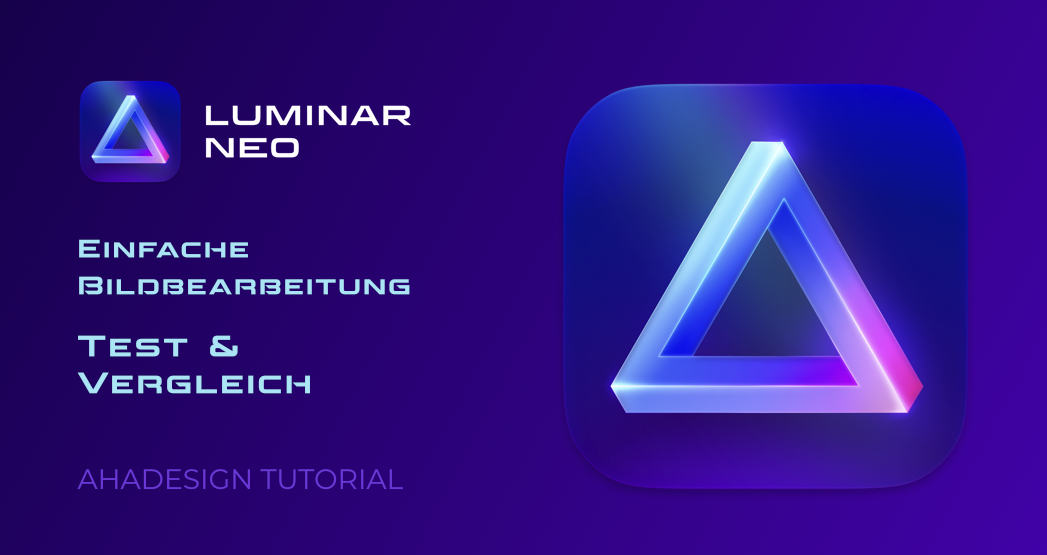
Folgende Inhalte können direkt angewählt werden:
- Alle wichtigen Informationen zur Bildbearbeitungssoftware Luminar Neo
- Günstigster Preis für alle Tarife von Luminar Neo mit Rabatt & Rabattcode + Geld zurück Garantie
- Das bietet die intelligente Bildbearbeitungssoftware Luminar Neo
- Die Benutzeroberfläche von Luminar Neo mit Katalog
- Der Bereich Presets für Vorlagen in Luminar Neo
- Der Bereich Bearbeiten mit Werkzeugen und Funktionen
- Einzigartige AI-Tools in Luminar Neo
- Die Ebenen in Luminar Neo
- Die Erweiterungen für Luminar Neo
- Generative und sonstige Funktionen ab Luminar Neo 2.0
- Die Funktion Generatives Löschen
- Die Funktion Generativer Tausch
- Die Funktion Generierte Erweiterung
- Gründe die für Luminar Neo sprechen
- Vorteile von Luminar Neo
- Meinungen und Erfahrungen zu Luminar Neo
- Geschwindigkeit und Performance von Luminar Neo im Test
- Vergleich - Luminar Neo versus Adobe Lightroom
- Vergleich von Luminar Neo mit Luminar AI
- Fazit zu Luminar Neo
- Handbuch, Tests, Anleitungen und Tutorials zu Luminar Neo
- Fragen und Antworten zu Luminar Neo
- Kostenloser Download der Testversion von Luminar Neo
- Alternative Downloads zu Luminar Neo
- Changelog bzw. Versionsverlauf mit Neuerungen und Bug-Fixes aller Updates
- Das Unternehmen Skylum
Alle wichtigen Informationen zur Bildbearbeitungssoftware Luminar Neo
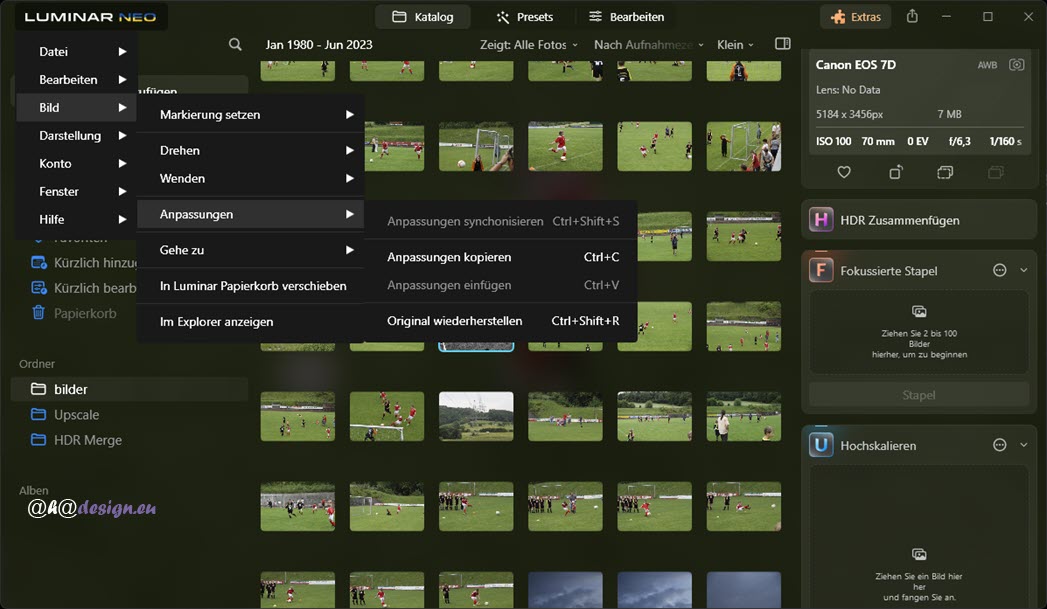
Im Folgenden werden alle wichtigen Informationen und Details sowie Meinungen und Erfahrungen zur intelligenten Bildbearbeitungssoftware Luminar Neo von Skylum für Microsoft Windows und macOS behandelt sowie Tests, Tutorials und Anleitungen mit allen Funktionen, Tools und Erweiterungen des Fotoeditors gezeigt. Zudem wird auf alternative Downloads zu Luminar Neo auch jenseits von Adobe Lightroom hingewiesen und häufige Fragen mit Antworten aufgeführt. Vergleiche mit Adobe Lightroom und dem Vorgänger Luminar AI von Skylum zeigen, ob Luminar Neo sein Geld wert ist.
Günstigster Preis für alle Tarife von Luminar Neo mit Rabatt & Rabattcode + Geld zurück Garantie
 Für die Software Luminar Neo für Microsoft Windows und macOS bzw. PC und Mac, gibt es unterschiedliche Tarife. Das Erweiterungspaket sowie den Creative Journey Pass für generative Funktionen gibt es seit 26. Dezember 2023 bzw. 5. Januar 2024 nicht mehr zu kaufen. Stattdessen sind nun alle Features bei jedem Tarif dabei. Alle Tarife sind mit unserem Rabattcode AHANEO 10 Euro günstiger und mit dem Gutscheincode AHA10 10 Prozent günstiger. Ist der Betrag über 100 Euro, lohnt sich also der Gutschein AHA10, um zu kaufen. Diese Promo-Codes gelten in der Regel auch zusätzlich zu Rabattaktionen. Es gibt immer eine 30 Tage Geld zurück Garantie.
Für die Software Luminar Neo für Microsoft Windows und macOS bzw. PC und Mac, gibt es unterschiedliche Tarife. Das Erweiterungspaket sowie den Creative Journey Pass für generative Funktionen gibt es seit 26. Dezember 2023 bzw. 5. Januar 2024 nicht mehr zu kaufen. Stattdessen sind nun alle Features bei jedem Tarif dabei. Alle Tarife sind mit unserem Rabattcode AHANEO 10 Euro günstiger und mit dem Gutscheincode AHA10 10 Prozent günstiger. Ist der Betrag über 100 Euro, lohnt sich also der Gutschein AHA10, um zu kaufen. Diese Promo-Codes gelten in der Regel auch zusätzlich zu Rabattaktionen. Es gibt immer eine 30 Tage Geld zurück Garantie.
Selten kann es auch mal vorkommen, dass nur einer der Rabattcodes verwendet werden kann. Im Zweifel einfach ausprobieren. Letztlich kann man von den Gutscheincodes nur profitieren und nichts falsch machen. Die Rabattcodes werden beim Kaufen einfach in das Bestellformular eingetragen bzw. einkopiert und reduzieren damit sofort den Preis für den Fotoeditor Luminar Neo mit seinen Tools und die Erweiterungen. Groß- und Kleinschreibung der Codes spielen keine Rolle.
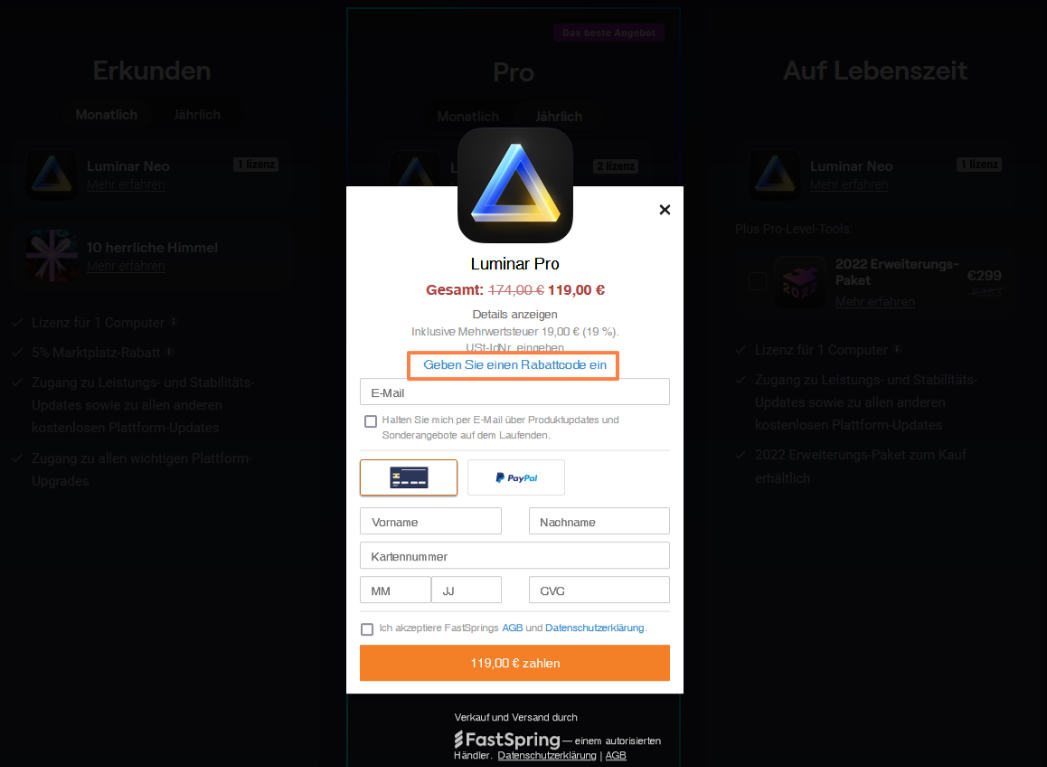
Die folgend genannten Preise sind die regulären Kosten im Jahr 2023, die jedoch häufig günstiger sind, wie gleich danach angemerkt ist.
- Luminar Neo Pro Tarif - jährlich 79 € oder zweijährlich 119 €
- Luminar Neo Auf Lebenszeit Tarif - einmalig 399 €
Aktuell gibt es folgende Erweiterungen und generative Funktionen für Luminar Neo:
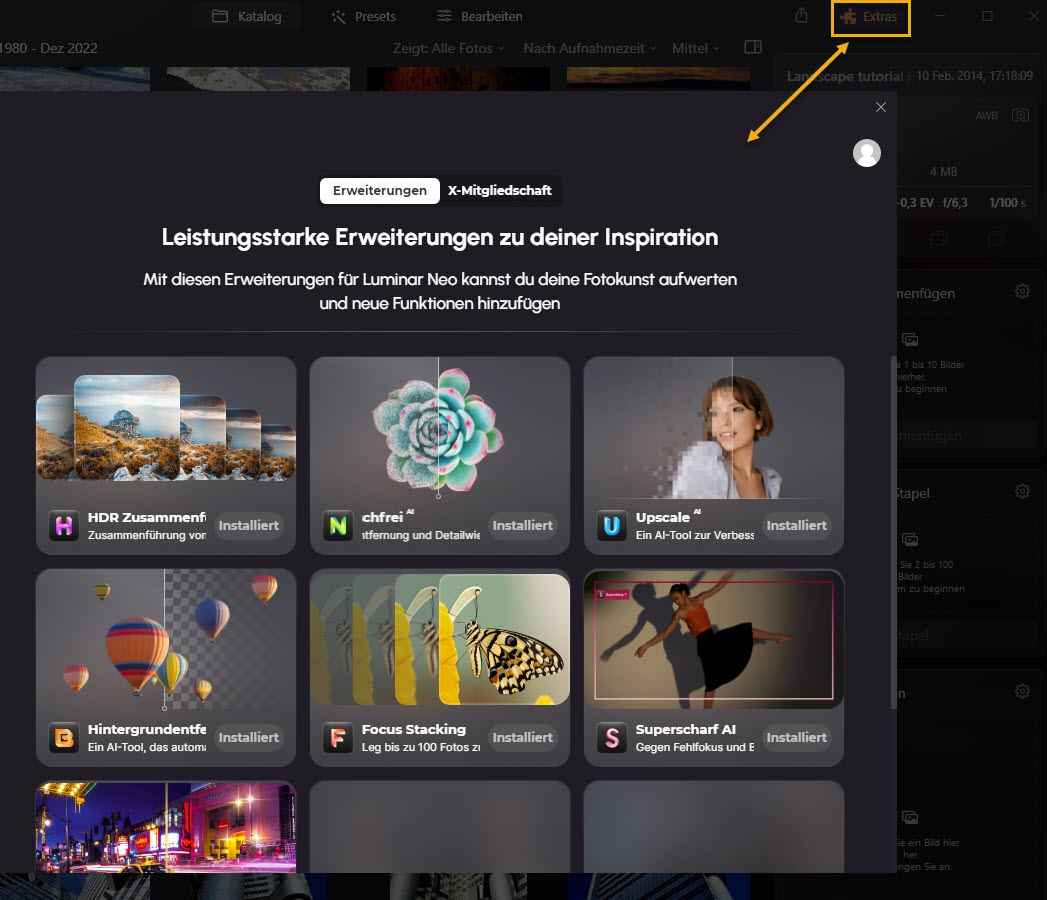
- Magisches Licht AI für die Steuerung von Lichtquellen mit Sternchen oder Balken
- Superscharf AI für die Beseitigung von Fehlfokus und Bewegungsunschärfe
- Focus Stacking für größere Tiefenschärfe und scharfe Details
- Upscale AI für eine höhere Bildauflösung
- Hintergrundentfernung AI zur automatischen Entfernung des Hintergrunds
- Rauschfrei AI für die automatische Wiederherstellung von Details und Entrauschung
- HDR Zusammenführen für hochqualitative Belichtungsreihen
- Panorama Stitching zum Zusammenfügen von Einzelbildern oder Videos zu Panoramen
Ab 31. August 2023 eingeführte neue sowie generative Funktionen:
- Weichzeichnen für gaußsche Unschärfe und Bewegungsunschärfe
- Studio-Licht bzw. Studiobeleuchtung für originalgetreue Blitzeffekte nicht nur für Porträts
- Generatives Löschen für die Entfernung von Störungen und inhaltsbasierende Ersetzung entfernter Bildbereiche
- Generierte Erweiterung für das inhaltsbasierte Füllen noch nicht vorhandener Bildbereiche
- Generativer Tausch für die Ersetzung gewählter Elemente
- WasserVerstärker für hervorgehobene und farblich verbesserte Wasserbewegungen
- Neon & Schein für die Verbesserung schlechter Lichtverhältnisse und Neon-Effekte
Hier zur Auswahl für die Jahreslizenz für Luminar Neo im Pro-Abonnement-Tarif
Hier zu Luminar Neo mit allen Erweiterungen für die Dauerlizenz sowie 12- und 24 Monate-Abo
Skylum bietet nahezu ständig tolle Angebote und Deals mit Rabatt zum Sparen, die stets aktuell aufgeführt sind unter „Skylum Luminar Neo, aktuelle Rabattcodes, Angebote, Tests“. Der Bericht enthält noch sehr viele weitere Informationen zu den Tools und auch zu den Tarifen sowie der Verwendung der Gutscheincodes. Wer bares Geld sparen will, sollte dort unbedingt vorbeischauen und sich keinesfalls auf die oben genannten, regulären Preise verlassen.

Der in der oberen Abbildung noch aufgeführte Tarif Erkunden, ist seit der zweiten Jahreshälfte 2023 nicht mehr verfügbar.
Der Tarif Pro gilt für ein Jahr oder für zwei Jahre und enthält absolut alles, wie z. B. zusätzlich das komplette und hier weiter unten erwähnte Erweiterungspaket, die generativen Funktionen, zukünftige Features und Erweiterungen sowie 10% Rabatt für den Luminar Marktplatz und kann für zwei Computer genutzt werden.
Der Tarif Auf Lebenszeit gilt für immer und enthält den Fotoeditor Luminar Neo, Software-Updates, ebenfalls alle Erweiterungen und generative Funktionen für ein Jahr und kann für einen Computer genutzt werden. Um die Erweiterungen und generativen Tools nach einem Jahr weiter nutzen zu können, kann entweder eine neue Dauerlizenz für Luminar Neo erworben oder zum Abo-Modell gewechselt werden.
Der Creative Journey Pass, der bis zum 5. Januar 2024 nur für Besitzer einer Dauerlizenz nötig war, gilt bis 31. Dezember 2024 und kann danach nicht mehr erneuert werden, wie weiter oben schon erwähnt wurde. Man erhielt damit bis zum Ablauf des Passes Zugang zu generativen KI-Funktionen wie Generatives Löschen, Generierte Erweiterung und Generativer Tausch sowie Zugang auf alle vor dem 16. August 2024 veröffentlichten Updates und neue Funktionen. Studio-Licht, Neon&Schein sowie Wasserverbesserung, wurde mit dem ersten Creative Journey Pass für immer bereit gestellt, auch wenn der Pass nicht erneuert wurde. Nicht im Pass enthalten war das bisherige Erweiterungspaket und zukünftige, nicht-generative Erweiterungen. Zum 5. Januar 2024 gibt es den Creative Journey Pass nicht mehr. Die generativen Tools sowie die Erweiterungen sind von da an fester Bestandteil bei jedem Tarif für Luminar Neo.
Alle Tarife bieten Zugang zur Insiders-Community. Es gibt außerdem eine 30 Tage Geld-zurück-Garantie und 7 Tage die Woche technische Unterstützung für 24 Stunden. Für die Rückgabe des Kaufpreises muss man sich einfach nur in sein Kundenkonto bei Skylum einloggen, welches nach dem Kauf eingerichtet wird und den Support anschreiben, was absolut unkompliziert ist. Eine Antwort erhält man nach kürzester Zeit. Praktisch immer wird beim Kauf noch ein Geschenk angeboten wie beispielsweise 10 herrliche Himmel. Skylum bietet einen sicheren Kauf über PayPal, VISA, Mastercard, American Express, Amazon Pay und weitere Zahlungsmethoden.
Die Systemvoraussetzungen für die Software Luminar Neo sind MacBook, MacBook Air, MacBook Pro, iMac, iMac Pro, Mac Pro und Mac mini von Anfang 2010 oder neuer sowie mindestens macOS 10.14.6 oder höher. Mit macOS 10.13 läuft Luminar Neo nicht. Für das Betriebssystem von Microsoft beginnen die Mindestvoraussetzungen ab Windows 10 1909 mit 64-Bit und mindestens i5-Core oder vergleichbare CPU wie AMD Ryzen 5. Es sollten mindestens 8 GB RAM sein, empfohlen sind 16 GB RAM. Außerdem braucht es mindestens 10 GB Speicherplatz, bevorzugt auf einer schnellen SSD. Eine weitere Voraussetzung ist eine Open GL 3.3 oder höher kompatible Grafikkarte unter Microsoft Windows. Die Monitorauflösung sollte mindestens 1280 x 768 Pixel betragen. Voraussetzungen, die auch etwas ältere Rechner erfüllen dürften. Für die generativen Funktionen ist zudem eine Internetverbindung nötig.
Das bietet die intelligente Bildbearbeitungssoftware Luminar Neo
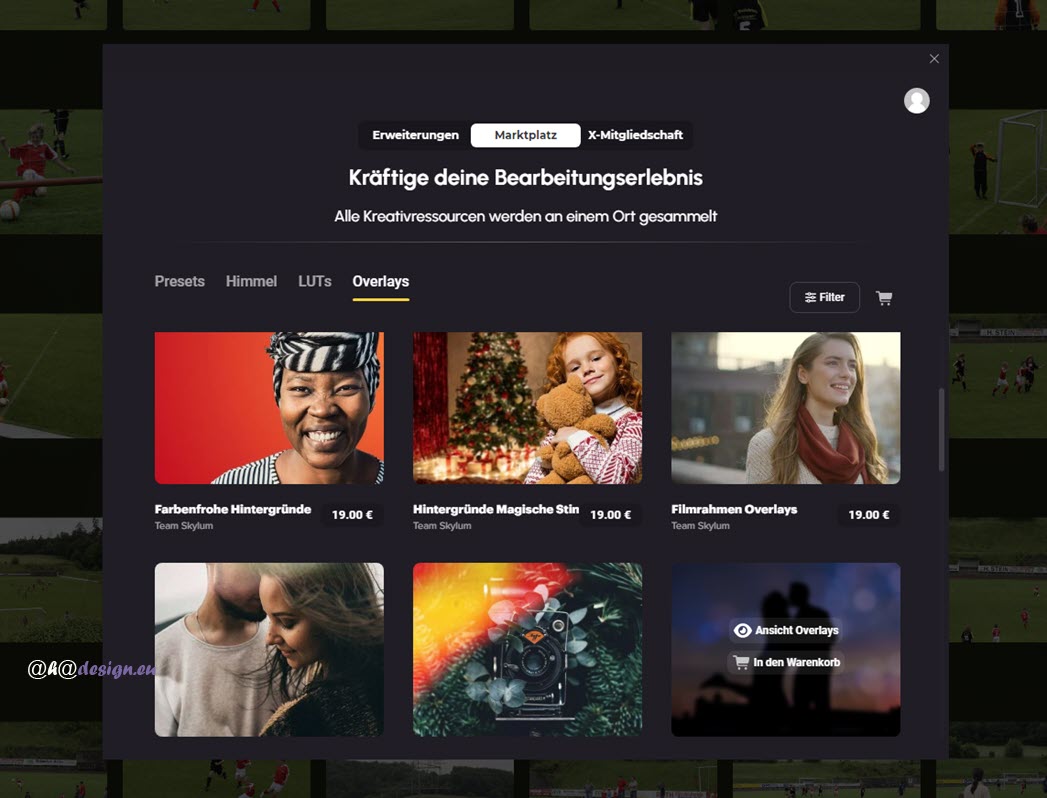
Schon seit den ersten Versionen von Luminar hat Skylum für seine Tools auf künstliche Intelligenz gesetzt und dies mit der intelligenten Bildbearbeitungssoftware Luminar Neo mit jedem Update konsequent fortgesetzt. Es gibt einen Katalog für die Bildverwaltung sowie eine ganze Menge an KI-Funktionen und KI-basierte Werkzeuge, mit denen die künstlerische und kreative Gestaltung enorm erweitert wird und einfacher sowie besser und schneller erledigt werden kann. Zudem bietet die Software Luminar Neo für Microsoft Windows und macOS auch eine Ebenenfunktionalität. Neben eigenen Bildern und Inhalten oder welchen aus den Weiten des Internet, können so auch mitgelieferte Blendenflecke, Lichtlecks, Sternenstaub-Bokeh, Wunderkerzen und viele weitere Texturen für kreative Zwecke eingesetzt werden. Der Luminar Marktplatz hat hier ebenfalls jede Menge zu bieten.
Einige Features von Luminar Neo kurz zusammengefasst:
- Maske AI für die automatische Maskierung von bis zu 9 Objekttypen per Mausklick
- Smartes Austauschen von Himmeln mit Himmel AI
- Realistische Unschärfe des Hintergrunds für Porträts mit Bokeh AI
- Virtueller Blitz »Neu belichten AI« mit 3D-Wirkung für Gegenlicht-Aufnahmen
- Bildaufbau AI für automatischen Beschnitt und Perspektive
- Hintergrund entfernen AI für automatische Freistellung von Motiven
- Porträts retuschieren mit intuitiven AI-Tools
- Ebenen für Overlays und Collagen
- Stromleitungen und Staub mit künstlicher Intelligenz automatisch entfernen für saubere Fotos
- Genaue Akzentverschiebungen für Kontrast und Mikrokontrast mit Struktur AI
- Generieren realistischer Sonnenstrahlen
- Automatik für Rauschminderung und Schärfung
- Generative Funktionen, die inhaltsbasiert arbeiten
- Realistische Simulation von Studio-Licht bzw. Studio-Blitz
- Studiobeleuchtung für realistisches und künstlerisches Blitzlicht
Ein extra Bereich in Luminar Neo sind die Presets, die zahlreiche Vorlagen für viele Genres bieten. Automatisch werden Presets je nach geöffnetem Foto vorgeschlagen, die man annehmen kann, jedoch nicht muss. Alle Presets können individuell angepasst und jederzeit auch eigene aus den gemachten Einstellungen erstellt werden. Zusätzliche Vorlagen können über den Luminar Marktplatz erworben oder auch im Internet gefunden werden. Die Bearbeitung erfolgt immer non-destruktiv, wodurch Anpassungen der Tools an Fotos stets ohne Schaden zurückgenommen werden können.
Tools mit KI-Features für den smarten Fotoeditor sind unter anderem Verstärken AI mit Akzente AI und Himmel verstärken AI für ausgewogene Bilder, Struktur AI für bessere Kontraste und Mikrokontraste, Neubelichtung AI für die getrennte Belichtung entfernter und naher Bereiche mit Tiefe, Atmosphäre AI zum Hinzufügen von Nebel und Dunst, Himmel AI für den Himmelsaustausch, Porträt mit Bokeh AI für Hintergrundunschärfe bei Porträts, Gesicht AI zur Gesichtsverbesserung, Haut AI zur Hautverbesserung, Körper AI zur Figuranpassung, Maskieren AI zum automatischen Freistellen sowie Radieren mit Kabel entfernen und Staub entfernen.
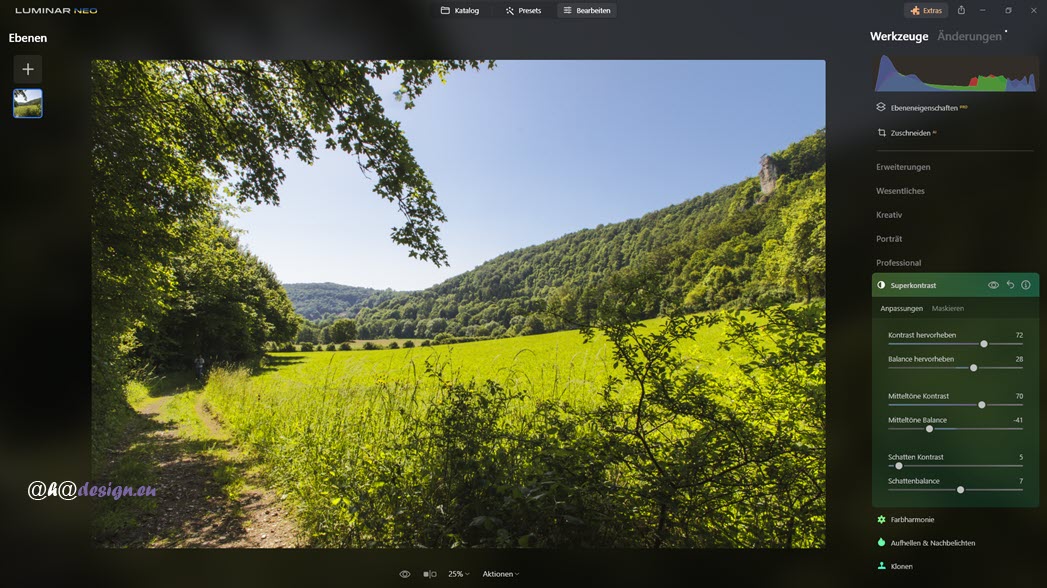
Weitere besondere Features von Luminar Neo sind der Superkontrast für ausbalancierte Kontraste von Lichtern, Mitteltönen und Schatten, Sonnenstrahlen zum Erzeugen und Gestalten eben jener, was sich gut auch für Lichteffekte nutzen lässt, Filmkorn, Vignettierung, Schwarzweiß, Leuchten mit Orton-Effekt usw., Mystisch mit einem besonderen Weichzeichnungseffekt, Stimmung für die Verwendung von Look-up-Tables, Effekte wie Dramatisch und Matt und mehr. Tests und Beispiele zu den vielen AI-Tools und allen anderen Werkzeugen, gibt es weiter unten in diesem Bericht.
Einige der Features stehen bereits seit dem Vorgänger Luminar AI in mittlerweile verbesserter Form zur Verfügung und funktionieren praktisch noch genauso. Anleitungen und Tests zu Luminar AI sind zu finden im Bereich Tutorials -> Bildbearbeitung.
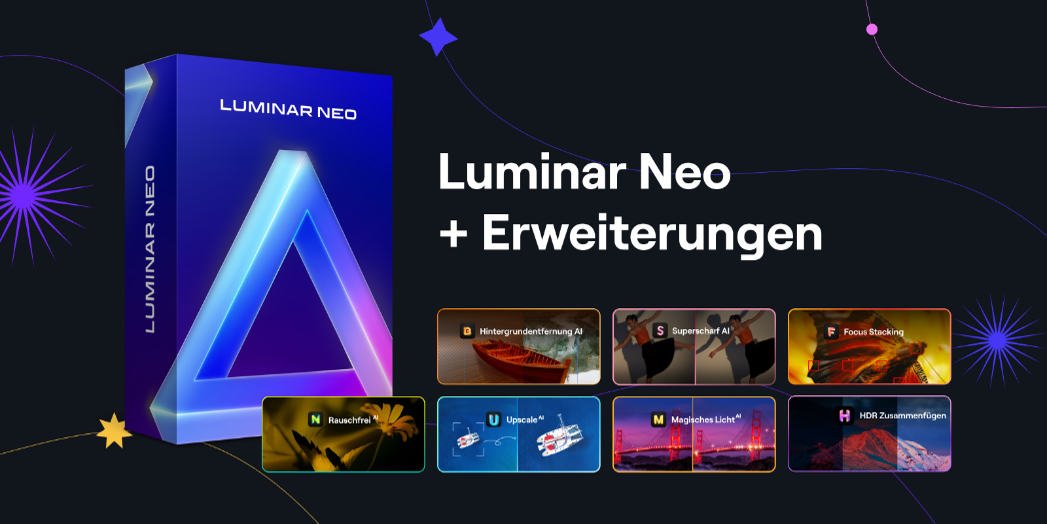
Mit künstlicher Intelligenz arbeiten auch die Erweiterungen für Luminar Neo sowie die generativen Funktionen. Das sind beispielsweise die Tools Rauschfrei AI zur Rauschminderung, Superschärfen AI zur Korrektur von mangelnder Fokussierung und Bewegungsunschärfe, Magisches Licht AI für besondere Lichteffekte, Hintergrund entfernen AI zum Freistellen von Objekten vom Hintergrund oder Studio-Licht bzw. Studiobeleuchtung für originalgetreue Blitzeffekte. Weitere Extensions für Luminar Neo sind HDR Zusammenfügen für Belichtungsreihen zu einem hochdynamischen Foto mit korrekten Schatten und Lichtern, Fokussierter Stapel für durchgehende Schärfe, Hochskalieren zur Bildvergrößerung unter Beibehaltung von Details und Panorama Stitching für Panoramen mit weitem Blickwinkel aus Einzelbildern oder Videos. Mit vielen weiteren Extensions für die Fotosoftware von Skylum ist künftig noch zu rechnen, über die hier stets aktuell berichtet und getestet wird. Weiter unten werden die Erweiterungen genauer gezeigt.
Die Benutzeroberfläche von Luminar Neo mit Katalog
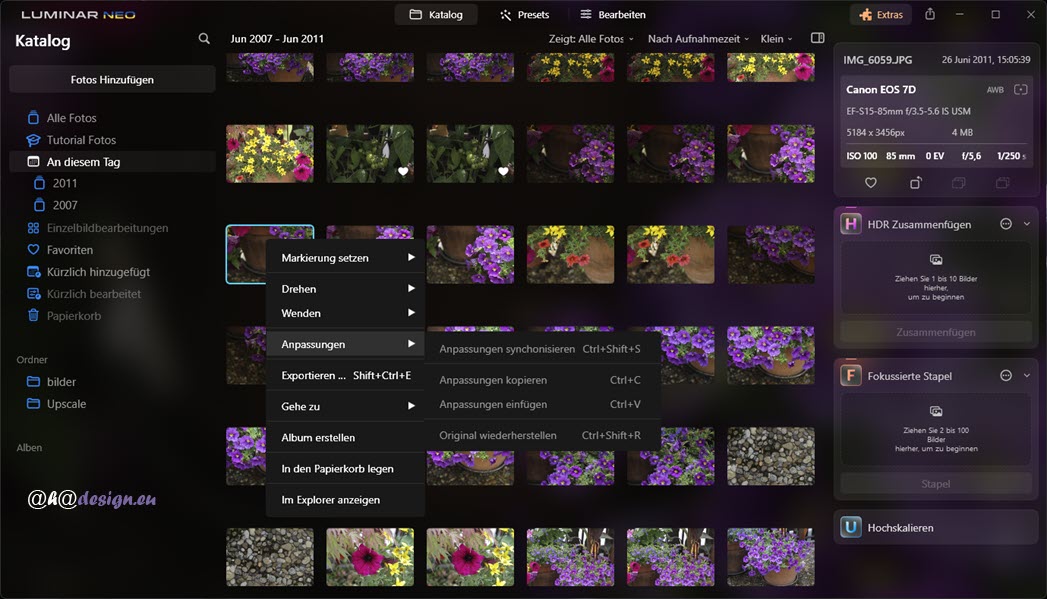
Zur Benutzeroberfläche von Luminar Neo gibt es Testberichte unter „Luminar Neo - Erste Beta im Test und bis 69% Rabatt“ und „Luminar Neo 1.0 - Der finale Fotoeditor im großen Test“. Trotzdem werden an dieser Stelle praktisch alle Features gezeigt, denn im Laufe der vielen Updates hat sich einiges geändert und verbessert und es gibt weitere Möglichkeiten. Beispielsweise ist links oberhalb der Bildminiaturen nun das Datum die Hauptinformation. Die Anzahl der Bilder wird in der linken Spalte für alle Kategorien angezeigt, solange sich die Maus in dem Bereich befindet. Wurde anfangs die Kategorie »An diesem Tag« gewählt, wie es die obige Abbildung zeigt, war diese Bezeichnung die Hauptinformation und relativ klein darunter erschien das Datum mit der Anzahl der Fotos.
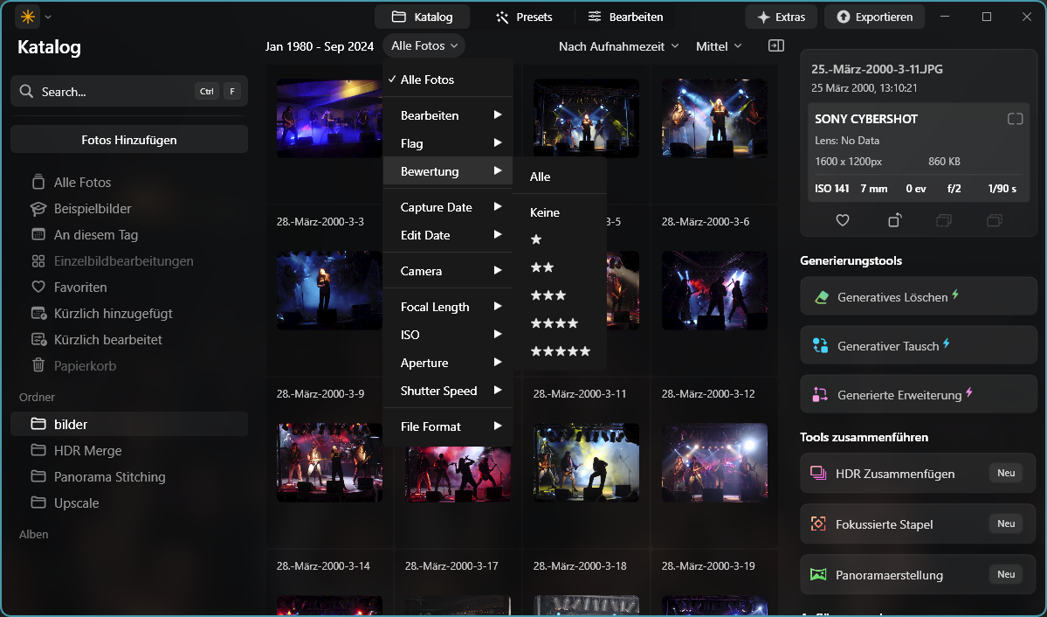
Mit dem Herbstupdate vom 17. Oktober 2024 sind zahlreiche weitere Filteroptionen hinzugekommen, wodurch sich noch besser im Katalog navigieren lässt. Auch eine neue intelligente Suche steht seitdem zur Verfügung, die mit künstlicher Intelligenz arbeitet. Damit kann auch nach Objekten und Szenen beispielsweise durch Eingabe von Bäume, Berge, Menschen, fahrende Autos, fliegender Ballon usw. gesucht werden.
Gegenüber dem früheren Luminar Neo haben die Bildminiaturen inzwischen abgerundete Ecken, was nicht unbedingt zu den Verbesserungen zählt, aber etwas schöner aussieht. Das Kontextmenü der rechten Maustaste sowie das über den Schriftzug LUMINAR NEO links oben zu öffnende Hauptmenü haben zudem mehr Optionen zu bieten, die zum Glück alle selbsterklärend sind und auch die rechts oberhalb der Miniaturen verfügbaren Filtermöglichkeiten haben sich erweitert. Rechts neben den aufklappbaren Filteroptionen befindet sich ein Symbol zum Ein- und Ausklappen der kompletten rechten Spalte, was mehr Platz für die Bildansicht bietet. Mit Presets ist eine dritte Registerkarte hinzugekommen, die es in den ersten Versionen der Fotosoftware Luminar Neo im Katalog noch nicht gab. Stattdessen waren die Presets über das Register »Bearbeiten« zugänglich.
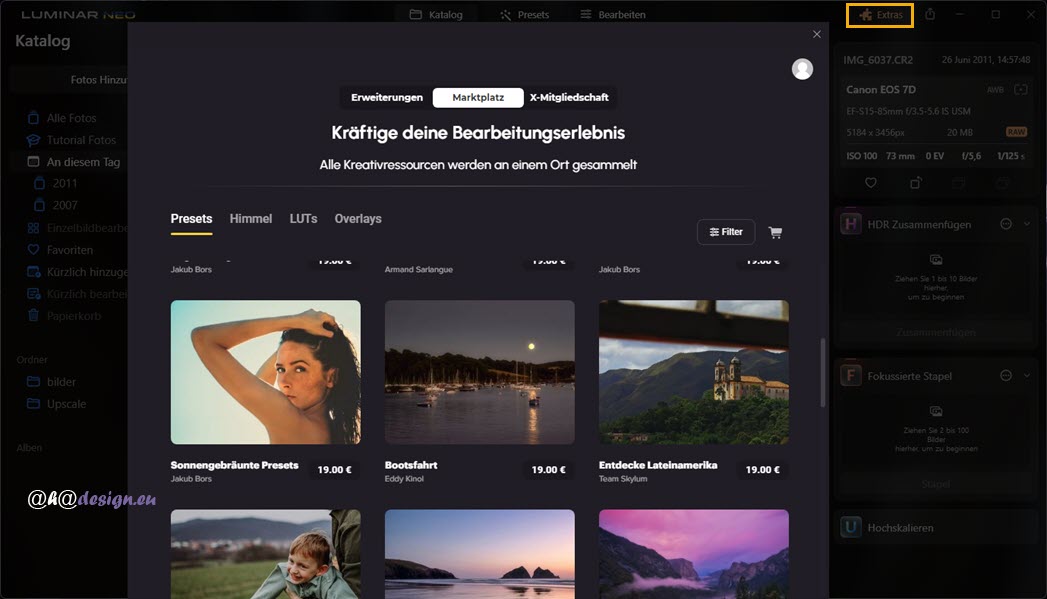
Auch die Erweiterungen waren am Anfang noch nicht verfügbar. Diese können oben rechts über den Button »Extras« installiert werden. Es gibt dort zudem direkten Zugriff auf den Luminar-Marktplatz mit Presets, Himmel, LUTs und Overlays und die X-Mitgliedschaft, welche monatlich kreative Inhalte und Tutorials bietet. Auch auf das eigene Konto bei Skylum hat man in diesem Bereich schnell Zugriff. Neben den Bildinformationen ganz oben, sind in der rechten Spalte einige der installierten Erweiterungen zu finden, die sich platzsparend einklappen lassen. Andere Extensions befinden sich im Bearbeiten-Bereich. Das sind schon echte Verbesserungen, die mit jedem Update mehr und mehr in Luminar Neo Einzug gehalten haben. Fertige Bilder können über das Symbol neben der Extras-Schaltfläche als JPG, PNG, TIFF, PDF, JPEG-2000 und PSD exportiert werden. Es ist also auch möglich, Bilder nach dem Maskieren mit transparentem Hintergrund zu speichern und beispielsweise in Luminar Neo erneut als zusätzliche Ebene zu laden.

Mit einem Doppelklick auf ein Foto, erscheint es im Katalog in eingepasster Ansicht und mit einem einfachen, weiteren Klick, in der 100-Prozent-Ansicht. Erneut ein einfacher Klick, passt das Bild wieder in die Ansicht ein und nochmal ein Doppelklick, zeigt wieder die Miniaturen. Bei eingepasster Ansicht und in der 100-Prozent-Ansicht, erscheint ganz unten ein mit dem Mausrad scrollbarer Filmstreifen mit allen Bildern des gewählten Ordners oder der gewählten Kategorie.
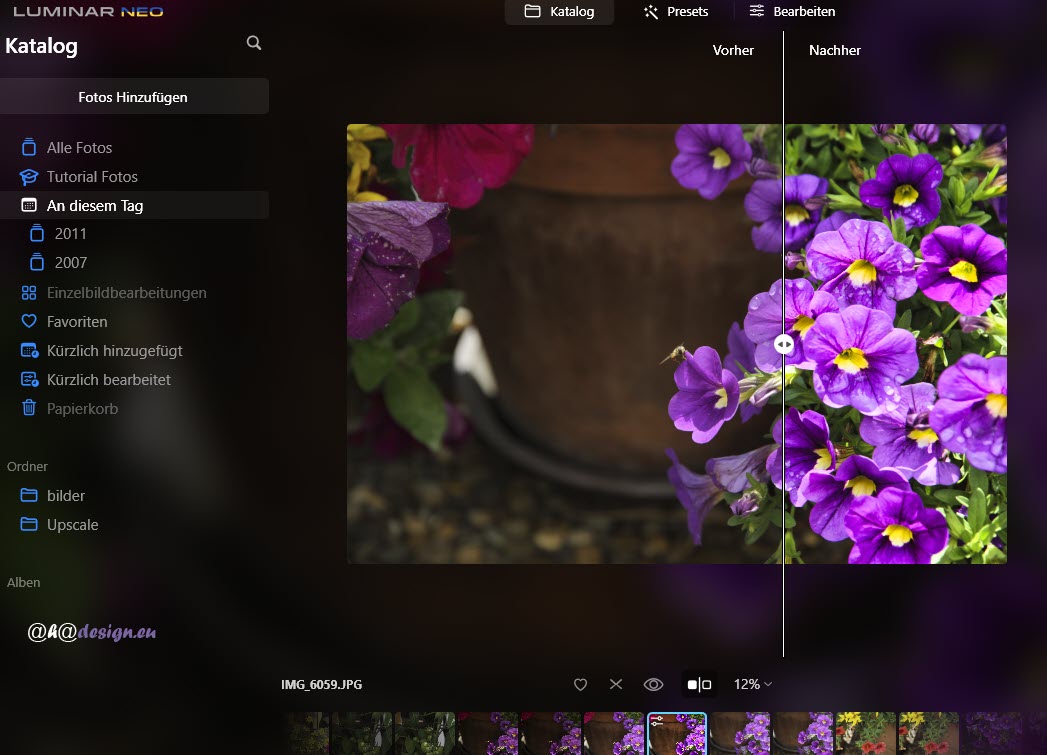
Wurde ein Bild bereits mit Tools bearbeitet oder einfach ein Preset verwendet, können das Auge für eine Gesamtansicht oder das Vorher-Nachher-Symbol rechts daneben für eine verschiebbare, geteilte Ansicht genutzt werden, um einen Vergleich zwischen Original und bearbeitetem Bild zu bekommen. Mit dem Herzchen können Bilder als Favorit und mit dem X als abgelehnt markiert werden. In der Miniaturansicht geht das ebenfalls über das Kontextmenü der rechten Maustaste oder über das Hauptmenü. Wie man sieht, ist es ganz einfach, mit dem Katalog von Luminar Neo umzugehen, weil er übersichtlich aufgebaut und intuitiv nutzbar ist.
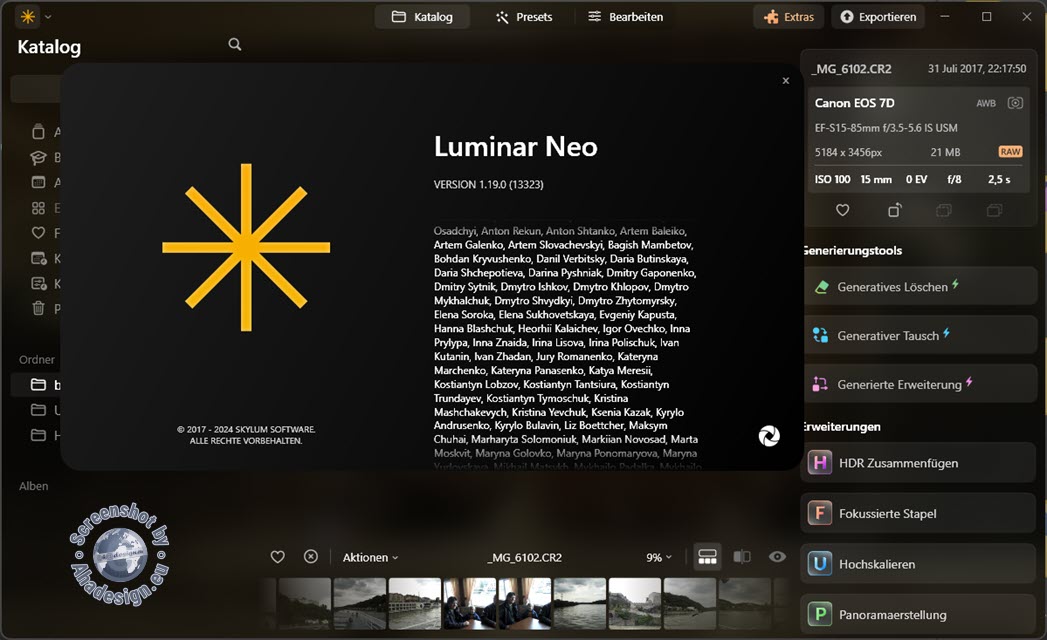
Mit dem Update von Luminar Neo auf Version 1.19 hat Skylum das Design erneuert, um den Fotoeditor nicht nur schöner, sondern auch noch komfortabler zu machen. Mehr dazu, ist in einem Testbericht zu erfahren, der hier weiter unten beim Changelog bzw. Versionsverlauf bei den Angaben zu Version 1.19 von Luminar Neo verlinkt ist.
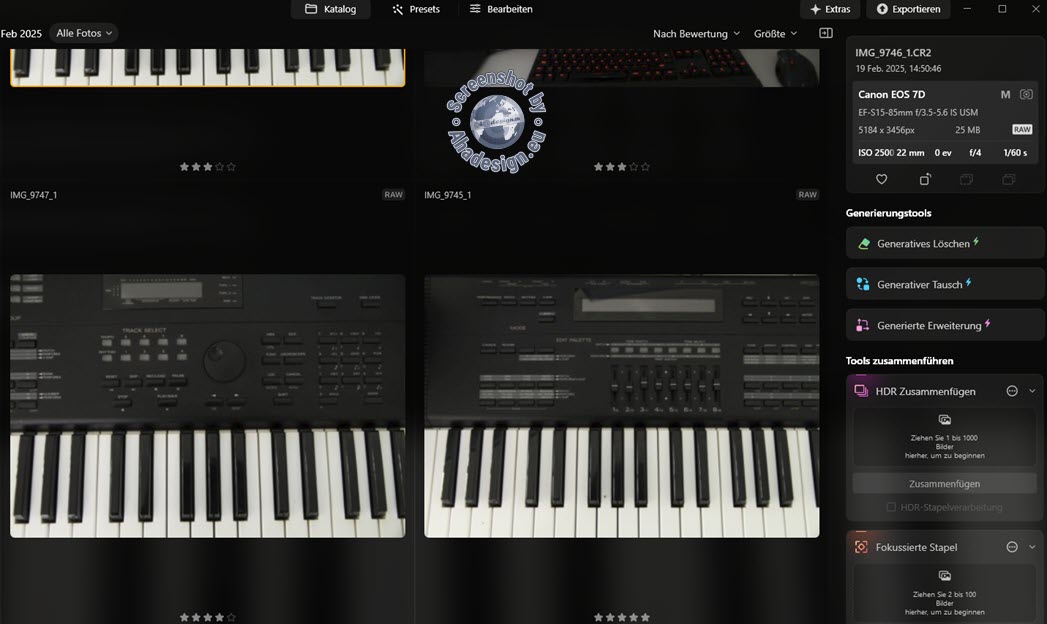
Zum 20. Februar 2025 ist die Kamera-Sterne-Bewertung hinzugekommen. Es werden also Bewertungen im Katalog von Luminar Neo angezeigt, die bereits in der Kamera vorgenommen wurden.
Der Bereich Presets für Vorlagen in Luminar Neo
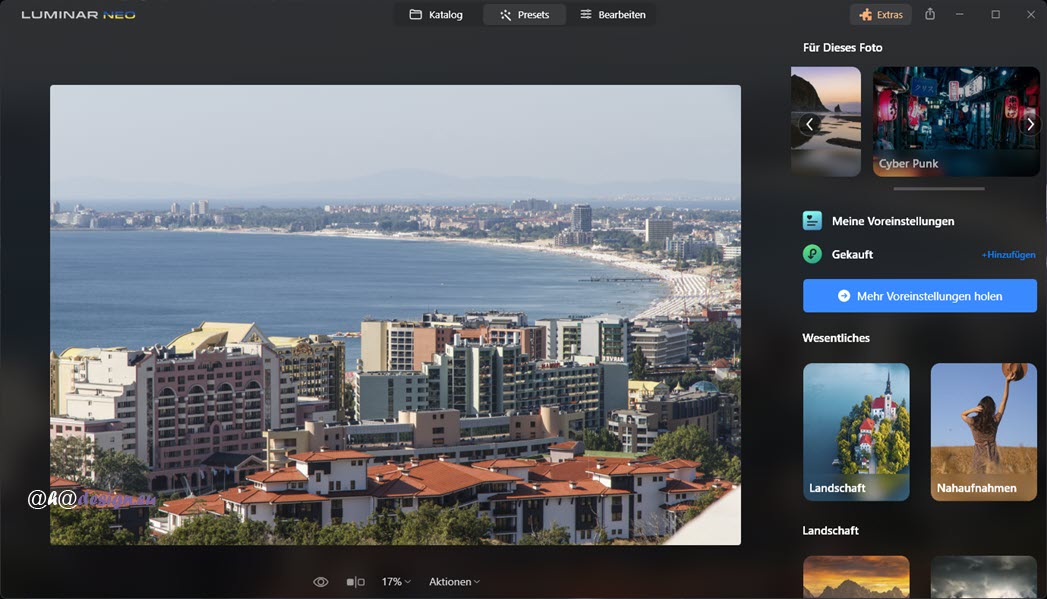
Wie bereits erwähnt, waren die Presets mit Vorlagen ursprünglich im Bearbeiten-Bereich verfügbar. Mit einer eigenen Registerkarte hat Skylum hier für mehr Übersicht gesorgt und im Laufe von Updates diverse Verbesserungen eingebracht. Die Funktionsweise ist ganz einfach. Nachdem ein Foto im Katalog gewählt ist, wird auf den Tab »Presets« geklickt. Luminar Neo sucht dann automatisch nach passenden Kategorien mit Vorlagen, die ganz oben in »Für dieses Foto« angezeigt und mit dem Scrollrad der Maus oder über Pfeile angewählt werden können. Alternativ können viele weitere Presets auch ganz nach eigener Entscheidung genutzt werden.
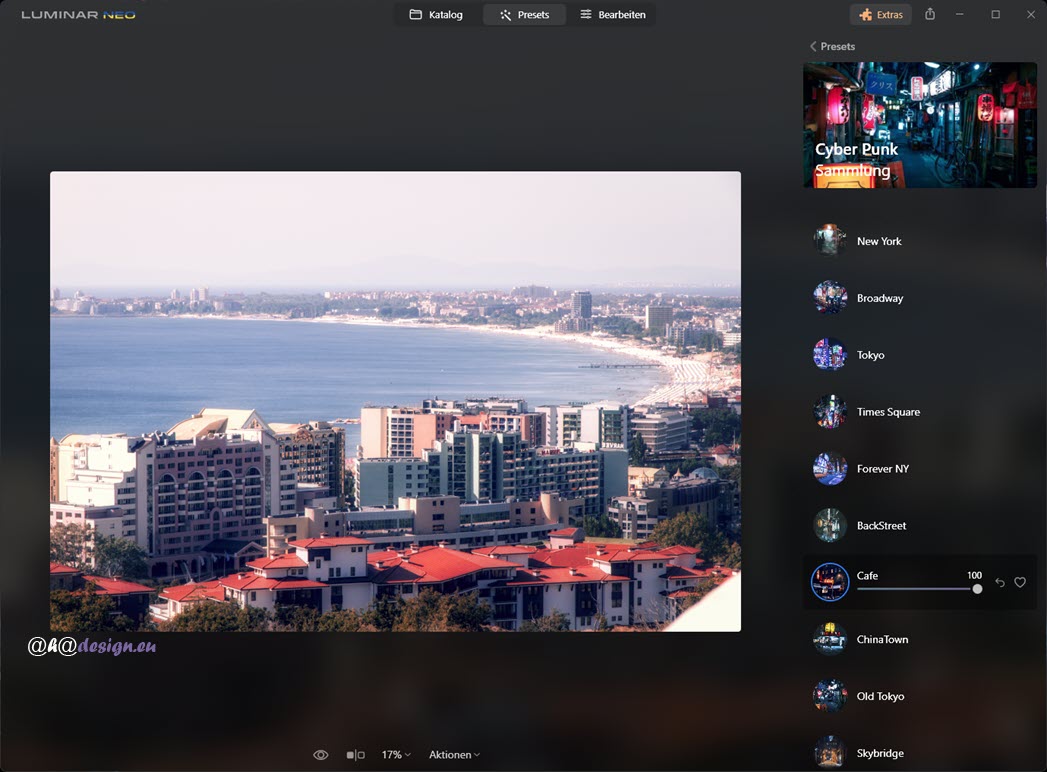
Nach Wahl einer Kategorie, werden die darin befindlichen Vorlagen nicht nur mit Miniaturen aufgelistet, sondern gleich so berechnet, dass es reicht, einfach mit der Maus über einem Preset zu verweilen, um die Wirkung der Anpassungen zu sehen. Der Vorgang vollzieht sich in wenigen Sekunden. Nun ist es sehr bequem, das gewünschte Preset zu finden und mit einem simplen Klick anzuwenden. Über einen Schieberegler kann die Intensität eines Presets geregelt werden und natürlich lassen sich die Presets auch jederzeit wieder deaktivieren. Das geht entweder über den gebogenen Pfeil neben dem Schieberegler oder ganz unten über das Aufklappmenü »Aktionen«. Über dieses Menü können zudem eigene Presets gespeichert und dann über »Meine Voreinstellungen« aufgerufen werden, nachdem ein Foto nach Wunsch angepasst wurde. Über die Schaltfläche »Gekauft« lassen sich Unmengen an Presets von anderen Quellen wie beispielsweise vom Luminar-Marktplatz hinzufügen und nutzen. Alle Presets können nachträglich unter Bearbeiten -> Änderungen angepasst werden. Mehr zum Bereich Änderungen gibt es weiter unten.
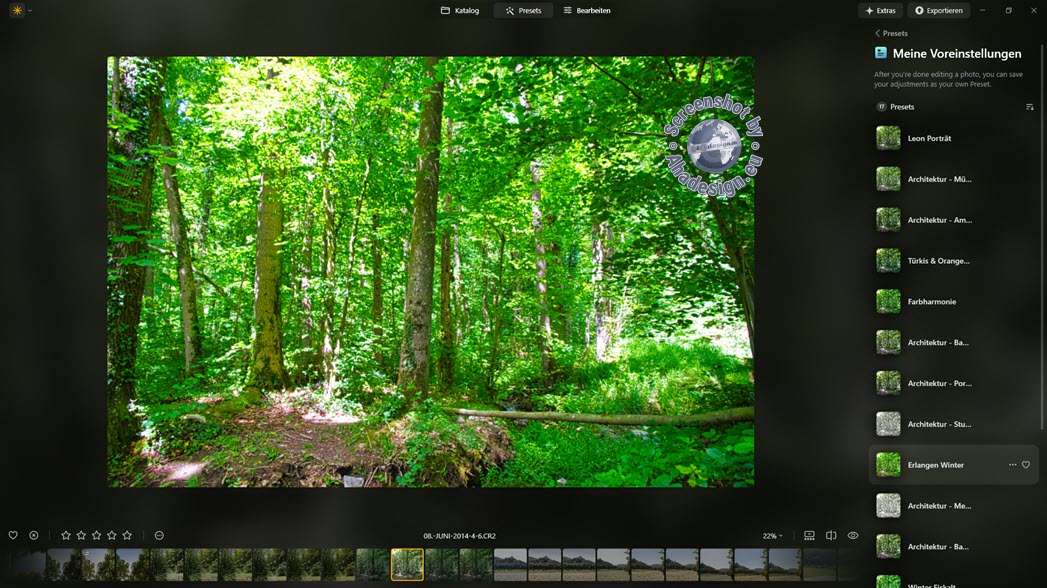
Seit dem 20. Februar 2025 sind die Voreinstellungen bzw. Presets in Luminar Neo optimiert worden. Die Voreinstellungssammlungen werden besser verwaltet und sortiert, es gibt Zähler für Presets und Sammlungen, eine neue Kategorie „Kürzlich hinzugefügt“, Sammlungen aus der X-Mitgliedschaft haben zur besseren Erkennbarkeit ein eindeutiges Symbol und es gibt die Kategorien „Meine Voreinstellungen“ und „Favoriten“, wo Presets durch Ziehen und Ablegen abgelegt werden können.
Der Bereich Bearbeiten mit Werkzeugen und Funktionen
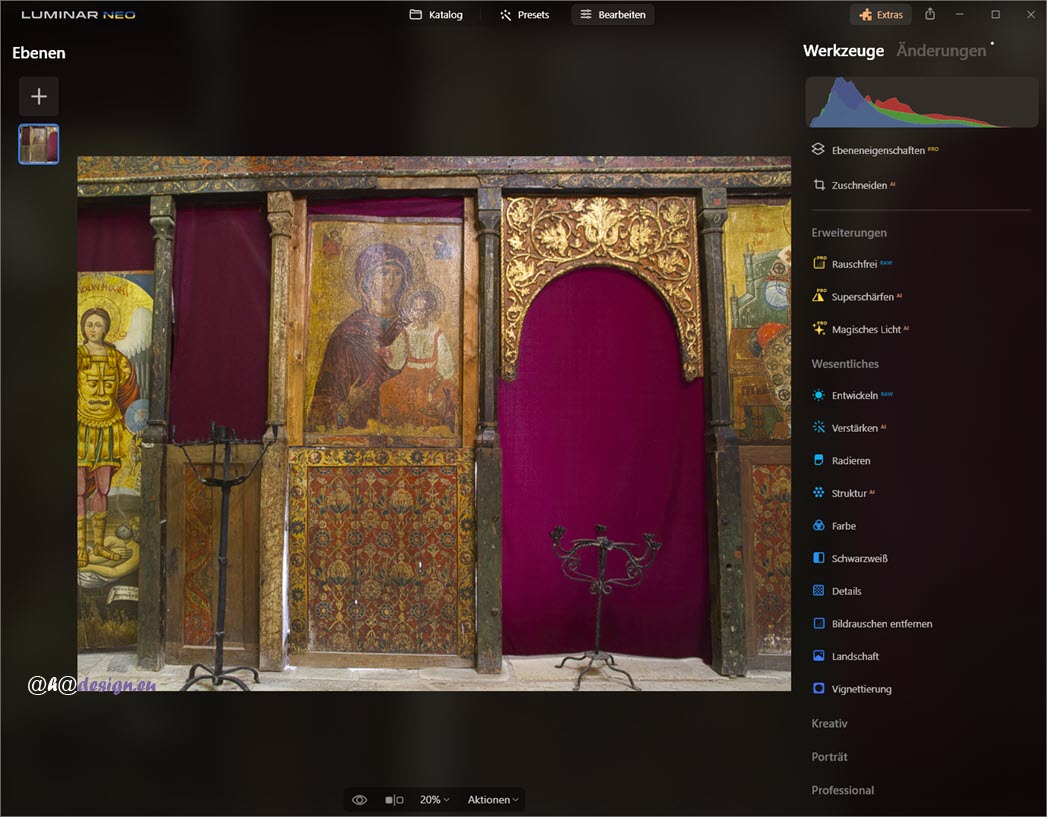
Der Bereich Bearbeiten in Luminar Neo gestaltet sich ebenfalls sehr übersichtlich und aufgeräumt. Ganz links befinden sich die Ebenen, auf die weiter unten noch detailliert eingegangen wird. Im rechten Bereich sind ganz oben das Histogramm, darunter die Ebeneneigenschaften, das KI-basierte Zuschneiden, einige der Erweiterungen sowie die zahlreichen Tools, Werkzeuge und Funktionen zu finden, die praktisch alles abdecken, was für die RAW-Entwicklung sowie die kreative Fotobearbeitung gebraucht wird.
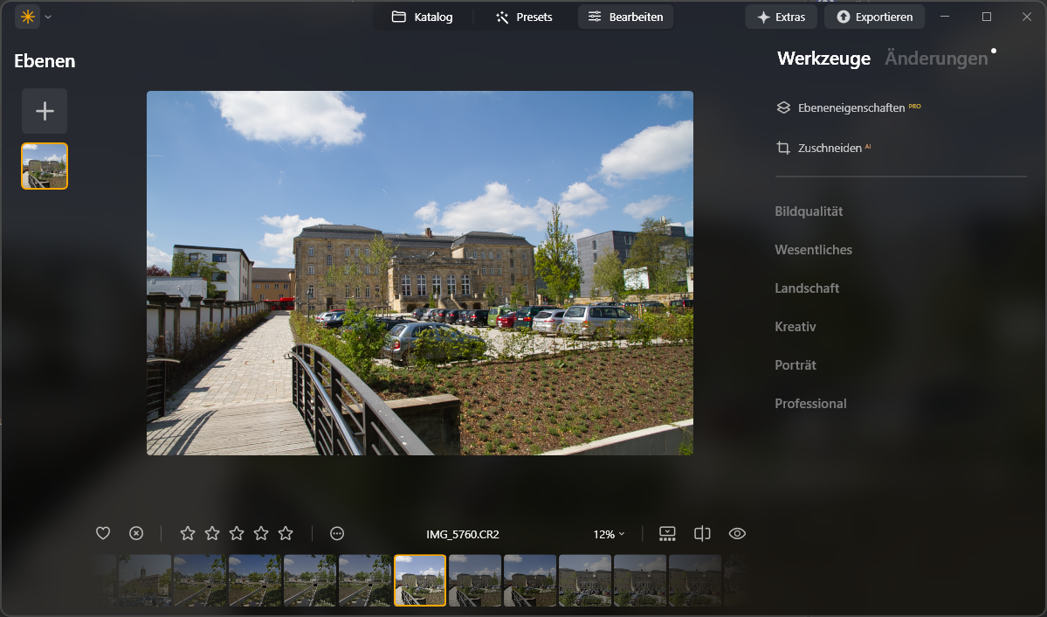
Seit dem Herbstupdate 2024 vom 17. Oktober 2024 ist der Filmstreifen im Bereich Bearbeiten ebenfalls verfügbar. So ist es auch während laufender Anpassungen schnell möglich, zu anderen Bildern zu wechseln und diese beispielsweise zu synchronisieren.
Die Werkzeuge sind in verschiedene Kategorien wie Wesentliches, Kreativ, Porträt und Professional und seit Luminar Neo 1.19 in Landschaft sinnvoll unterteilt, die sich wie die Erweiterungen, auf- und zuklappen lassen. So bleibt auch bei künftigen Erweiterungen oder Werkzeugen immer genug Platz und Übersicht.
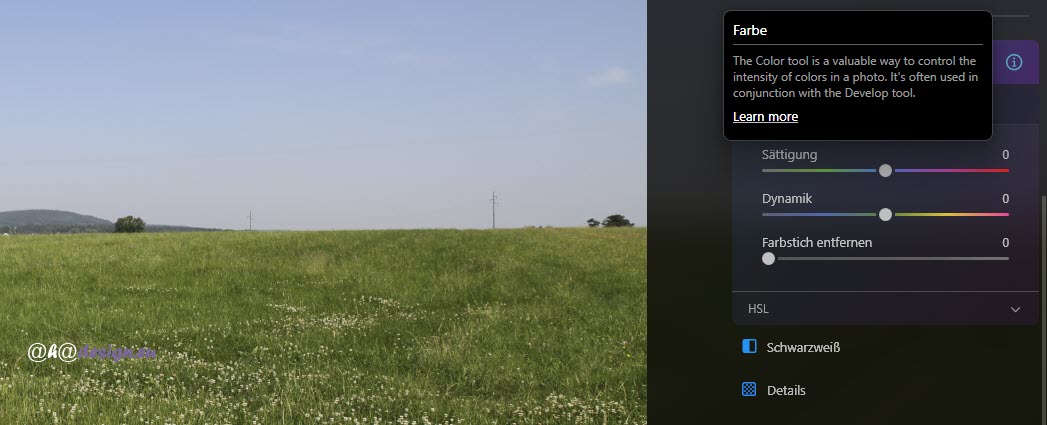
Seit einem Update im Juni 2023 ist jedes Werkzeug mit einem i-Symbol bestückt. Mit einem Klick darauf, bekommt man Informationen darüber, was das Tool macht. Die Info enthält zudem einen Link, der zu detaillierten Ausführungen in der Hilfe von Luminar Neo führt. Solche auch kleinere Verbesserungen, gibt es praktisch mit jedem Update.
Ein essenzielles Werkzeug ist das Tool Entwickeln, welches den Zusatz RAW trägt, sofern eine noch nicht bearbeitete RAW-Datei angepasst wird. Dann stehen alle Möglichkeiten für die Rohdaten-Entwicklung in Luminar Neo zur Verfügung.
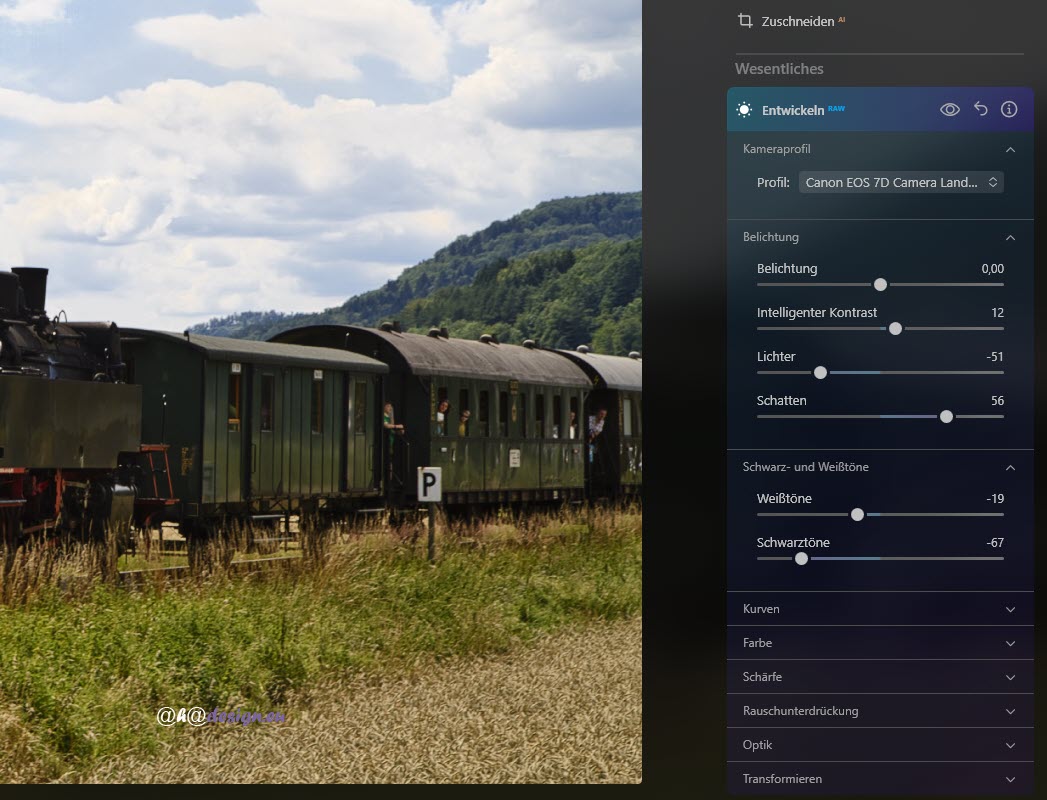
Je nach verwendeter Kamera stehen im Entwickeln-Werkzeug neben dem Luminar Standard, mehr oder weniger Kameraprofile zur Verfügung und es lassen sich benutzerdefinierte Profile hinzufügen. Im Bereich Farbe kann eine Pipette für den Weißabgleich genutzt sowie die Temperatur und Färbung händisch geregelt werden. Es lässt sich grundlegend Schärfen und Entrauschen und die Optik bezüglich Verzerrung, chromatischer Aberrationen und Farbsäume sowie Verzeichnung und ungewollter Vignettierung korrigieren. Außerdem kann die Bildmitte aufgehellt werden. Ebenso ist es möglich, das Bild nach Wunsch zu transformieren. Erfahrene Anwender und Aufsteiger können die Gradationskurve mit stetigem Blick auf das Histogramm nutzen, wodurch auch professionelle Fotografen und Bildbearbeiter berücksichtigt werden.
Das Entwickeln-Werkzeug bietet sich in der Regel für den ersten Arbeitsschritt an. Sollte es nötig sein, wäre dann die Erweiterung Rauschfrei RAW ein guter zweiter Schritt. Würde man zuerst andere Tools verwenden, ist es keine RAW-Bearbeitung mehr. Wird noch eventueller Staub mit der KI-Funktion im Werkzeug Radieren entfernt, hat man ein perfekt vorbereitetes Bild, welches nun kreativ weiter angepasst und den Feinschliff bekommen kann. Zum Beispiel könnte man eine Umsetzung in Schwarzweiß mit dem gleichnamigen Werkzeug im Bereich Wesentliches verwirklichen. Dafür wird zunächst auf die Schaltfläche »Konvertiere in S&W« geklickt. Anschließend können Helligkeit und Sättigung gezielt für jeden Farbbereich eingestellt werden, weil die Farbinformationen natürlich auch nach der Konvertierung noch da sind. Mit der Sättigung können einzelne Farben wieder in das Bild zurückgeholt werden.
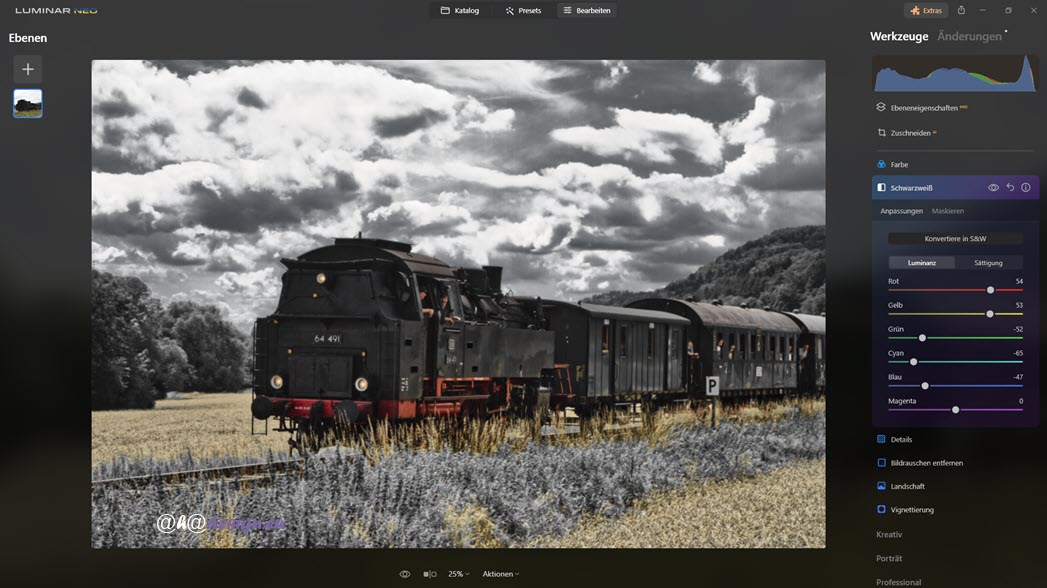
Bei dieser SW-Umsetzung wurde für die Sättigung für Rot auf 47 und für Blau auf 3 eingestellt, um zu zeigen, wie die Farben im Himmel ganz leicht und im Gras sowie bei Teilen der historischen Dampflok deutlich zurückkommen. Hier kann man sehr kreativ werden und ganz außergewöhnliche Bilder erzeugen, ohne maskieren zu müssen.
Soll es eine Farbumsetzung sein, kann im Bereich Wesentliches das Werkzeug Farbe genutzt werden, welches wie auch das Entwickeln-Werkzeug Regler für Sättigung, Dynamik und Farbstich entfernen bietet. Eine Pipette für den Weißabgleich gibt es da nicht, jedoch eine HSL-Palette, mit der Farben gezielt über Farbton, Sättigung und Luminanz angepasst werden können. Zudem können Farbtöne global verschoben werden.
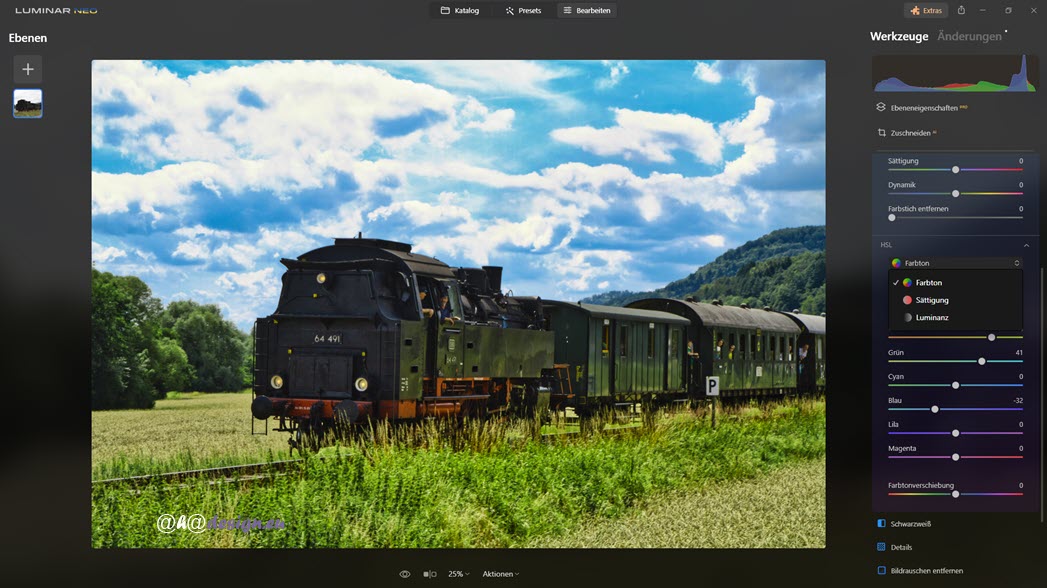
Unter Wesentliches sorgt das Werkzeug Details für die gewünschte Knackigkeit und Schärfe. Gezielt lassen sich feine bis grobe Details sowie die Schärfe hervorheben oder auch zurücknehmen und durch Maskierung über Schieberegler schützen.
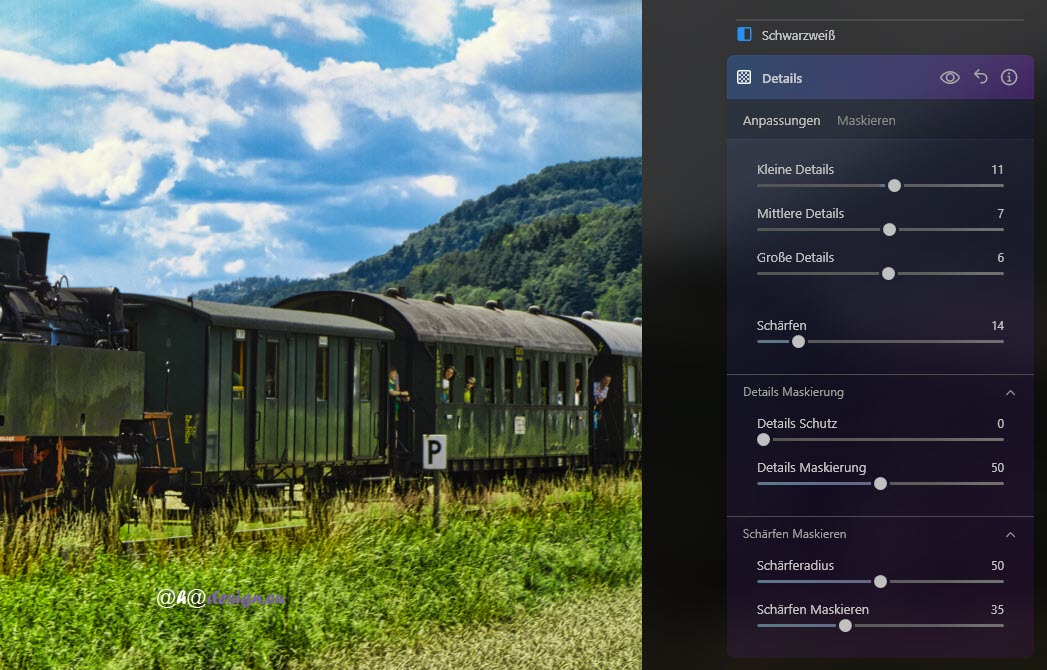
Falls nötig, kann im Bereich Wesentliches mit dem Werkzeug Bildrauschen entfernen das Helligkeitsrauschen und Farbrauschen reduziert werden, wobei sich dafür besser die KI-Erweiterung Entrauschen AI anbietet. Für geringere Rauschprobleme ist das Werkzeug aber sehr brauchbar. Natürlich ist immer zu beachten, dass mit jedem Entrauschen auch die Unschärfe zunimmt.

Bisher unter Wesentliches und seit Version 1.19 in der Kategorie Landschaft, ist das Werkzeug Landschaft sicher eines der Highlights. Man kann eine tolle Stimmung mit dem Regler »Goldene Stunde« erzeugen, der nicht nur Landschaftsbilder sehr aufwerten und zum Leuchten bringen kann. Auch die Grünverbesserung ist oft sehr gewinnbringend. Mit »Dunst entfernen« lässt sich nicht nur die Atmosphäre bereinigen, sondern zum Beispiel auch ein Himmel oder Wald etc. dramatischer machen. Und sogar für die Laubfarbe gibt es einen Regler.
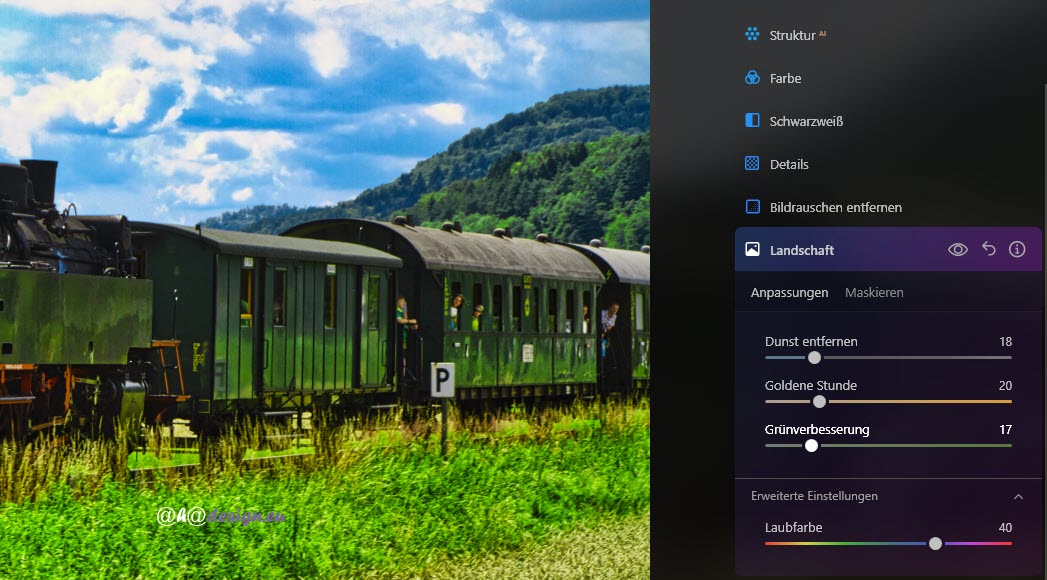
Schließlich bietet der Bereich Wesentliches auch noch eine Vignette, mit der Bildbereiche oder Motive gezielt in den Blick des Betrachters gerückt werden können.
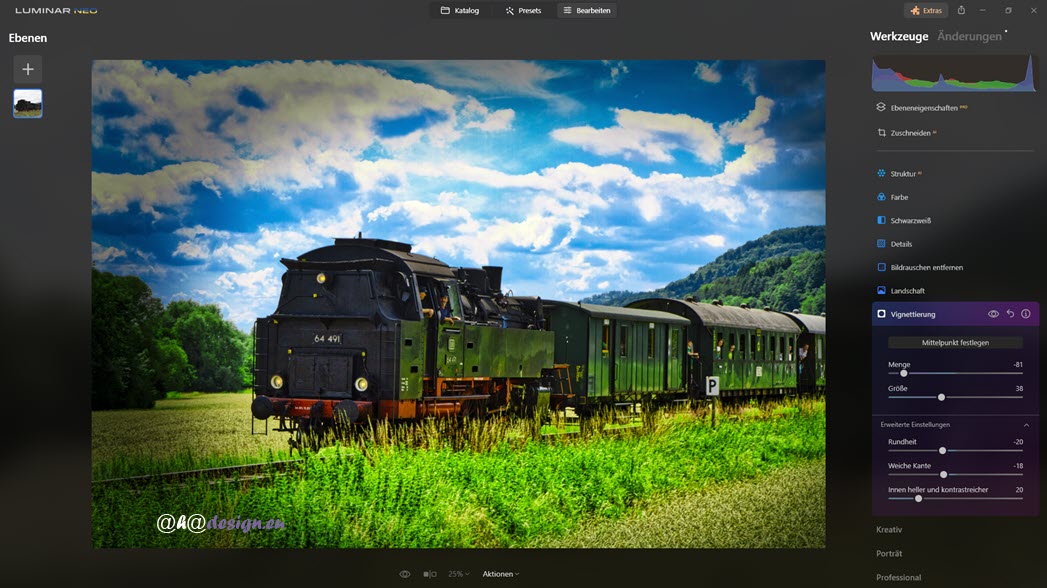
Wird die Schaltfläche »Mittelpunkt festlegen« aktiviert, verwandelt sich der Mauszeiger in ein Fadenkreuz und der Mittelpunkt der Vignette kann direkt in das Bild geklickt werden. Die jeweiligen Regler sprechen für sich. Sehr nützlich ist die Möglichkeit, die inneren Bereiche heller und kontrastreicher zu definieren. Anstatt eine Abdunklung an den Rändern vorzunehmen, kann der Regler für die Menge sehr weit nach rechts gezogen und die Ränder damit aufgehellt werden. Das Werkzeug Vignettierung ist auch für kreative Zwecke zu empfehlen.
Ganz spannend ist beispielsweise auch das Werkzeug Sonnenstrahlen, welches seit Version 1.19 nicht mehr im Bereich Kreativ, sondern in der Kategorie Landschaft zu finden ist und welches viele Parameter für Strahlenmenge, Farbtemperatur, genaue Platzierung usw. bietet. Eine Sonne mit Strahlen kann sogar hinter Bäumen, Gebäuden usw. platziert werden. Wie sich die Sonnenstrahlen dann verhalten, wird mit der Penetration geregelt.
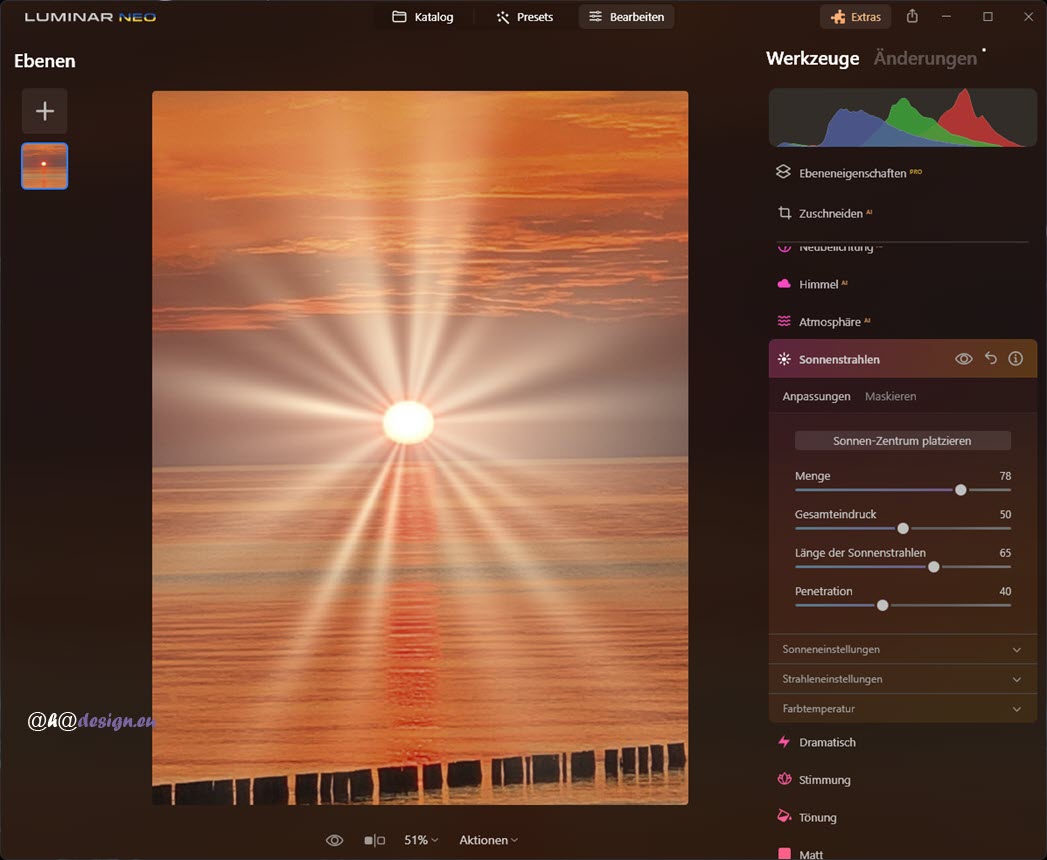
Ein weiteres tolles Werkzeug im Bereich Kreativ für interessante Bildlooks und Verbesserungen, ist Dramatisch.
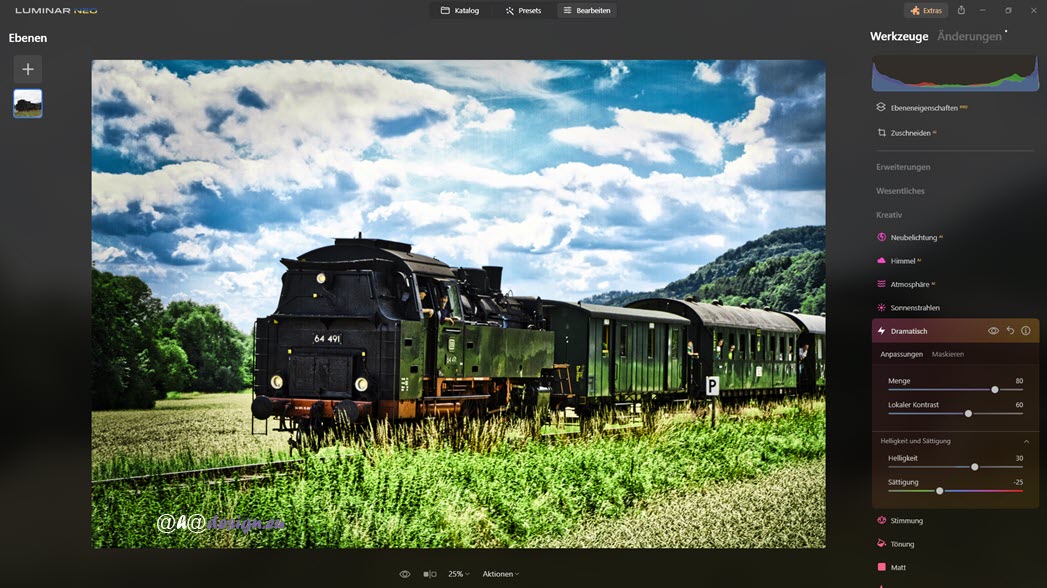
Auch Dramatisch ist super einfach über wenige Schieberegler zu verwenden. Direkt darunter befindet sich das Tool Stimmung, mit dem Lookup-Tables angewendet werden können. Das sind Dateien, die in einer Tabelle Werte für Bildparameter zum Beispiel für Farbton, Sättigung, Kontrast etc. beinhalten.
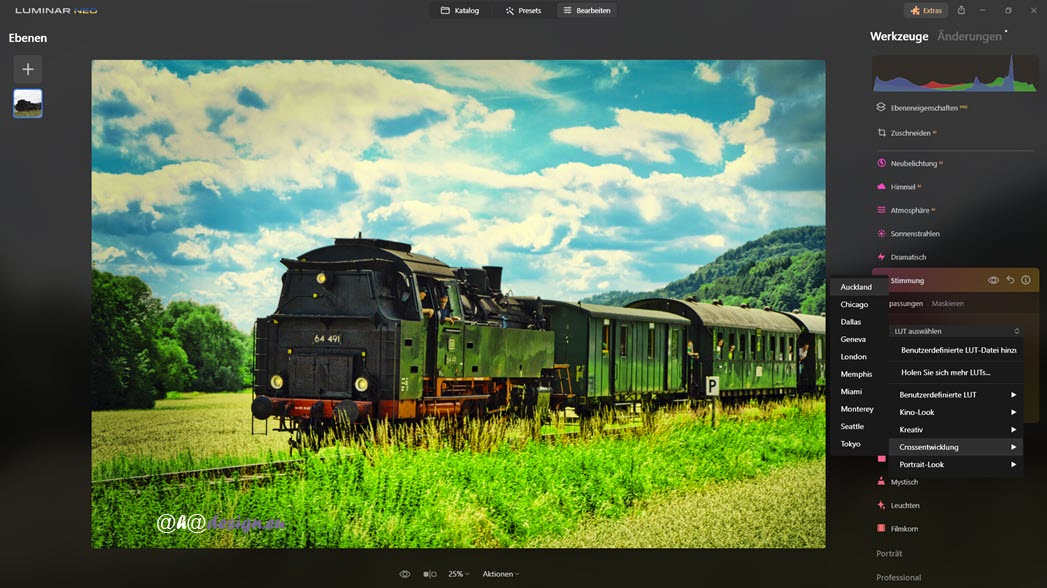
Natürlich passt nicht jede LUT zu jedem Bild, wie man an obiger Abbildung wohl bemängeln kann. Neben diversen bereits mitgelieferten LUTs, kann man sich auch eigene laden und viele über den Luminar-Marktplatz holen. Das Werkzeug hat nur die Regler Menge, Kontrast und Sättigung, die in obiger Abbildung verdeckt sind, um das Aufklappmenü für die LUTs zu zeigen. Schön ist, dass sofort eine Echtzeit-Vorschau des Effekts zu sehen ist, wenn mit der Maus über eine LUT gefahren wird. So lassen sich alle Effekte ausprobieren, ohne sie gleich zuweisen zu müssen.
Ebenfalls toll für eigene, kreative Bildlooks, ist das Werkzeug Tönung, dass man vielleicht aus Adobe Lightroom und anderen Bildbearbeitungsprogrammen als Teiltonung oder ähnlich kennt. Damit kann der Farbton für Schatten und Lichter getrennt angepasst und abgeglichen werden. Um den Farbton zu sehen, muss vorher die Sättigung entsprechend hochgezogen werden.
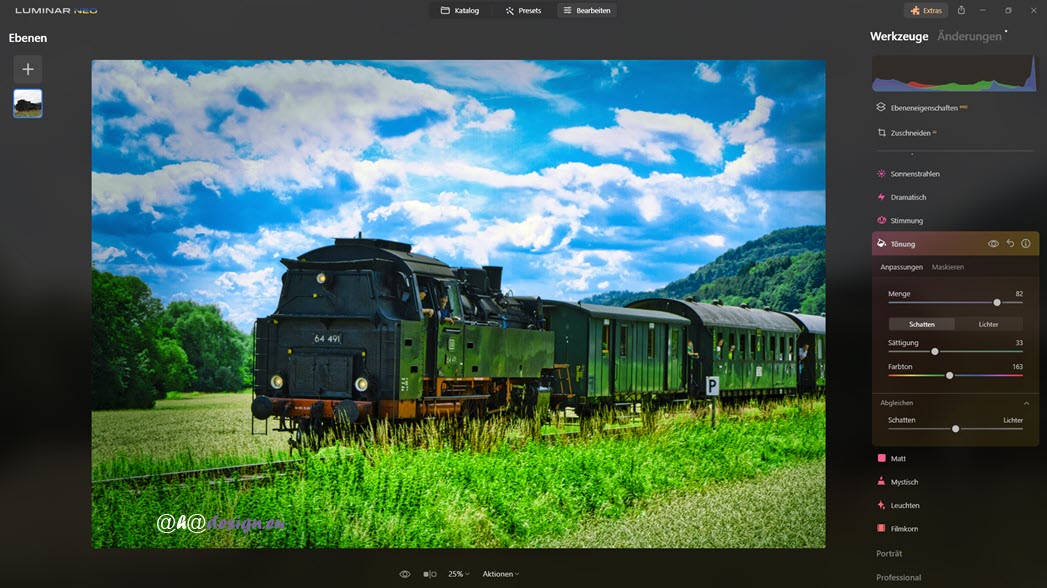
Eine besondere Bildwirkung lässt sich mit dem Kreativ-Werkzeug Matt erreichen.
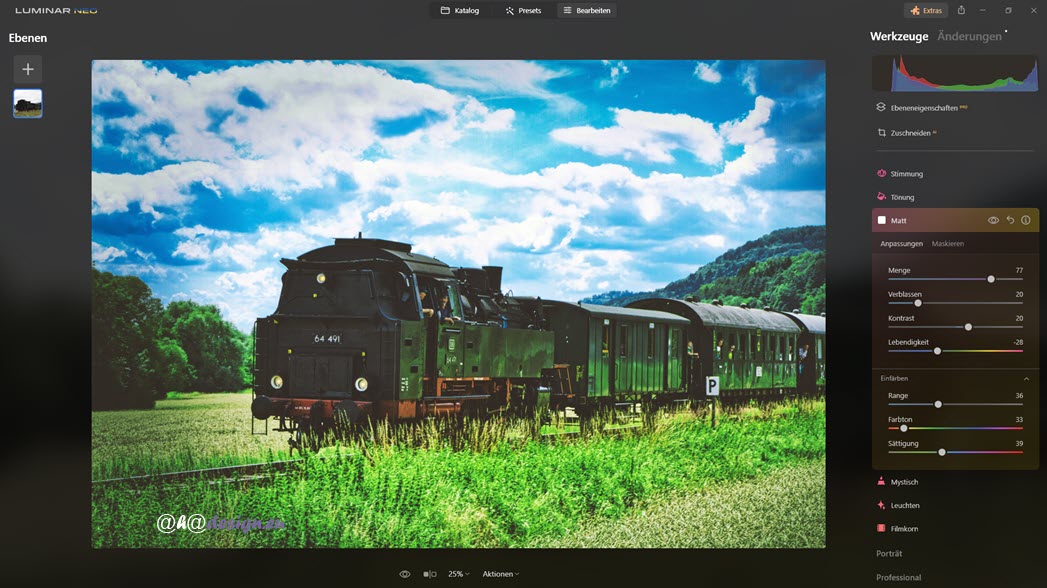
Der Effekt lässt sich umfassend regeln über Verblassen, Kontrast, Lebendigkeit, den Einfärbebereich, Farbton und Sättigung. Mit verringerter Sättigung wirkt der Effekt meist besonders gut.
Die Funktion Neon & Schein ist mit dem Update 1.14 am 26. September 2023 dazugekommen. Damit lassen sich ganz beeindruckende Lichteffekte zaubern. Neben Neonlicht kann auch Leuchten ein Foto wesentlich interessanter und zum wahren Hingucker machen.
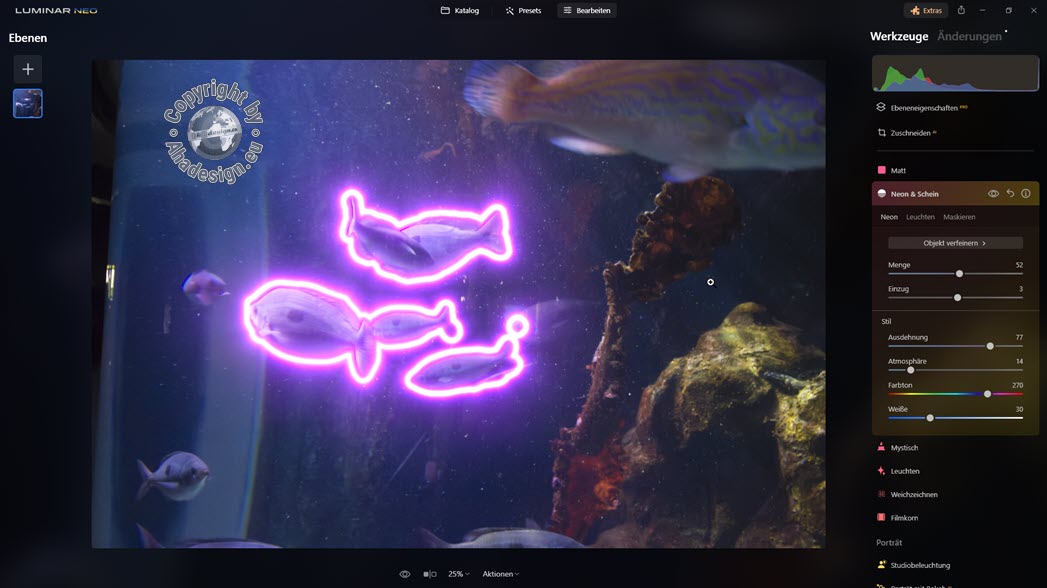
Das Nachfolge-Update im Oktober 2023 brachte die Möglichkeit, selbst Formen für einen Neonschein zu zeichnen. Wie bei den Masken, kann nach dem Setzen des Startpunkts mit dem Pinsel, der Endpunkt bei gehaltener Umschalttaste völlig gerade gesetzt werden.
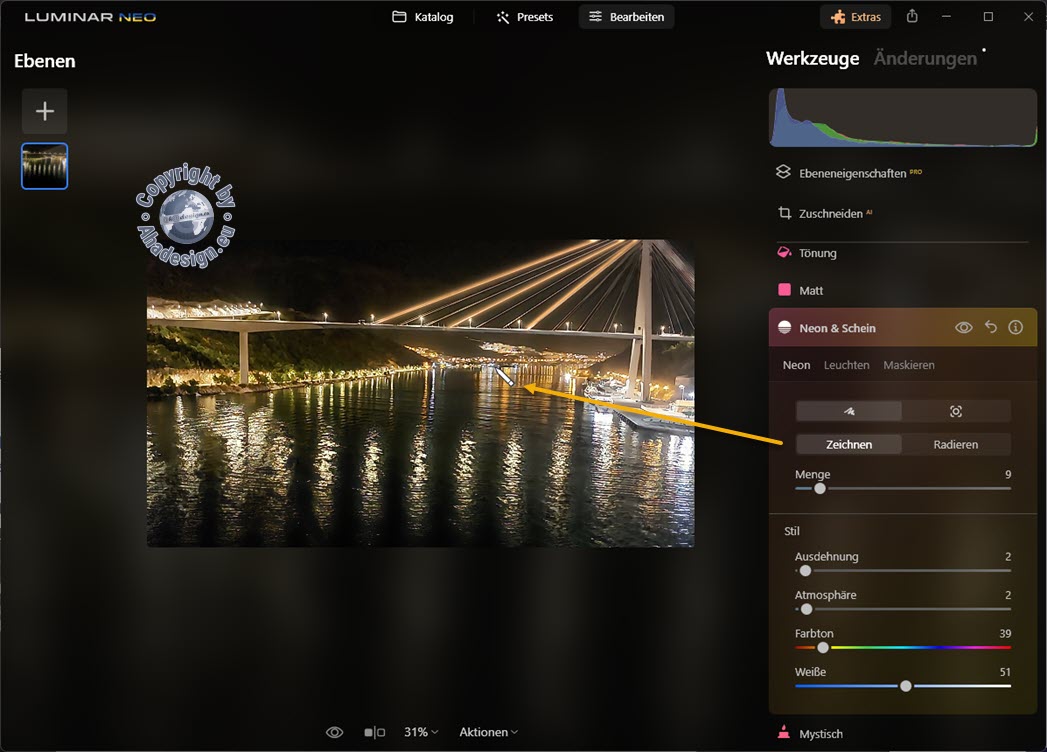
Nicht wenige finden den Effekt Mystisch im Bereich Kreativ sensationell. Mit wenigen Handgriffen bekommt man ein Bild, das manchmal wie leuchtend gemalt aussieht. Schatten, Glätte, Farbtemperatur und natürlich die Menge, verhelfen schnell zu unterschiedlichsten Wirkungen, die sich immer sehen lassen können.
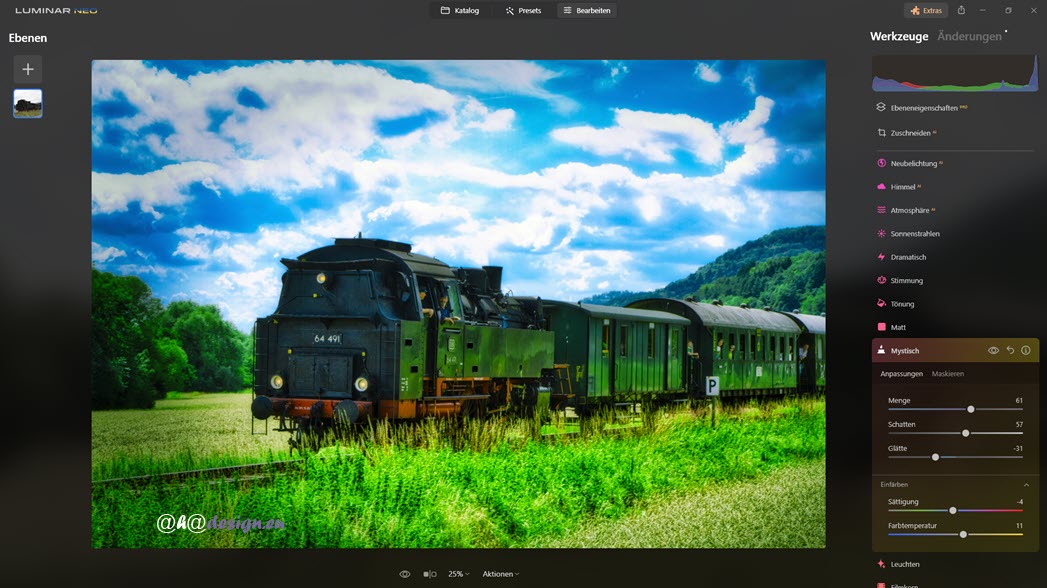
Ebenso kreative Umsetzungen bietet das Werkzeug Leuchten, welches die vier Effekte Sanfter Fokus, Leuchten, Orton-Effekt und Orton-Effekt-Weichzeichner als Voreinstellungen bietet.
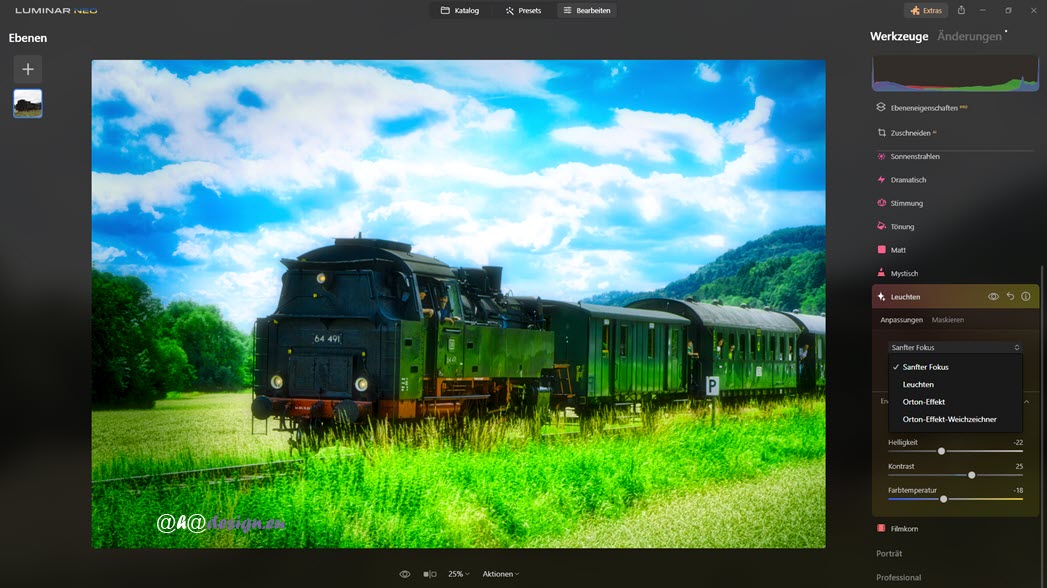
Neben der Menge lässt sich die Weichheit, Helligkeit, Kontrast und Farbtemperatur einstellen. Auch hier entstehen je nach Voreinstellung und Werten für die Regler, ganz unterschiedliche Bilder.
Seit dem Update 1.13.0 am 31. August 2023 steht im Bereich Kreativ auch das Werkzeug "Weichzeichnen" zur Verfügung. Es bietet die Modi gaußsche Weichzeichnung, Bewegung und Verdreht. So lässt sich auch tolle Bewegungsunschärfe einbringen, was Bilder besonders dynamisch wirken lässt.
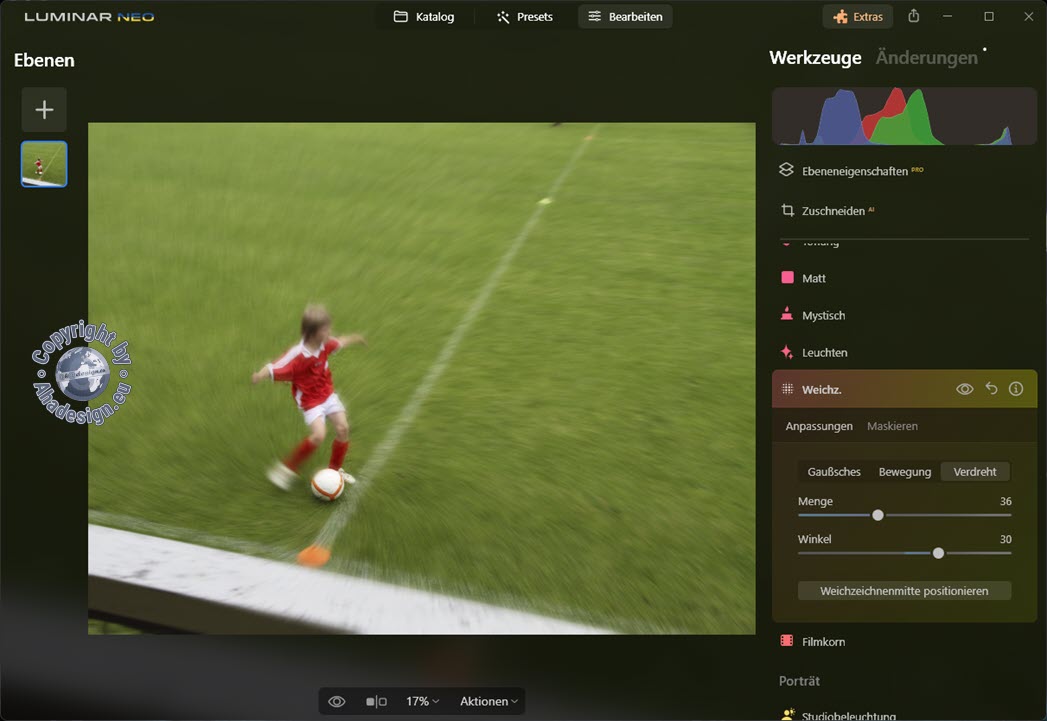
Am 26. September 2023 ist das Update 1.14 erschienen, welches die vierte Option Tilt-Shift brachte. Damit lassen sich Miniatureffekte verwirklichen. Zum Beispiel kann man einen echten Zug wie ein Spielzeug aussehen lassen.
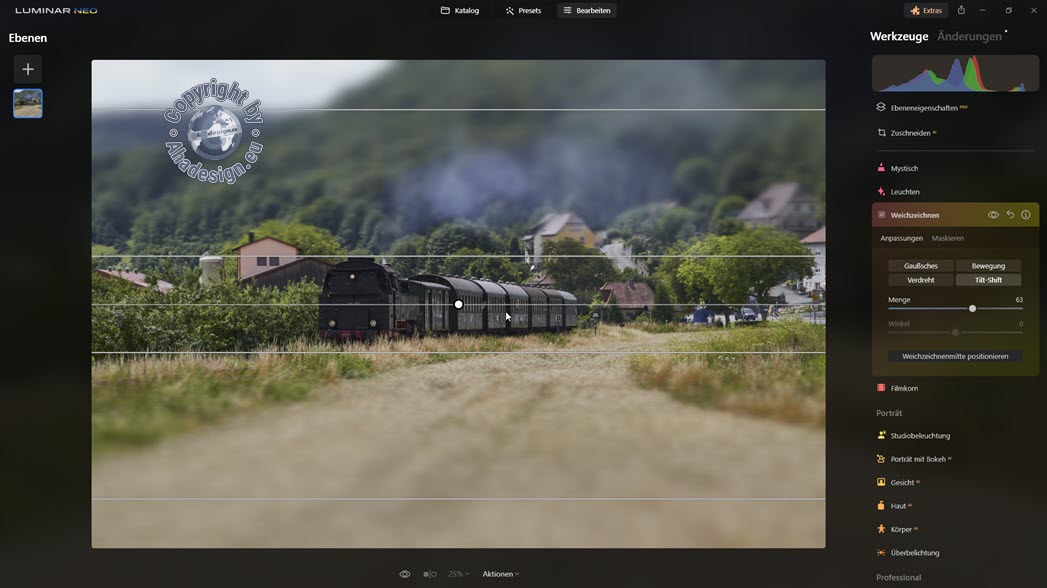
Schließlich lässt sich im Bereich Kreativ noch das Werkzeug Filmkorn nutzen. Es ist möglich, die Größe und Rauheit des Korns sowie die Menge einzustellen. Das Filmkorn wird gerne bei Schwarzweiß-Bildern genutzt. Ein Testbericht zu Weichzeichnen steht unter "Luminar Neo Update 2 - Test zu Weichzeichnen - Vorverkauf" bereit.
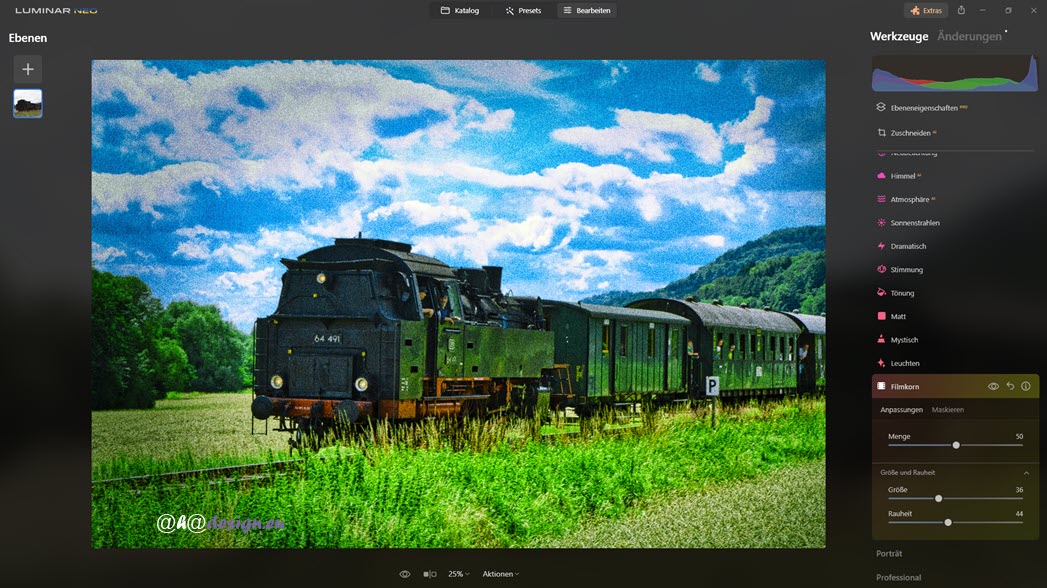
Die Werkzeuge im Bereich Porträt sind fast alle AI-Tools, die in diesem Bericht unter der entsprechenden Überschrift aufgeführt sind. Eine Ausnahme bildet das Werkzeug Überbelichtung, welches bei Porträts ganz besondere Wirkungen bringt, jedoch auch für andere Bilder interessant sein kann.
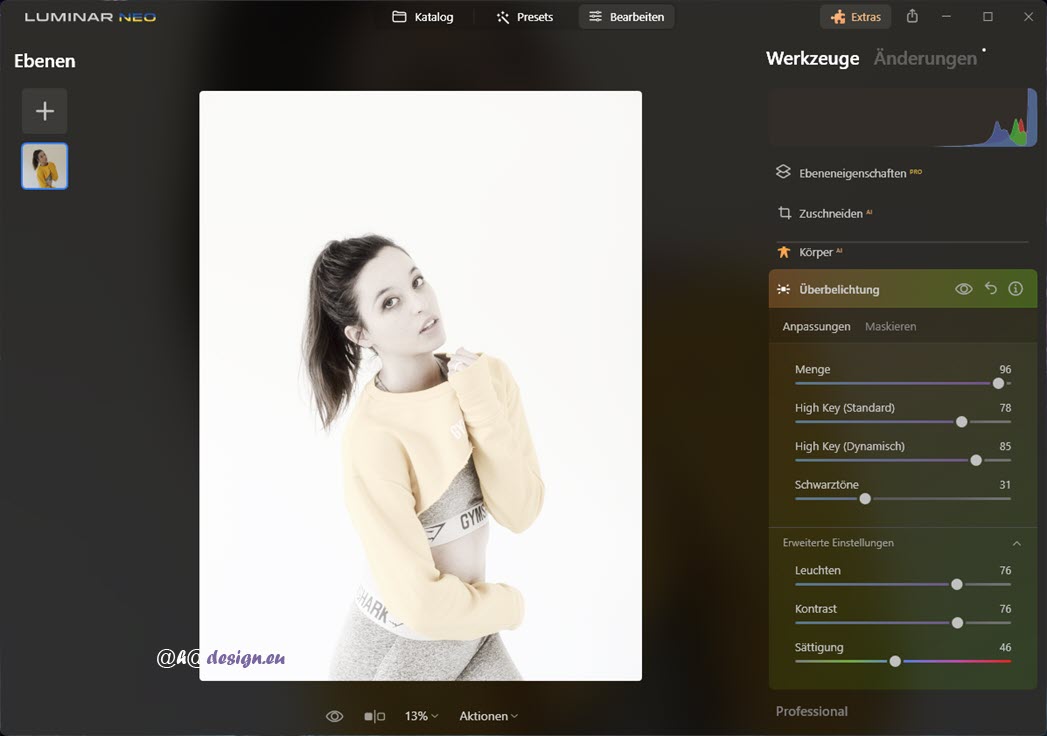
Mit dem Update Luminar Neo 1.13.0 ist am 31. August 2023 das Werkzeug Studiobeleuchtung dazu gekommen. Damit können tolle Blitzeffekte in realistischer sowie auch künstlerischer Weise verwirklicht werden. Ein großer Vorteil von Studiobeleuchtung ist zudem, dass man sich oft teures Studiolicht bzw. aufwendige Lichtsetups ersparen kann. Das ermöglicht dann auch im Hobbybereich Zugang zu ganz besonderen Bildern für Porträts und auch für andere Motive.
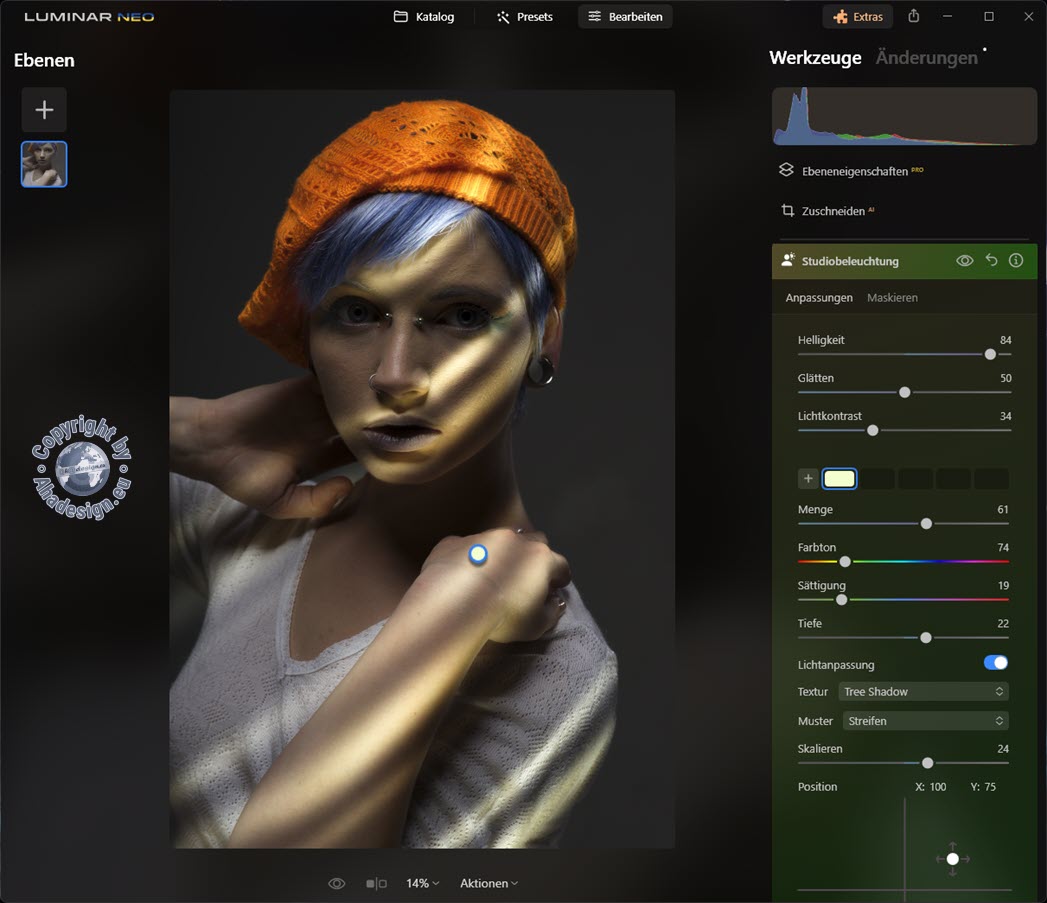
Um die Kontraste für Lichter, Mitteltöne und Schatten getrennt voneinander und nach Wunsch ausbalanciert zu definieren, steht im Bereich Professional das Werkzeug Superkontrast zur Verfügung. Für jeden Helligkeitsbereich gibt es einen Regler, um den Kontrast hervorzuheben und einen, um die Balance zu den anderen Bereichen zu regeln. Ein Testbericht zu Studiolicht steht unter "Luminar Neo - Studio-Licht Erweiterung | Ausführlicher Test" zur Verfügung.
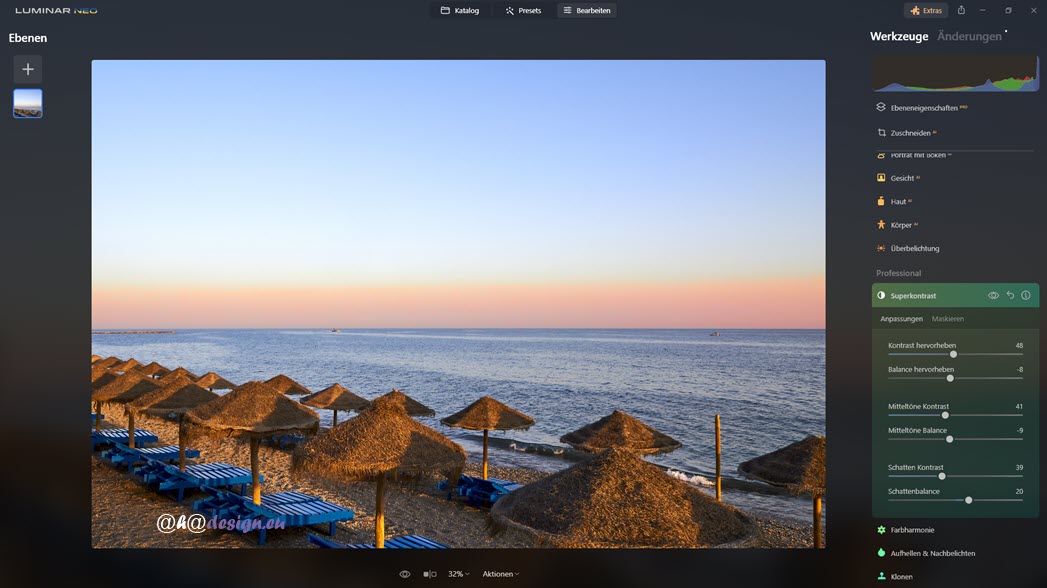
Gerade für Einsteiger ist der Superkontrast vielleicht nicht ganz intuitiv zu verstehen. Dann hilft unsere Anleitung zum Superkontrast dazu. Das Tool ist wirklich sehr wertvoll und sicher werden es die meisten nach ein paar Versuchen nicht mehr missen wollen.
Nicht minder toll, ist im Bereich Professional das Werkzeug Farbharmonie. Ein wenig Glanz und Farbkontrast und schon leuchtet das Bild mit satten Farben. Hier im Beispiel sicher etwas übertrieben.
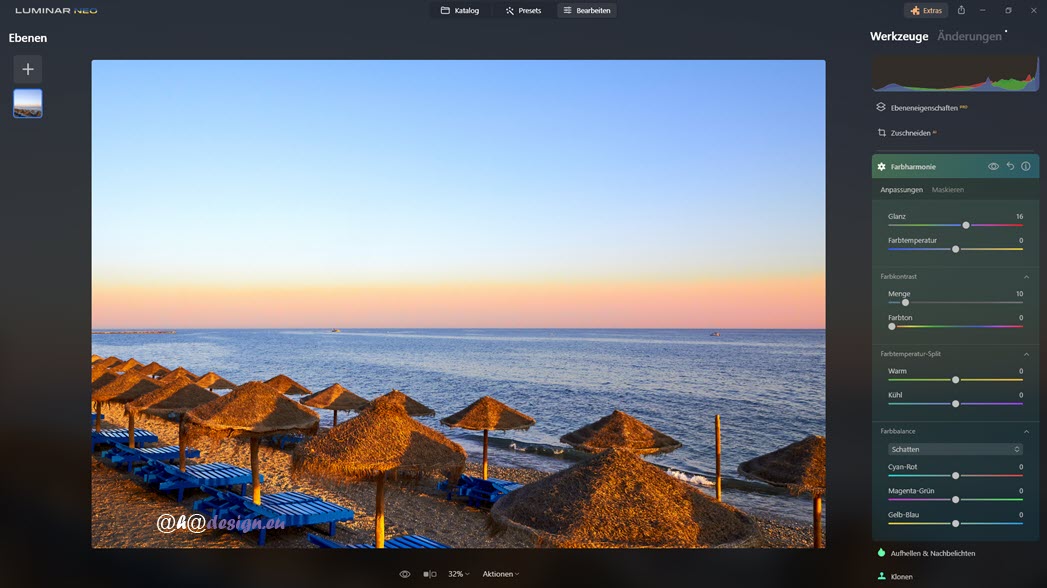
Neben Glanz und Farbtemperatur lässt sich mit diesem Werkzeug die Farbtemperatur für Warm und Kühl getrennt regeln. Außerdem kann die Farbbalance über die Regler Cyan-Rot, Magenta-Grün und Gelb-Blau für Schatten, Mitteltöne und Lichter eingestellt werden.
Für manuelle Nachbearbeitungen stehen zudem die Werkzeuge Aufhellen & Nachbelichten für Dodge & Burn sowie Klonen zur Verfügung.
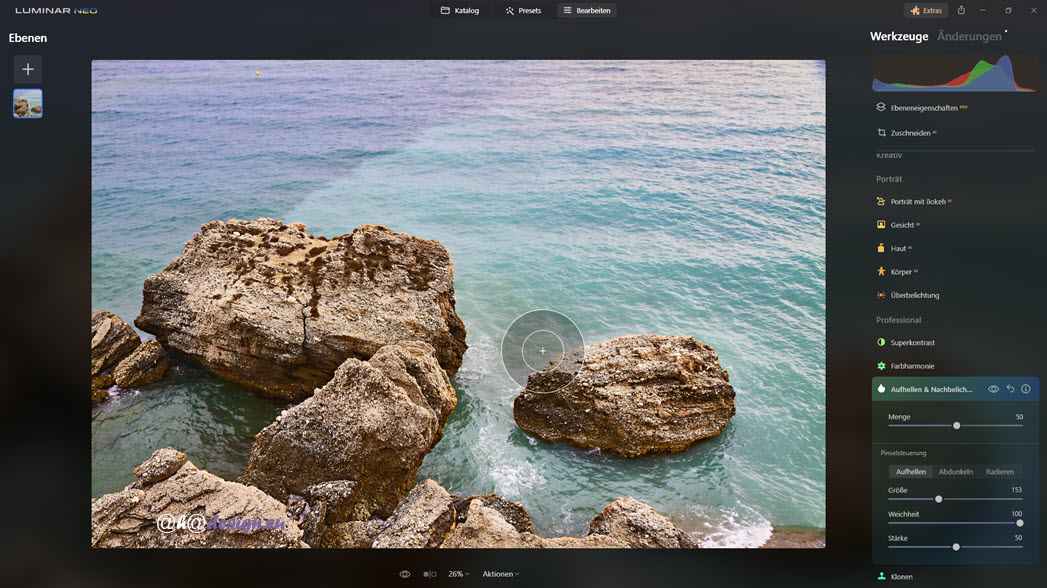
Mit Aufhellen und Nachbelichten können Bereiche gezielt aufgehellt oder abgedunkelt werden, um eine plastische Wirkung zu erzielen. Beispielsweise könnte man die Wassergischt und Teile der Felsen aufhellen und Risse in den Felsen abdunkeln usw.
Mit dem Werkzeug Klonen im Bereich Professional können Objekte kopiert und an anderer Stelle eingemalt werden.
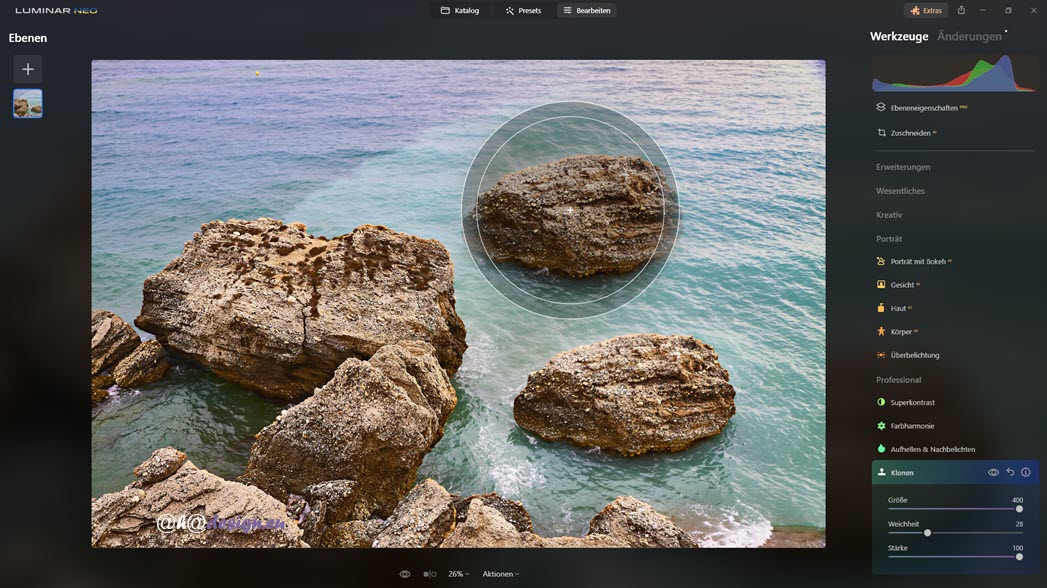
Zunächst wird die Pinselgröße und die gewünschte Weichheit sowie die Stärke im Werkzeug Klonen eingestellt. Dann wird der zu kopierende Bereich angeklickt. Nun ist der Pinsel sozusagen mit dem Objekt geladen und das Objekt kann mit einem weiteren Klick an eine beliebige Stelle gesetzt werden. Reicht die Pinselgröße nicht aus, wird einfach weiter ausgezoomt, bis der Pinsel passt.
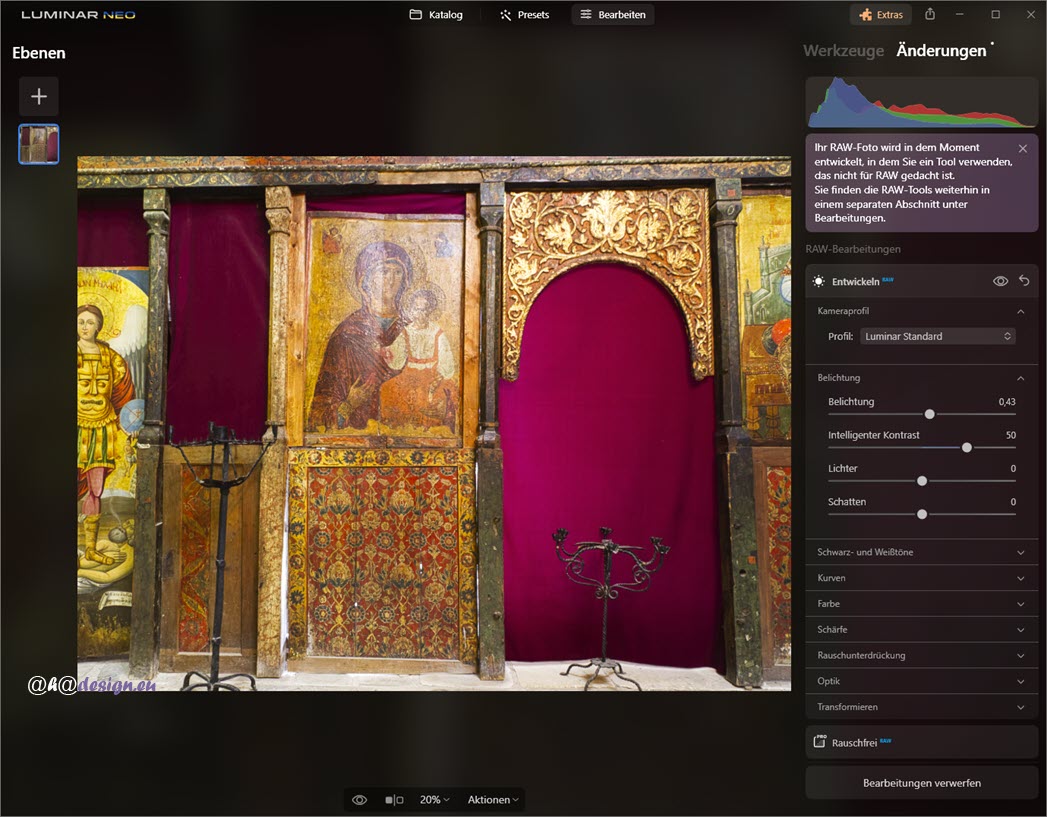
Oben in der rechten Spalte kann von den Werkzeugen zu den Änderungen gewechselt werden, wie obige Abbildung zeigt. Dort sind alle bereits benutzten Werkzeuge aufgelistet und die bisherigen Einstellungen können dort nach Wunsch verändert werden. Wurden Werkzeuge mehrfach genutzt, sind sie hier ebenfalls mehrmals zu finden. Es sind immer nur die Auswirkungen auf das Bild zu sehen, die bis zum gerade aktivierten Werkzeug in den Änderungen gemacht wurden, was man beachten sollte, um Ergebnisse nicht falsch zu beurteilen. In den Änderungen ist es möglich, alle Bearbeitungen komplett zu verwerfen oder nur einzelne Werkzeuge zurückzusetzen. Das obige Beispiel zeigt das Entwickeln-Werkzeug für RAW-Dateien mit einigen Einstellungen. Durch die Änderungen ist die Performance von Luminar Neo gegenüber dem Vorgänger Luminar AI enorm gestiegen.
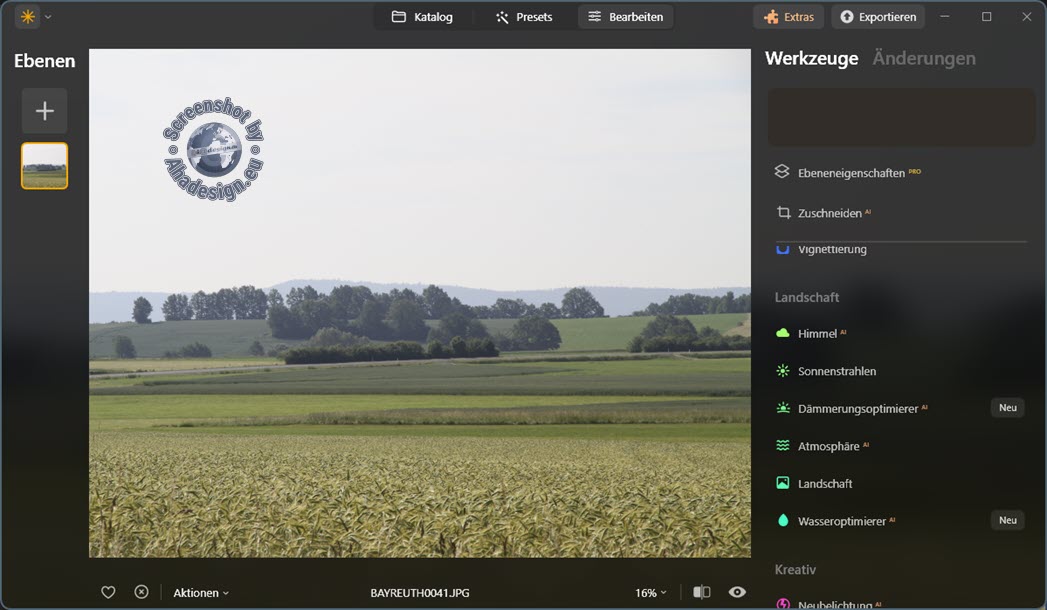
Mit dem Update auf Luminar Neo 1.19 am 25. April 2024 ist die neue Kategorie Landschaft für eine sinnvollere Einteilung hinzugekommen. Diese enthält zwei neue Tools und andere wurden aus bisher schon vorhandenen Kategorien hier eingepflegt. Zu finden sind in der Kategorie Landschaft demnach Himmel AI, Sonnenstrahlen, Dämmerungsoptimierer AI, Atmosphäre AI, Landschaft sowie Wasseroptimierer AI.
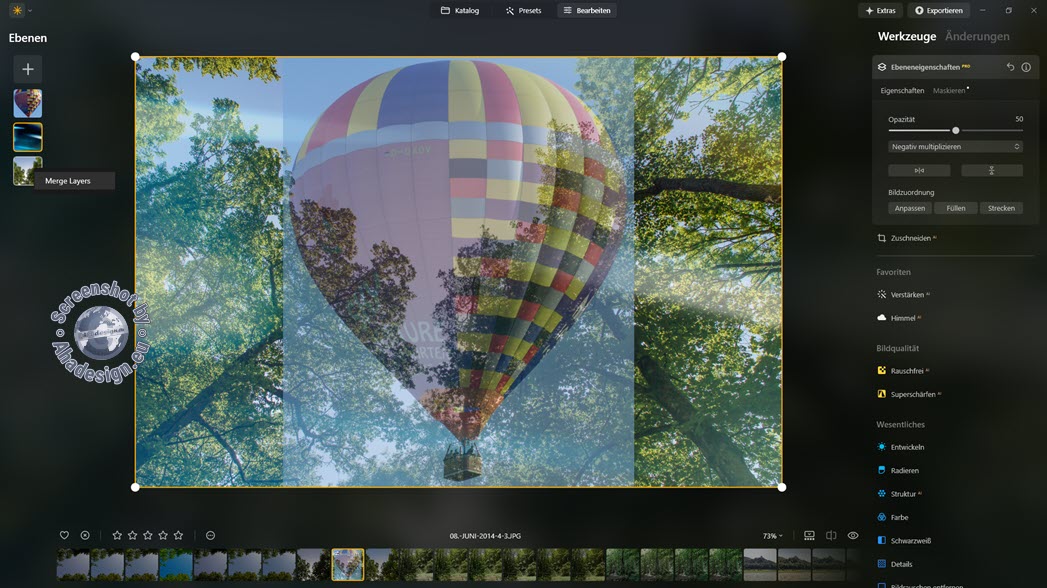
Seit dem 20. Februar 2025 lassen sich in Luminar Neo Ebenen zusammenführen. Einfach die gewünschten Ebenen markieren, worauf eine Schaltfläche erscheint, die bestätigt wird. Die zusammengeführte Ebene befindet sich dann ganz oben.
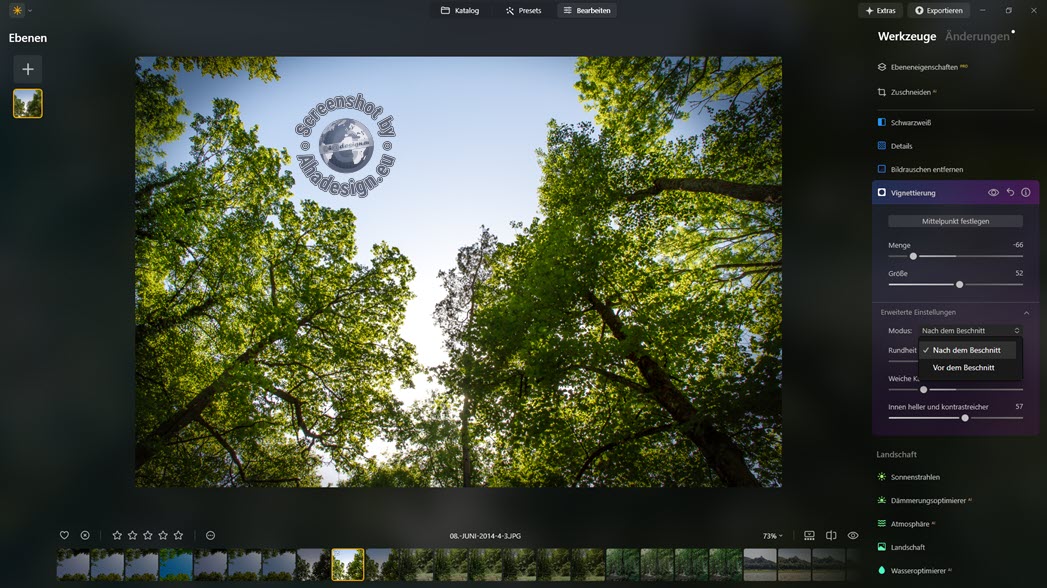
Ebenfalls eine Verbesserung vom 20. Februar 2025 ist das optimierte Vignetten-Werkzeug. Dieses bietet seither die Optionen »Vor dem Beschnitt« und »Nach dem Beschnitt«.
Einzigartige AI-Tools in Luminar Neo
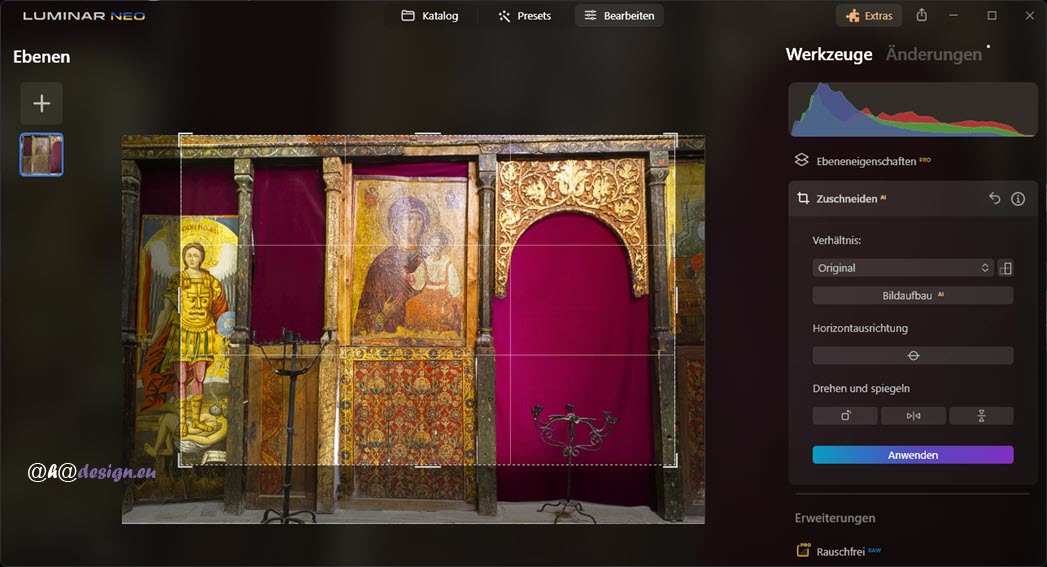
Praktisch alle Werkzeuge in Luminar Neo sind sehr einfach zu nutzen und überfordern auch Laien in der Bildbearbeitung nicht. Generell wird der Arbeitsablauf mit allen Werkzeugen vereinfacht, auch wenn es sich eigentlich um sehr komplizierte Anpassungen handelt, für die man beispielsweise mit einer Bildbearbeitungssoftware wie Adobe Photoshop, einiges an Fachwissen und auch sehr viel mehr Zeit benötigt. Luminar Neo hat zudem auch ohne Erweiterungen diverse AI-Tools an Bord, die einzigartig sind und ansonsten in Summe in praktisch keiner anderen Fotosoftware geboten werden.
Das fängt schon ganz oben mit Zuschneiden AI an. Über die Schaltfläche »Bildaufbau AI« wird mit Hilfe der künstlichen Intelligenz ein optimaler Bildausschnitt nach der Drittelregel errechnet und mit einem Klick auf den Button »Anwenden« übernommen. Natürlich lässt sich der Ausschnitt jederzeit verschieben oder bezüglich Horizont, Drehen und Spiegeln ändern oder ein ganz anderer Ausschnitt im originalen oder freien Format wählen. Häufige Formate stehen als Vorlagen zur Verfügung. In der Regel macht Bildaufbau aber sehr gute Vorschläge.
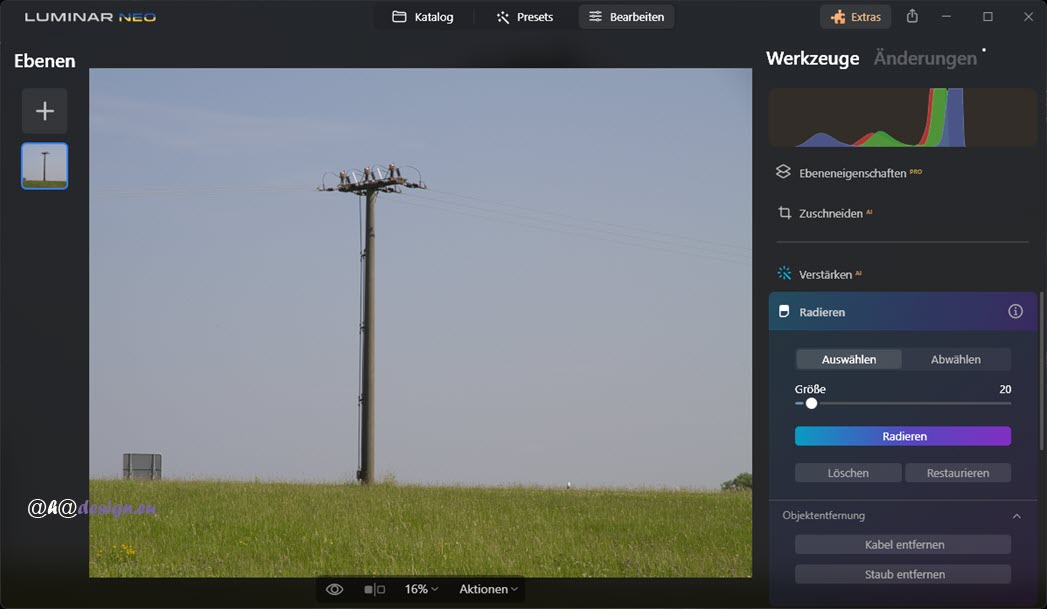
Das Werkzeug Radieren enthält einen Bereich für die Objektentfernung. Damit lassen sich quasi auf Knopfdruck Kabel oder Staub entfernen. Hier die Entfernung der Stromkabel.
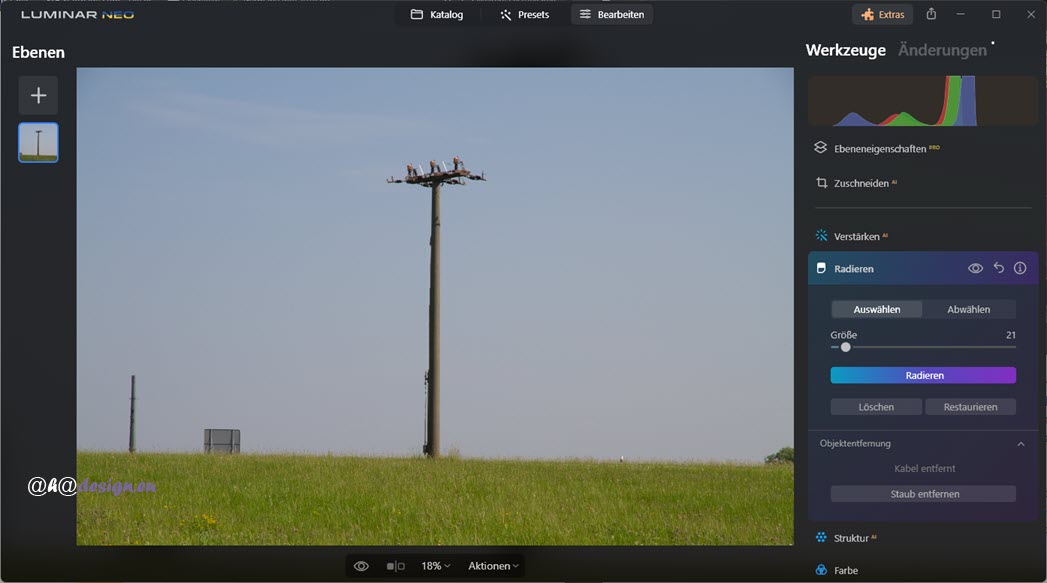
Nach einem Klick analysiert die künstliche Intelligenz das Bild und entfernt die störenden Objekte in Sekunden. Dieses KI-Feature kann sehr viel Zeit sparen, auch wenn es bei Kabeln nicht immer perfekt arbeitet. Störende Reste lassen sich schnell mit dem Radierpinsel entfernen.
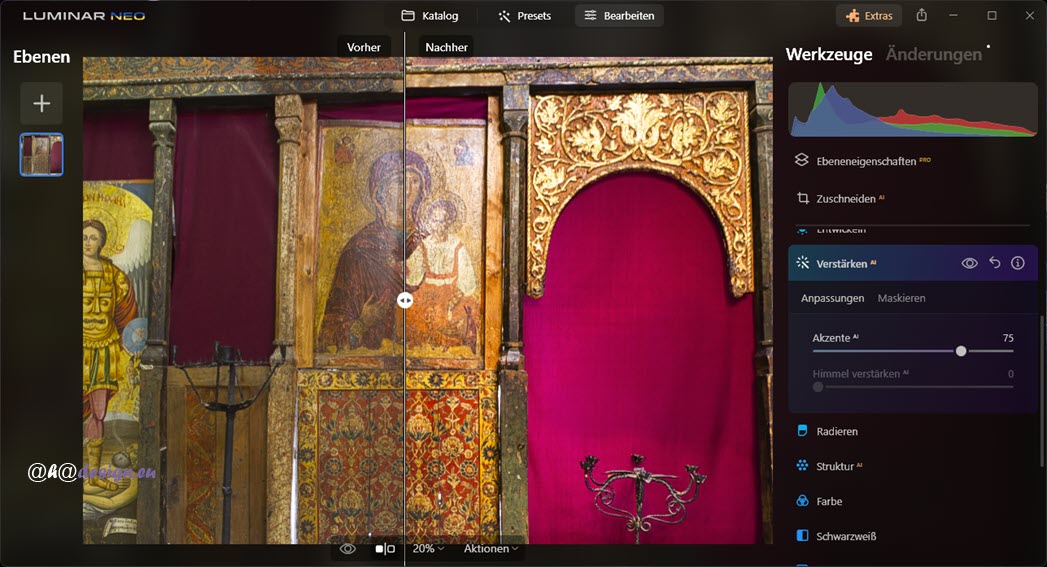
Eines der genialsten Werkzeuge in Luminar Neo ist sicher »Verstärken AI«. Mit nur einem Regler werden Farben, Tonwerte und Kontraste enorm verbessert. Bei einem Foto mit Himmel, kann dieser über den zweiten Schieberegler »Himmel verstärken AI« optimiert werden.
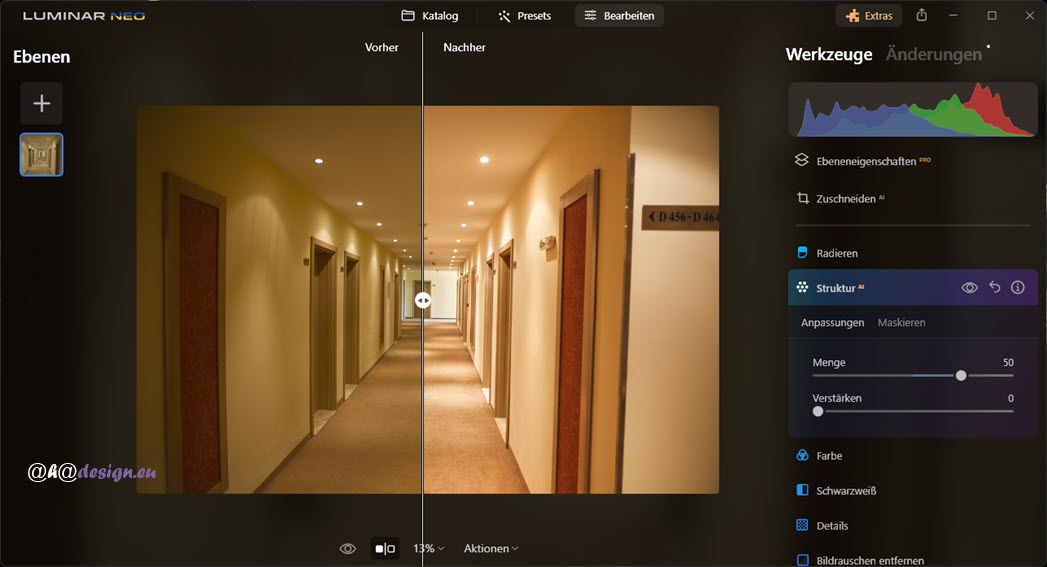
Ebenfalls super einfach zu nutzen, ist Struktur AI, um Strukturen und Details herauszuholen sowie Klarheit einzubringen. Es gibt nur die beiden Regler Menge und Verstärken, welche eine beindruckende Wirkung erzeugen, auch wenn ein Bild viele glatte Bereiche enthält. Der Regler Verstärken ist für die Mikrokontraste bzw. die feinen Details zuständig. Mit Struktur AI lässt sich sogar eine Art HDR-Effekt erzeugen. Zieht man den Menge-Regler nach links, wird das Motiv glätter und weicher. Rauschen oder Artefakte treten selbst bei stärkerer Anwendung dieses Werkzeugs kaum auf.
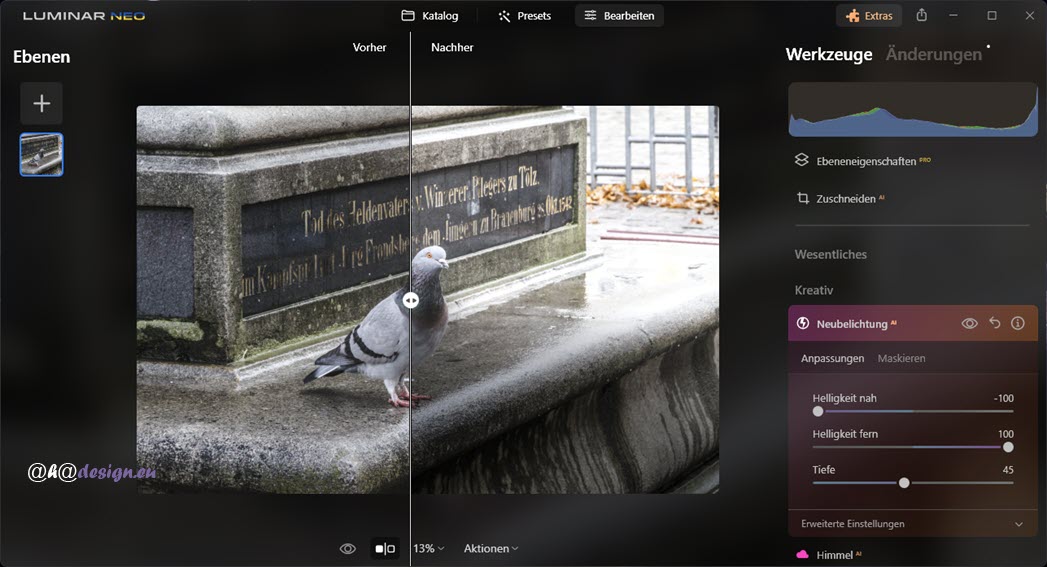
Im Bereich Kreativ gibt es das Werkzeug Neubelichtung AI, welches die Lichtsituation im Nachhinein verändern lässt, was schon ziemlich genial ist, denn nicht immer kann ein Blitz genutzt werden oder passt das Wetter wie gewünscht. Mit diesem AI-Tool kann die Helligkeit für nah und fern getrennt eingestellt und die Tiefe genau geregelt werden. Neubelichtung AI ist sozusagen ein virtueller Blitz.
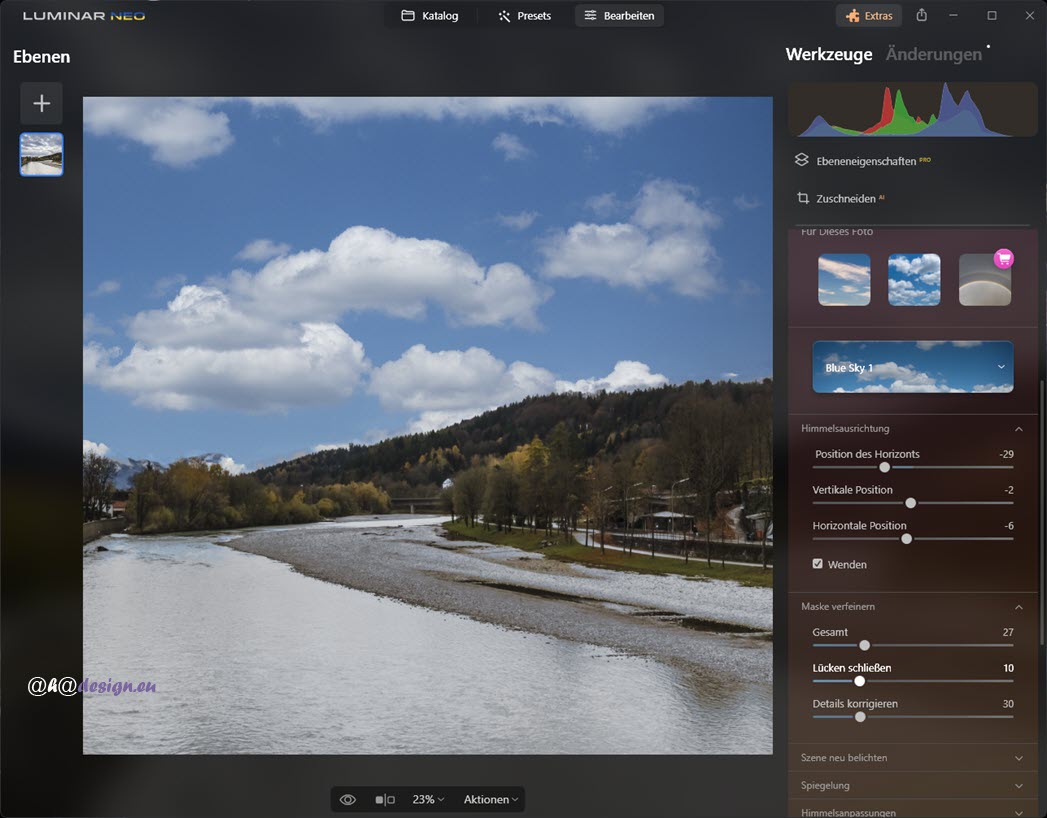
Schon lange in aller Munde, ist Himmel AI, mit dem Himmel ganz einfach ausgetauscht werden können. Dieses AI-Tool macht ebenfalls automatische Vorschläge wie bei den Presets und bietet umfangreiche Möglichkeiten für genauere Anpassungen. Seit Luminar Neo 1.19 ist es in der Kategorie Landschaft verfügbar.
Atmoshpäre AI kann für das Einbringen verschiedener Arten von Nebel und Dunst verwendet werden.
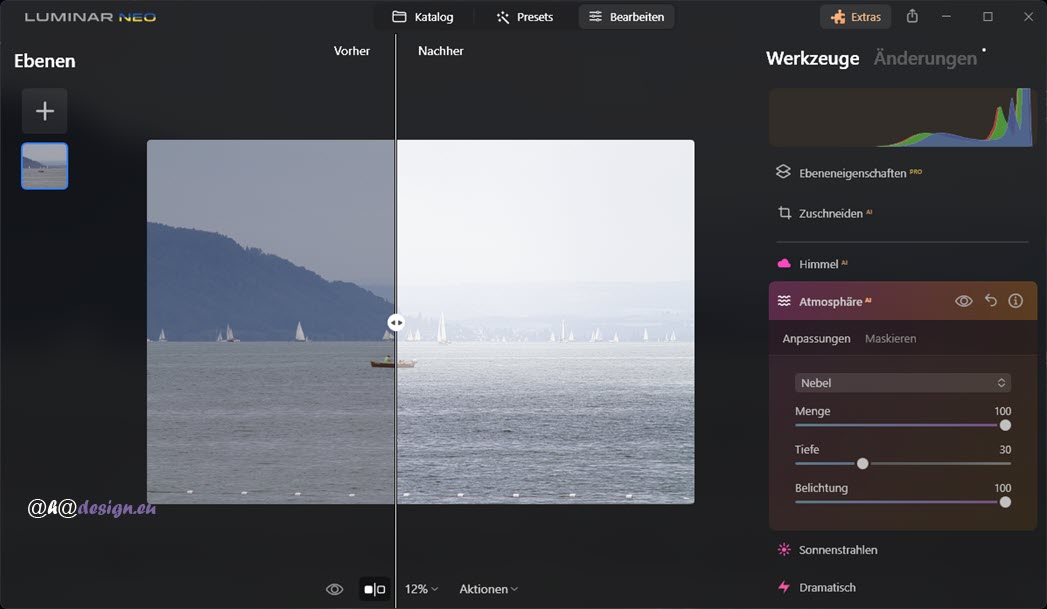
Atmoshpäre AI bietet verschiedene Arten wie Nebel, feinen Nebel und geschichteten Nebel, der sich beispielsweise wie der ebenfalls verfügbare Dunst, auf horizontaler Breite mittig platzieren lässt. Die Platzierung und Tiefenausbreitung der in der Dichte und Helligkeit einstellbaren Atmosphäre, lässt sich sehr genau mit dem Regler Tiefe steuern. Auch dieses Tool ist seit Version 1.19 in der Kategorie Landschaft vorhanden.
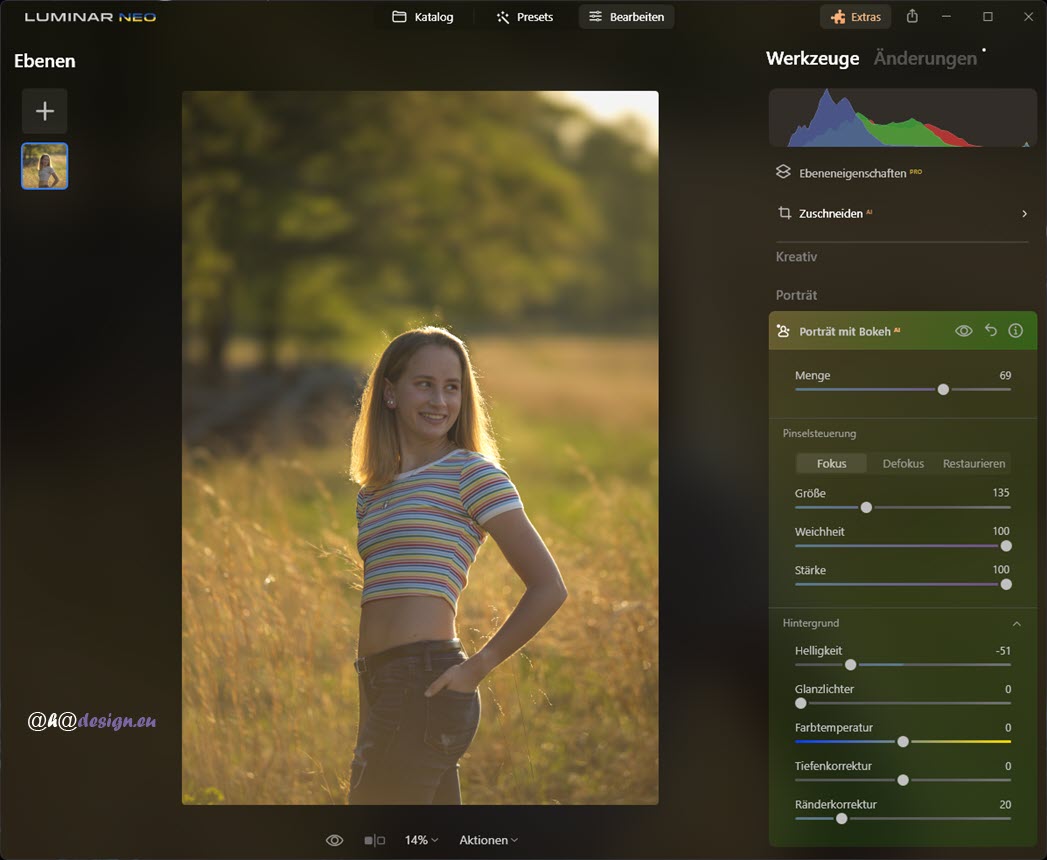
Ein weiteres AI-Tools ist Porträt mit Bokeh AI für schön unscharfe Hintergründe, um Personen herausstechen zu lassen.
Gesicht AI eignet sich ideal zum Aufhellen oder Schmälern des Gesichts sowie für umfangreiche Anpassungen für Augen, Augenbrauen, Mund und Lippen. In nachfolgendem Beispiel wurde es mit den Reglern bewusst stark übertrieben.
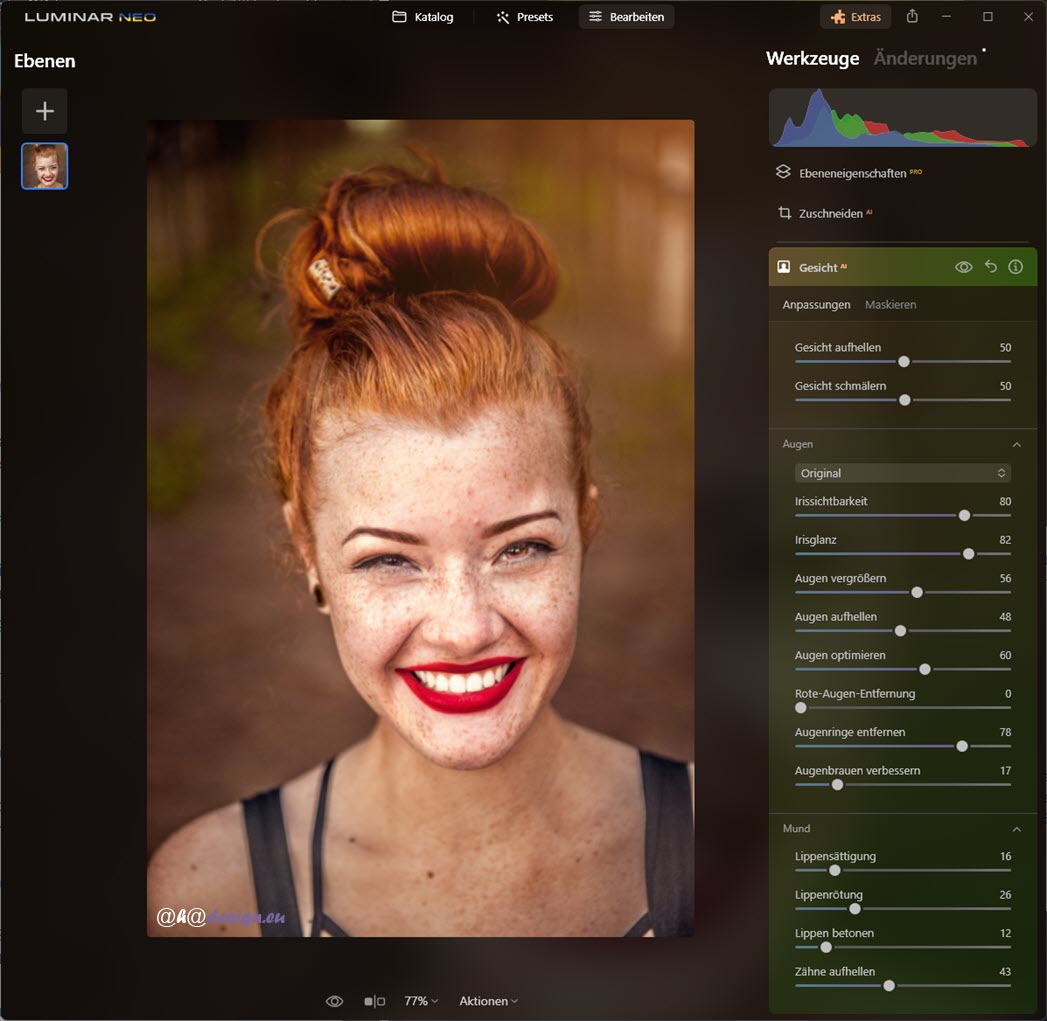
Für die Entfernung von Hautunreinheiten wie Pickel etc. und Glanz, bietet sich Haut AI an. Auch dieses Werkzeug ist extrem unkompliziert und entfaltet seine Wirkung trotz KI-Berechnung praktisch umgehend.
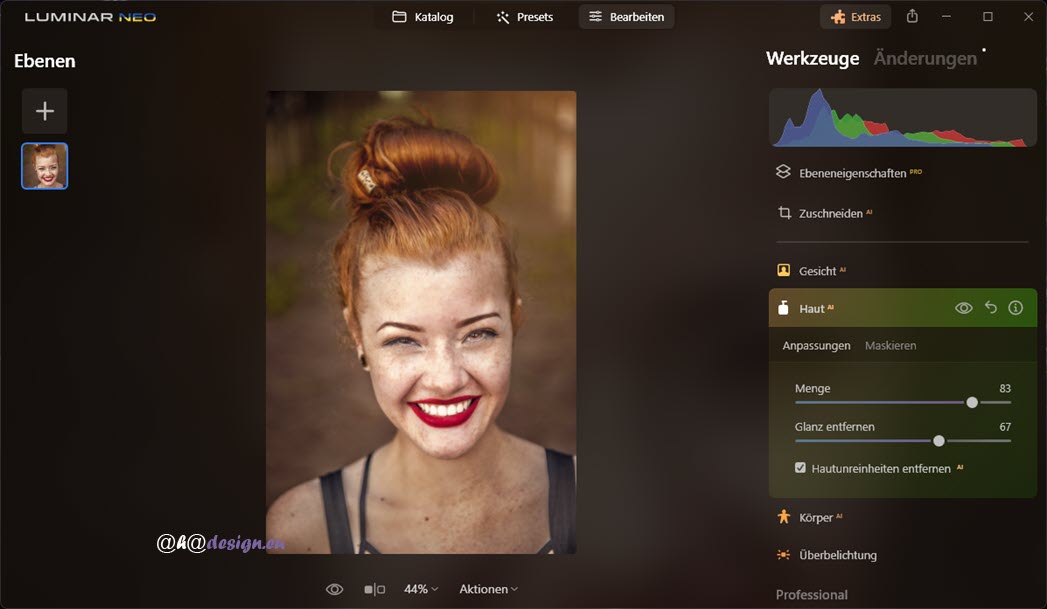
Körper AI kann für die Korrektur von Form und Bauch genutzt werden. Für den Vergleich zunächst das unbehandelte Foto.
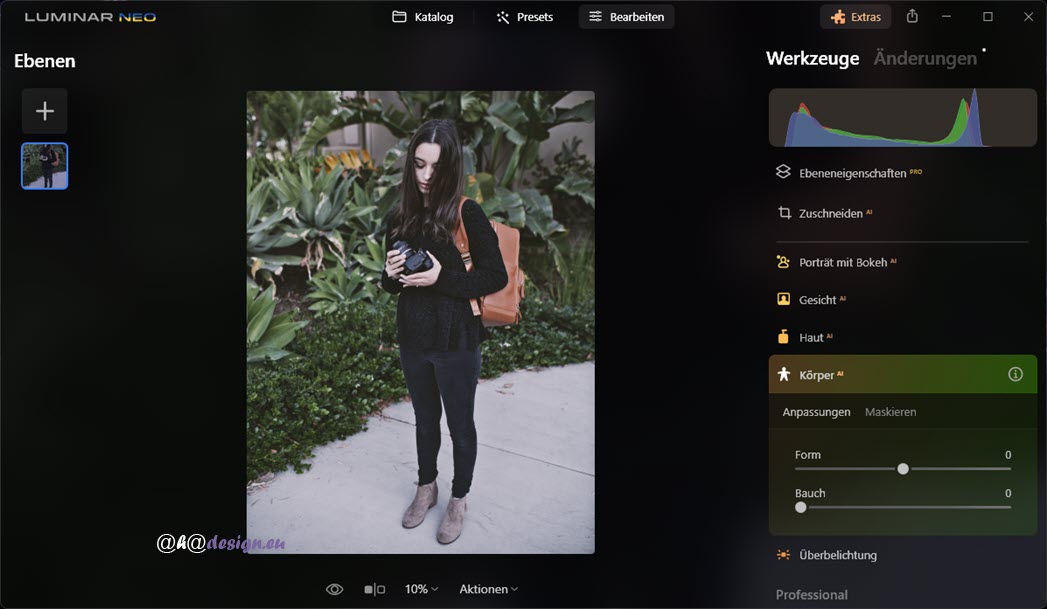
Mit dem Regler Form wurde die Person schlanker gemacht, was hier sicher nicht nötig gewesen wäre. Auch der Bauch lässt sich gezielt verschlanken oder dicker machen.
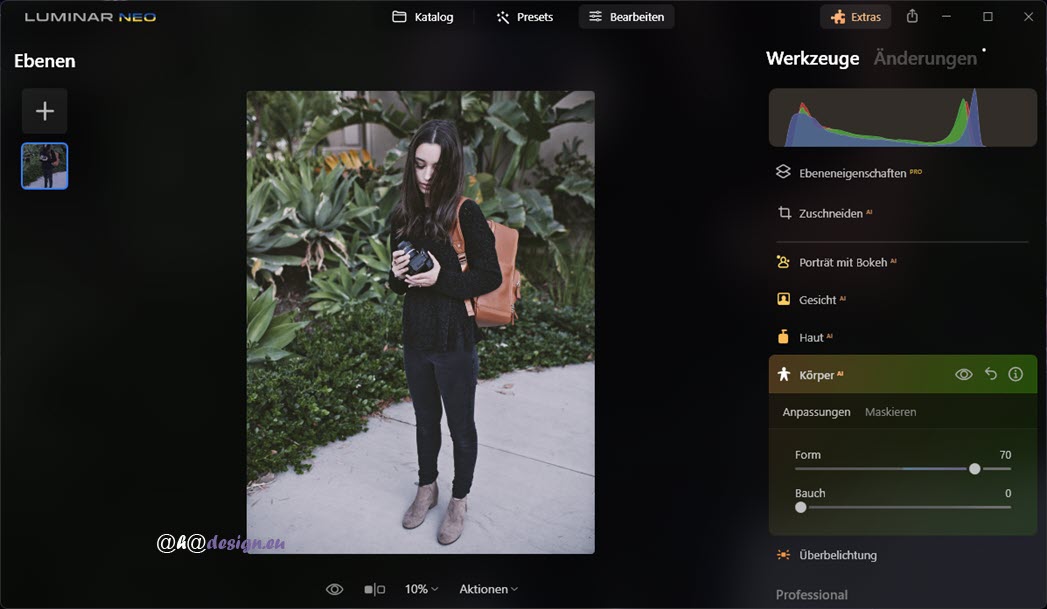
Für alle Werkzeuge, für die es Sinn macht, steht immer die Möglichkeit zur Verfügung, Bereiche zu maskieren und die Wirkung des Werkzeugs nur selektiv entfalten zu lassen. Für die Maskierung außerhalb von Werkzeugen steht Maskieren AI in den Ebeneneigenschaften zur Verfügung. Die Erweiterung »Hintergrund entfernen AI« befindet sich ebenfalls in den Ebeneneigenschaften.
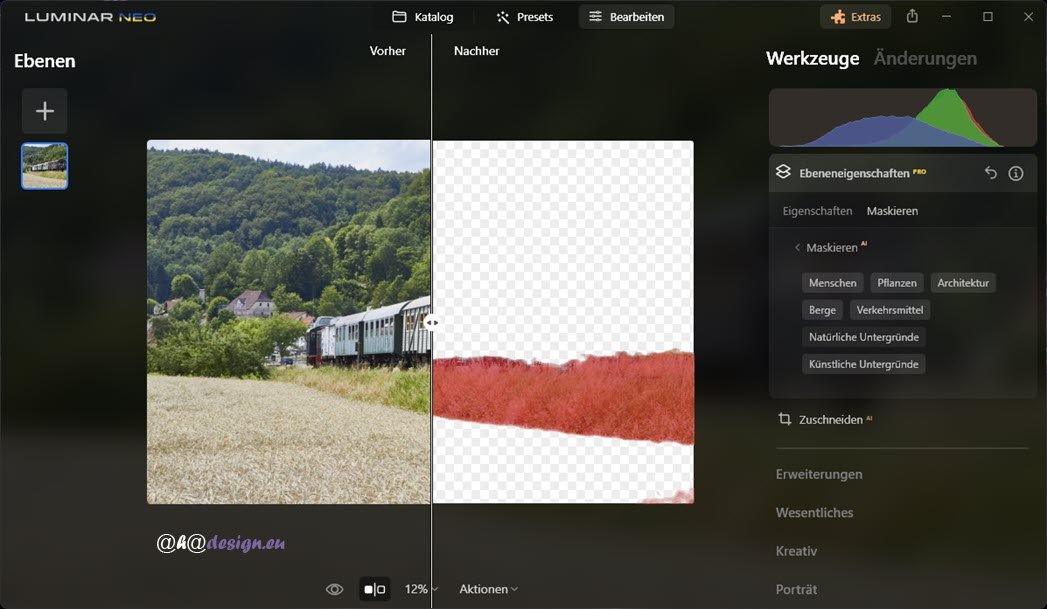
Das AI-Tool Maskieren AI in den Ebeneneigenschaften funktioniert im Prinzip genauso mit einem Klick, wie das weiter unten gezeigte Hintergrund entfernen AI, nur dass es nicht um die Freistellung vom Hintergrund geht, sondern um die Auswahl von Menschen, Pflanzen, Architektur, Berge, Verkehrsmittel oder natürliche und künstliche Untergründe. Obiges Resultat wurde durch Klick auf die Schaltfläche »Natürliche Untergründe« erreicht.
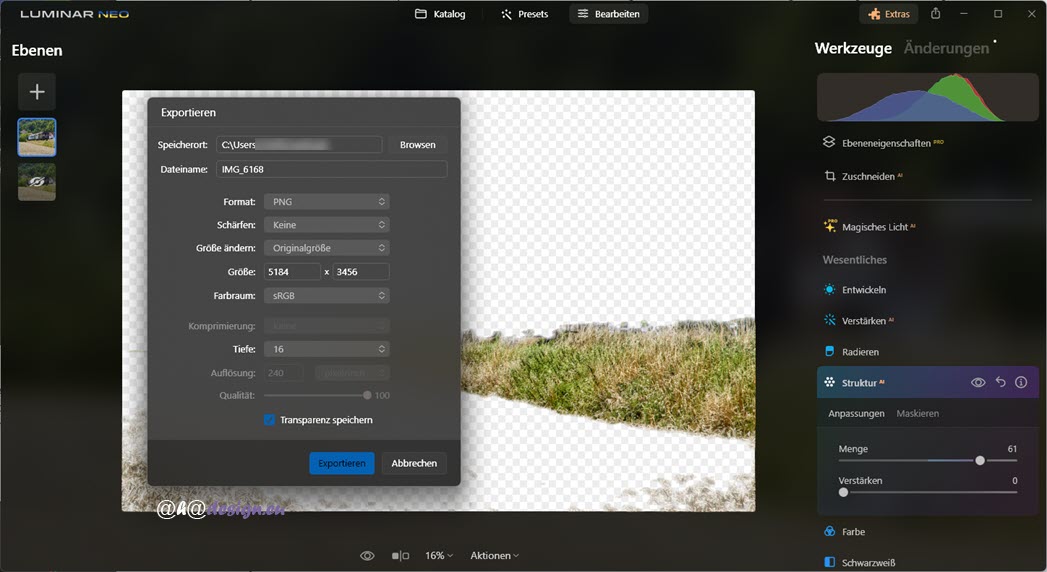
Die Auswahl kann gezielt bearbeitet und dann auch alleine mit transparentem Hintergrund exportiert werden, falls gewünscht. Dazu wird beim Exportieren das Format PNG gewählt und ein Häkchen bei »Transparenz speichern« gesetzt. Durch Verwendung von Luminar Neo als Plugin, kann man so schnell automatische Auswahlen erstellen und mit Affinity Photo oder Photoshop usw. nutzen.
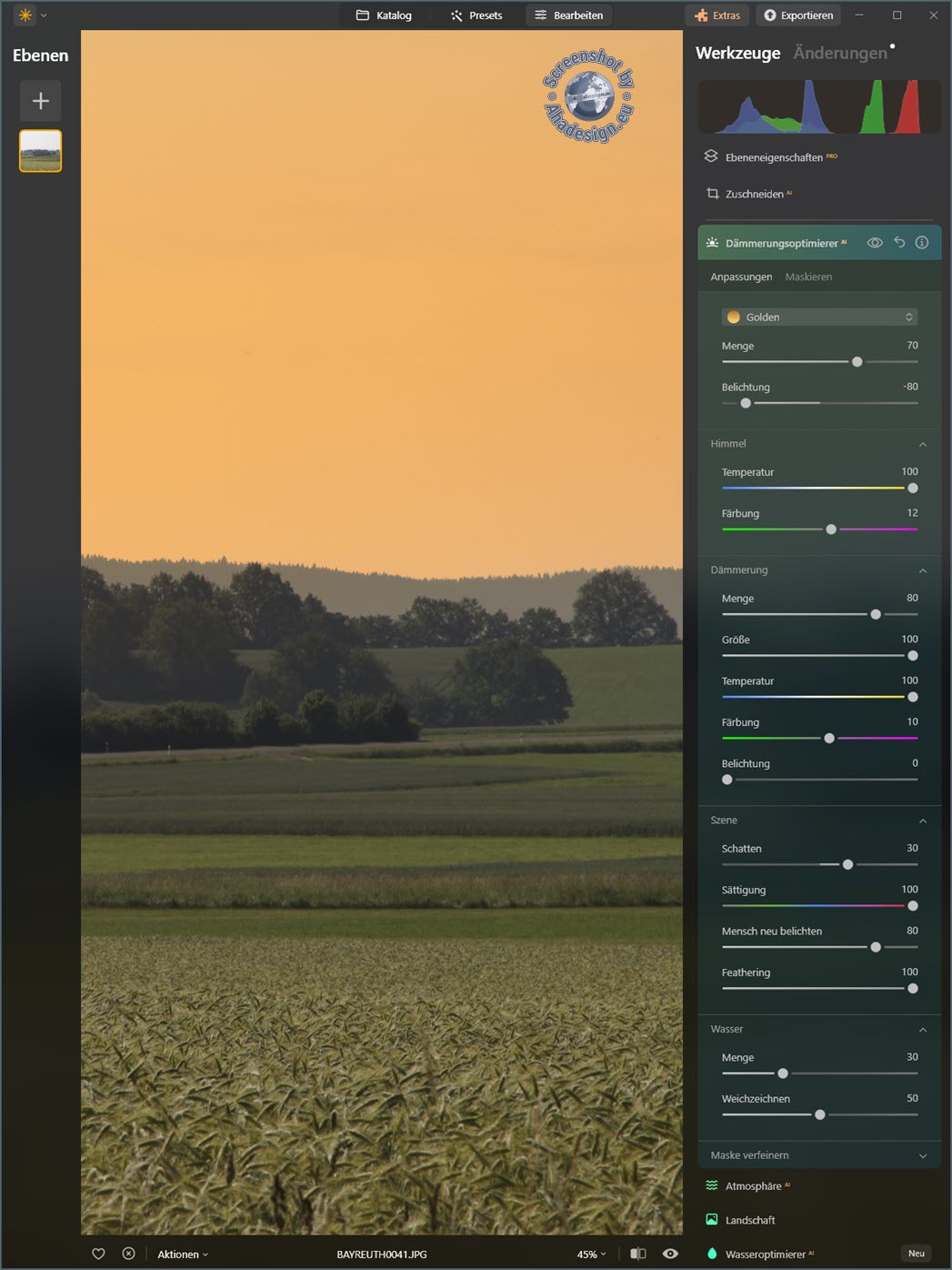
Der unter Bearbeiten in der Kategorie Landschaft verfügbare KI-gestützte Dämmerungsoptimierer AI ahmt blaue und goldene Stunde nach und bietet weitere Lichtstimmungen beispielsweise für Morgen- und Abenddämmerung. Der Himmel wird bezüglich Temperatur, Farbton, Belichtung und Horizontüberblendung angepasst.
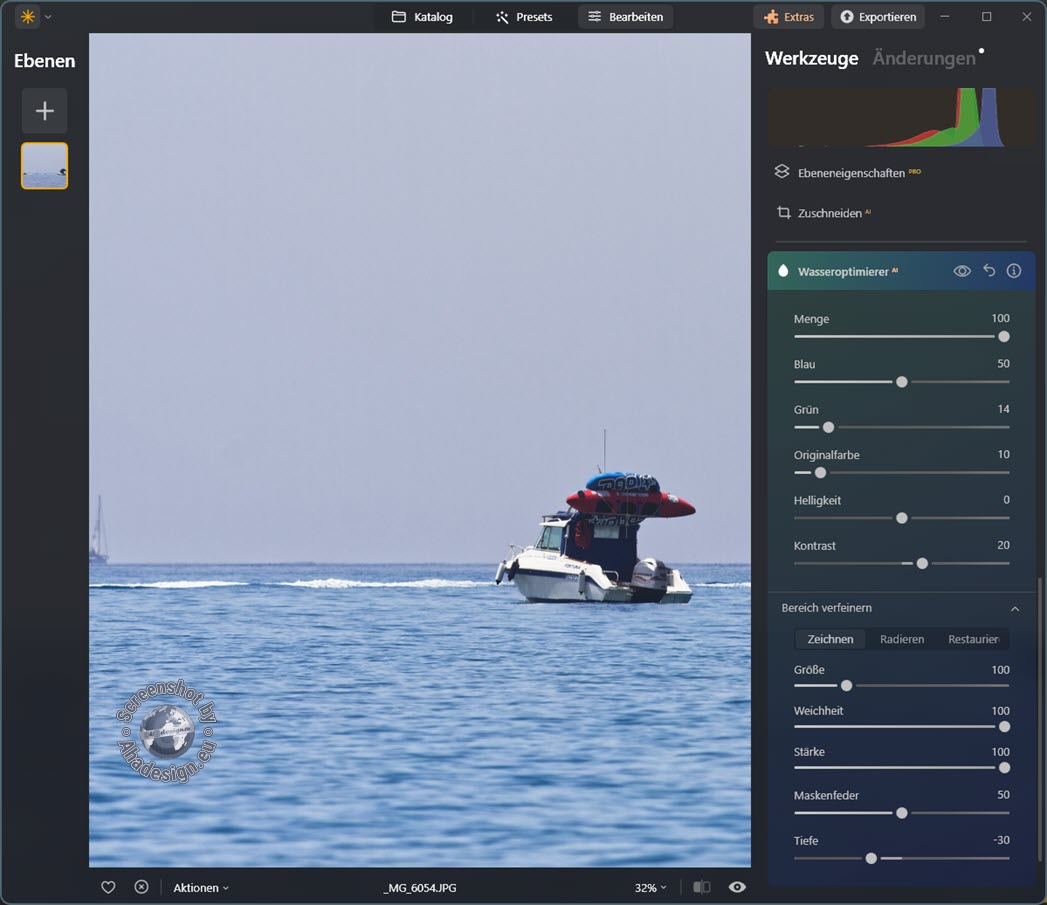
Ebenfalls KI-gestützt und unter Bearbeiten in der Kategorie Landschaft verfügbar, ist der Water Enhancer AI bzw. Wasseroptimierer AI. Mit ihm lassen sich blaue und grüne Anteile in Wasser einbringen und mit dem Original mischen. So lassen sich beeindruckende Bilder vom Meer, Fluss, Pool usw. realisieren.
Zur neuen Kategorie Landschaft und den beiden Tools Dämmerungsoptimierer AI und Wasseroptimierer AI ist hier weiter unten beim Changelog bzw. Versionsverlauf ein Testbericht bei den Angaben zu Version 1.19 von Luminar Neo verlinkt.
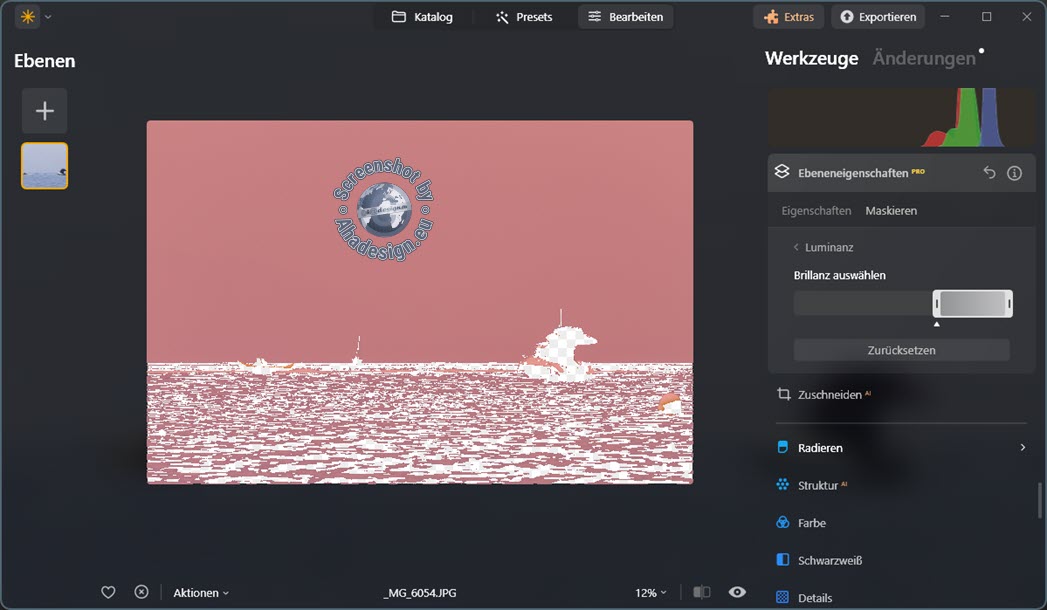
Seit dem Update auf Luminar Neo 1.19 am 25. April 2024 gibt es neue Optionen für Masken in den Ebeneneigenschaften sowie in Werkzeugen. Mit der Option Luminanz kann der Helligkeitsverlauf einer Luminanzmaske gesteuert werden.
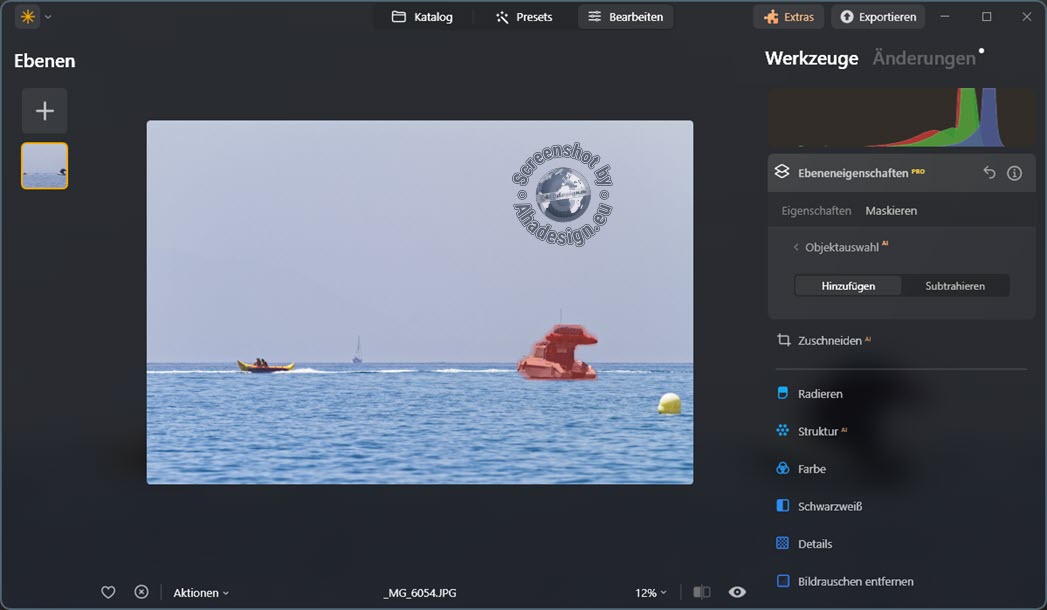
Die Option Objektauswahl AI erlaubt die automatische Auswahl und Maskierung von Objekten mit Hilfe von künstlicher Intelligenz, um schnell selektive Anpassungen vornehmen zu können.
Ein Testbericht zu den Masken-Optionen ist hier weiter unten beim Changelog bzw. Versionsverlauf bei den Angaben zu Version 1.19 von Luminar Neo verlinkt.
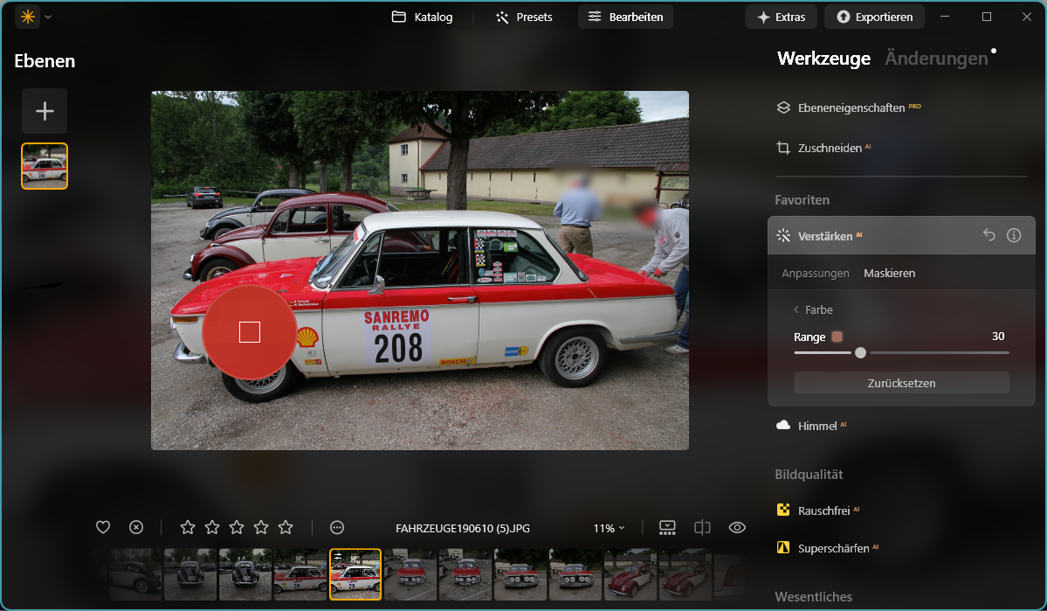
Seit dem Herbst-Update 2024 am 17. Oktober 2024 kann auch eine automatische Farbmaskierung genutzt werden. Es muss einfach nur die Farbe angeklickt werden, worauf die entsprechenden Bereiche automatisch ausgewählt werden. Zur Feineinstellung gibt es einen simplen Schieberegler.
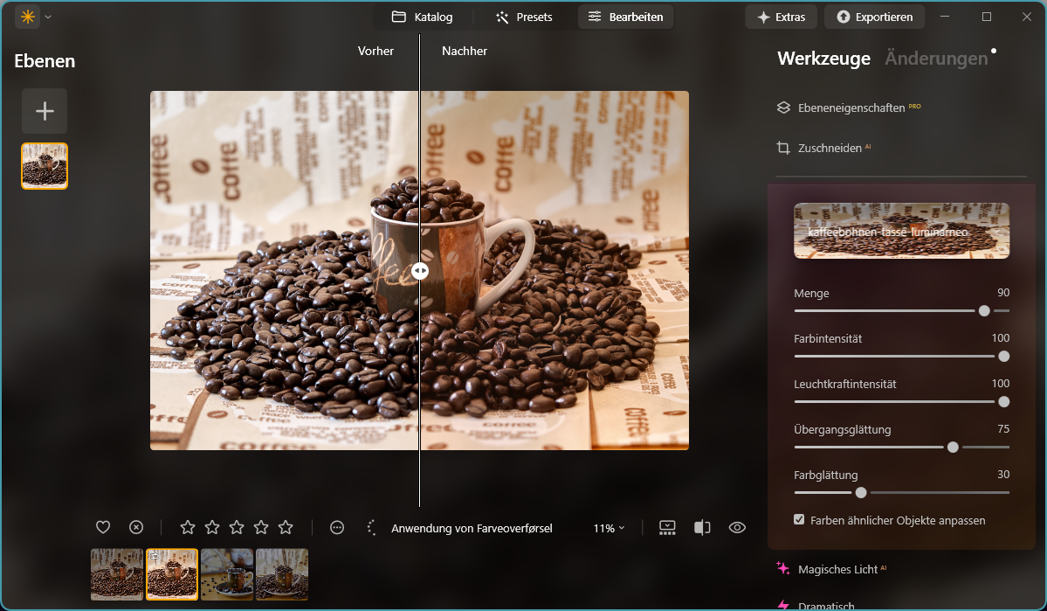
Ebenfalls seit dem Herbst-Update 2024 am 17. Oktober 2024 steht das Werkzeug Farbübertragung zur Verfügung. Damit ist es möglich, ein Referenzbild auszuwählen und dessen Farben auf das zu bearbeitende Foto zu übertragen.
Die Ebenen in Luminar Neo
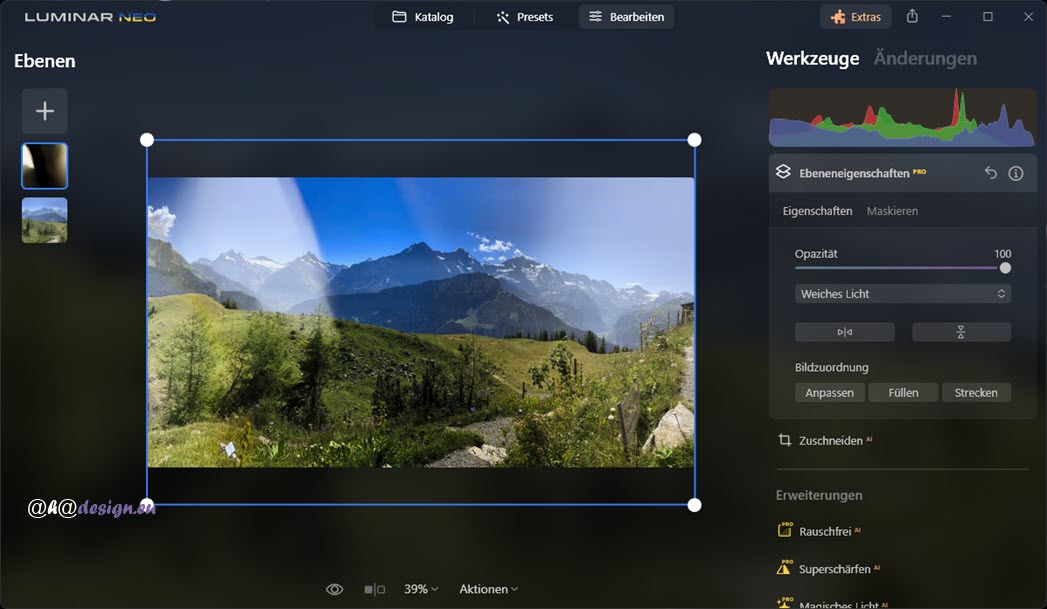
Luminar Neo ist ebenenfähig, was zahlreiche kreative Möglichkeiten eröffnet. Über das Pluszeichen oben in der linken Spalte im Bearbeiten-Bereich, sind bereits mitgelieferte Assets wie Blendenflecken, Lichtlecks, Sternenstaub-Bokeh und Wunderkerzen verfügbar.

Mehr Assets können aus eigenen Ressourcen oder vom Luminar-Marktplatz geladen werden. Eigene Bilder befinden sich ganz oben. So ist es beispielsweise möglich, bestimmte Lichteffekte, einen Sommerregen usw. über ein Bild zu legen.
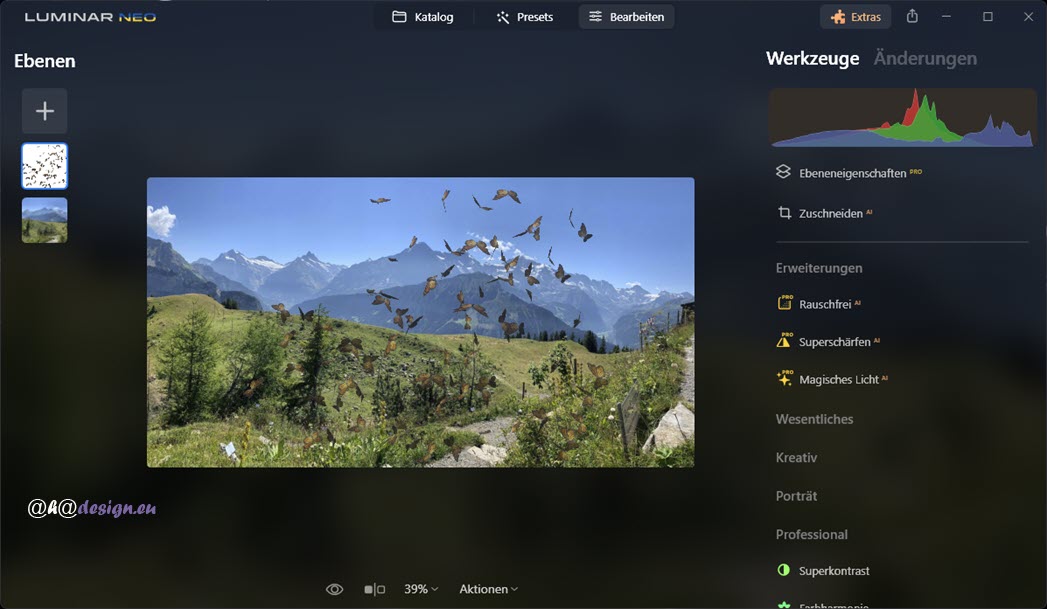
In der rechten Spalte befinden sich die Ebeneneigenschaften. Für das oben abgebildete Beispiel wurde die Opazität auf 100 erhöht, der Ebenenmodus auf »Weiches Licht« gesetzt und bei Bildzuordnung Füllen gewählt. Der Ebeneninhalt kann zudem manuell nach Wunsch skaliert und gedreht werden. Mit einem Rechtsklick auf die Ebene links, kann sie verborgen, entfernt oder dupliziert werden. Und die Ebene kann einfach mit der Maus vor oder hinter einer anderen Ebene platziert werden. Über das Pluszeichen können weitere eigene Bilder geladen werden. So ist es beispielsweise auch möglich, Schmetterlinge über ein Bild zu legen. Sofern das eigene Bild mit Transparenz im PNG-Format vorliegt, braucht es auch nicht unbedingt einen Ebenenmodus. Sobald die Ebeneneigenschaften geschlossen werden, verschwindet der Rahmen mit den Anfassern zum Skalieren und Drehen.
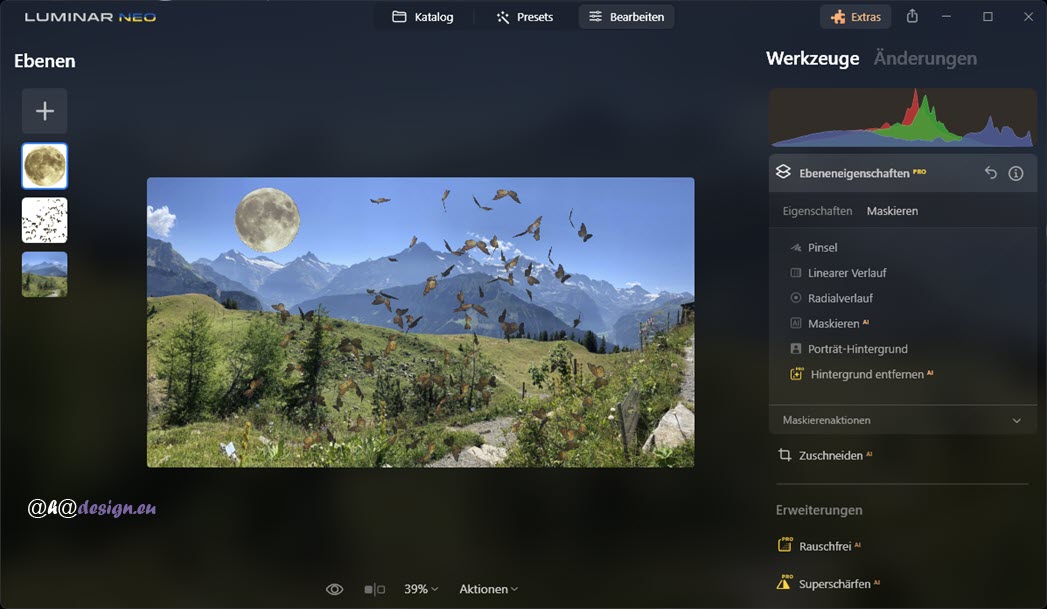
Man kann sich vorstellen, was so alles möglich ist. Zum Beispiel könnte man Grußkarten gestalten, Wasserzeichen einfügen oder einfach zwei Fotos kreativ überblenden und miteinander verrechnen. Selbst komplexere Composings sind möglich, wofür man sich dann natürlich auch die intelligenten Maskierungsfunktionen wie Maskieren AI und Hintergrund-Entfernen AI zu Hilfe nehmen kann.
Die Erweiterungen für Luminar Neo
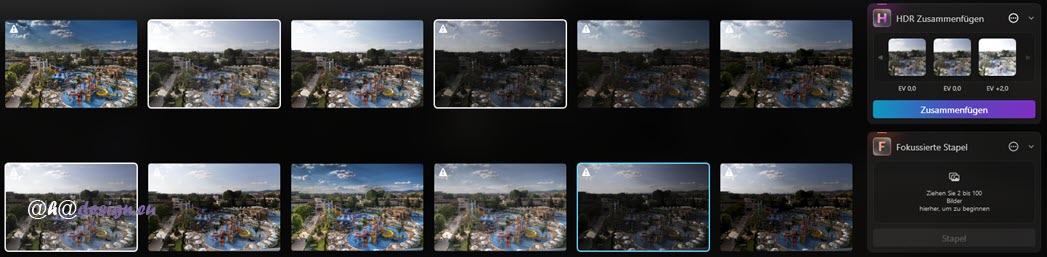
Bis zum Juni 2023 standen sieben optional erhältliche Erweiterungen für Luminar Neo zur Verfügung und es folgen stetig weitere, wie beispielsweise seit 20. Juli 2023 die achte Extension Panorama Stitching. Alle Erweiterungen sind seit 5. Januar 2024 fester Bestandteil bei jedem Tarif. Einige Erweiterungen befinden sich im Katalog in der rechten Spalte. Das waren mit dem ersten verfügbaren Erweiterungspaket HDR Zusammenfügen, Fokussierte Stapel und Hochskalieren. Panorama Stitching und kommende Erweiterungen gesellen sich dazu. Diese Erweiterungen funktionieren nach dem gleichen Prinzip, machen aber natürlich jeweils etwas anderes. Zum Beispiel werden Belichtungsreihen mit unterschiedlicher Belichtung markiert, in das Fenster von HDR Zusammenfügen gezogen und fallen gelassen. Angezeigt werden nur drei Fotos, auch wenn es mehr sind. Diese können jedoch über die kleinen Pfeile links und rechts der Miniaturen angewählt und auf Wunsch auch wieder entfernt werden.
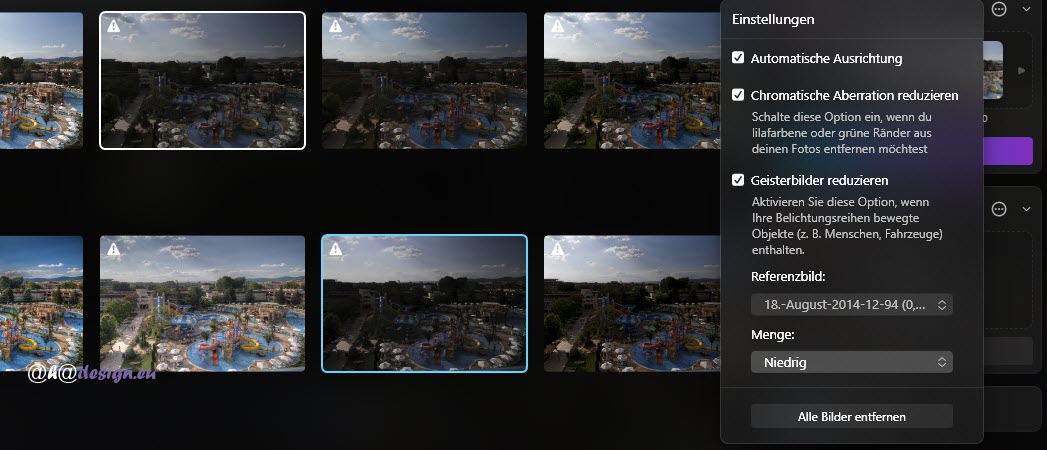
Über den kleinen Kreis mit den drei Punkten können die Einstellungen aufgerufen werden. Die Optionen erklären sich von selbst und sind auch gut im Programm erklärt. Einzig bei Menge muss man vielleicht erst mal überlegen. Hier handelt es sich um die Menge, die vom Referenzbild in das Ergebnis eingebracht wird. Nach einem Klick auf »Zusammenfügen« rechnet Luminar Neo je nach Anzahl der Bilder, was bis zu 10 Stück sein können und präsentiert dann das Ergebnis in einem eigenen Ordner mit der Bezeichnung »HDR Merge« als TIF-Datei.
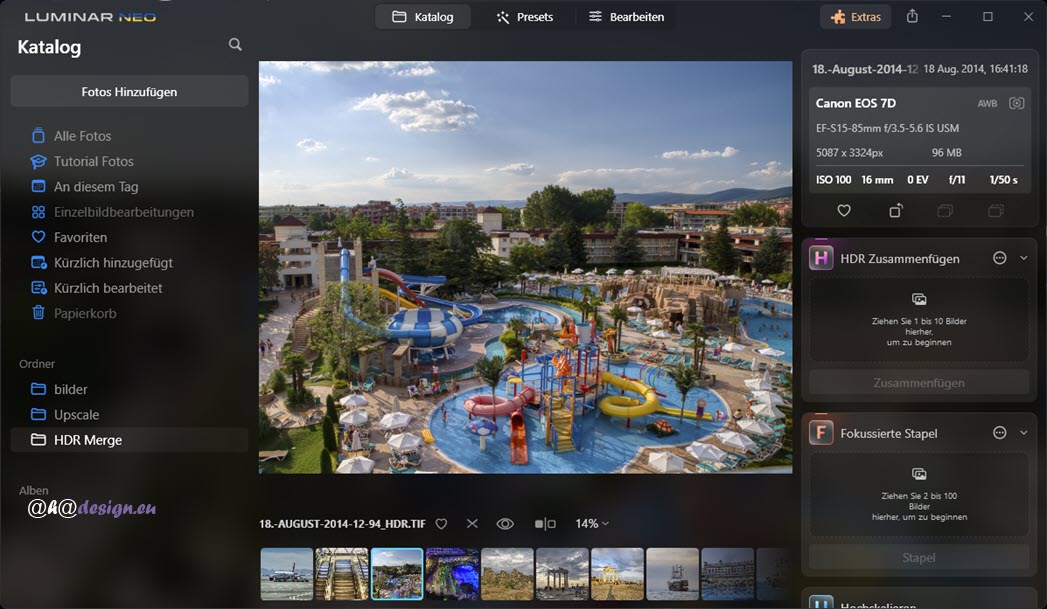
So erhält man hochdynamische HDR-Bilder mit beeindruckender Belichtung, Farben und Kontrasten, ohne das Lichter ausfressen oder Tiefen absaufen.
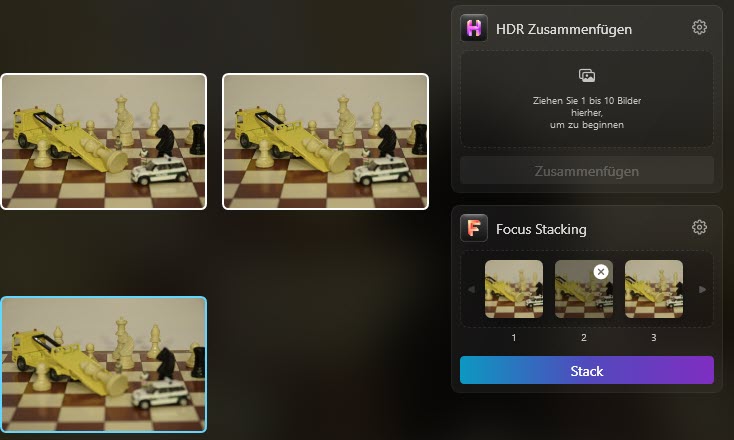
Die Erweiterung »Fokussierte Stapel« sorgt für durchgehende Schärfe, indem eine Aufnahmeserie mit unterschiedlichen Schärfebereichen zusammengerechnet wird. Auch hier werden die Bilder der Serie einfach in das Fenster der Erweiterung gezogen und fallen gelassen. Für die durchgehende Schärfe können sogar bis zu 100 Fotos verrechnet werden. Das Ergebnis wird in diesem Fall von Luminar Neo im Ordner »Focus Stacking« abgelegt.
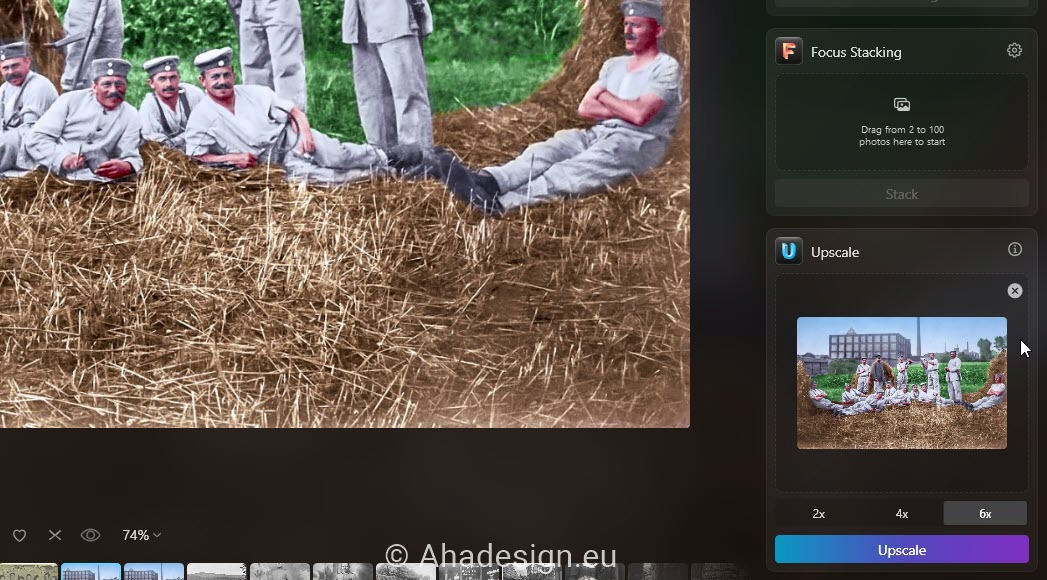
Die Erweiterung »Hochskalieren« macht aus kleinen Bildern größere, um sie beispielsweise gut für den Druck oder Ausschnitte in ausreichender Auflösung nutzen zu können. Hier ist die Vorgehensweise ebenfalls gleich, nur dass ein einziges Foto in das Erweiterungsfenster gezogen und fallen gelassen wird. Für das Resultat verwendet Luminar Neo den Ordner »Upscale«.
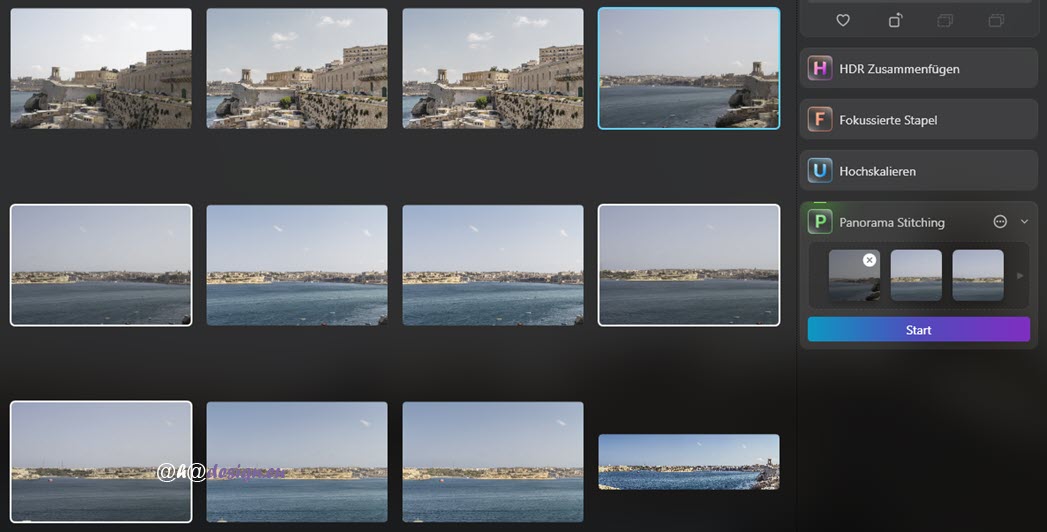
Um einen weiten Blickwinkel abzudecken, können in das Fenster von Panorama Stitching Einzelfotos hineingezogen werden. Die Aufnahmen können im Querformat oder Hochformat sein und es lassen sich auch HDR-Mehrfachbelichtungen einfügen. In den Einstellungen der Erweiterung, die sich über den kleinen Kreis mit den drei Punkten öffnen lassen, kann die automatische Objektivkorrektur, die Reduktion der chromatischen Aberration sowie die Reduzierung der Geisterbilder aktiviert werden. Die Geisterbilder-Reduzierung ist nützlich, wenn die Einzelbilder bewegte Objekte enthalten, die dann durch das Zusammenfügen schemenhaft dargestellt werden könnten. Panorama Stitching funktioniert ganz wunderbar auch mit Aufnahmen, die nicht vom Stativ fotografiert wurden.
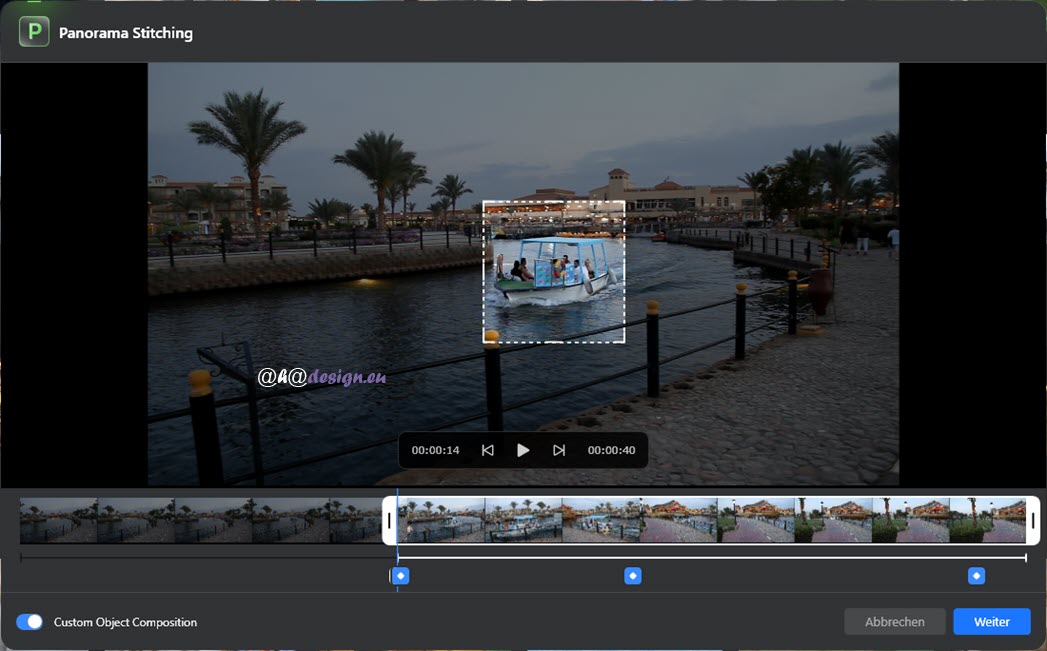
Außerdem kann auch ein Video geladen werden, aus dem dann ein Panorama erstellt wird. Beliebige Objekte im Video lassen sich markieren, die dann in das finale Ergebnis mit übernommen werden.
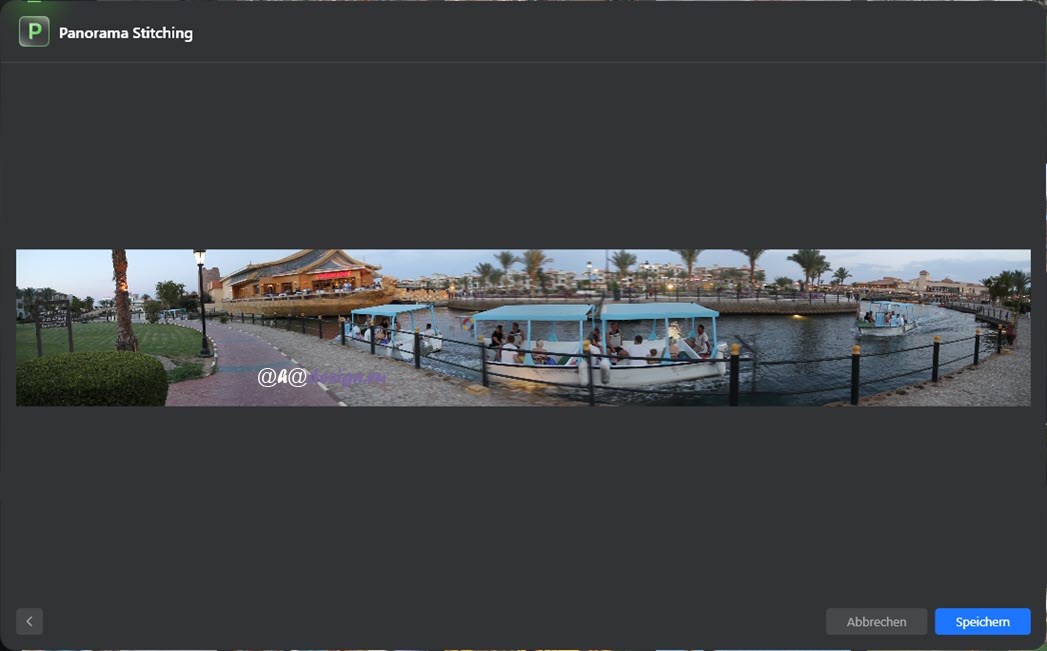
So ist es beispielsweise möglich, eine Person mehrmals und in genau der gewünschten Pose im Panorama erscheinen zu lassen. Fertige Panoramen werden im Ordner »Panorama Stitching« als TIFF-Datei abgelegt.
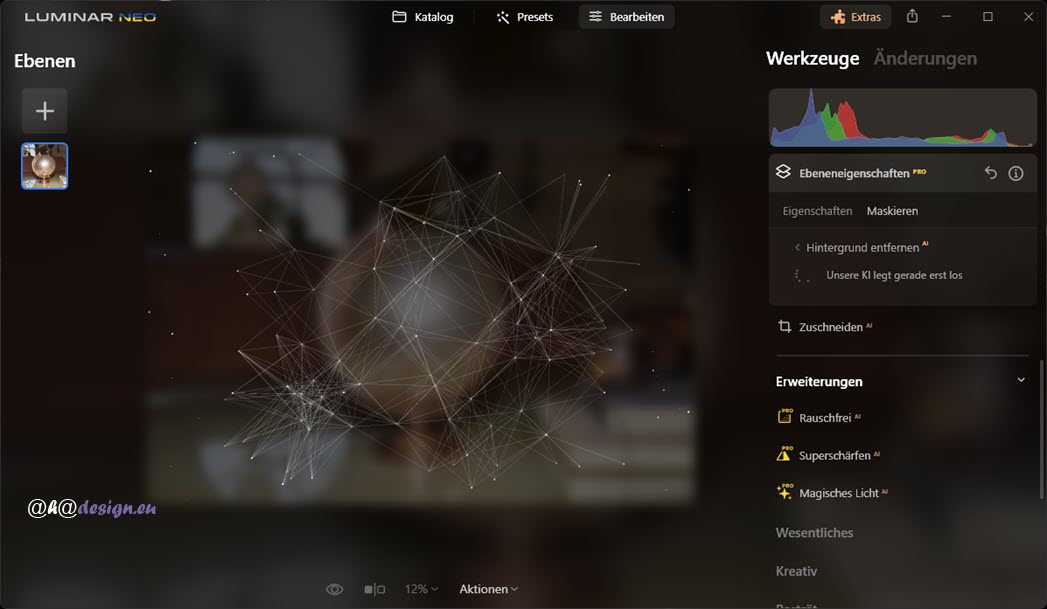
Die Erweiterung »Hintergrund entfernen AI« befindet sich oben bei den Werkzeugen in den Ebeneneigenschaften, wie bereits weiter oben bei den Erläuterungen zu den Ebenen beschrieben wurde. Mit einem Klick auf das intelligente Maskierungswerkzeug, beginnt die Extension mit der Arbeit, was durch eine Animation untermauert wird. Sobald die Animation stoppt, liegt die fertige Auswahl vor, die dann so übernommen oder noch angepasst oder auch verworfen werden kann. Durch Aktivieren der gefundenen Elemente, können weitere Inhalte maskiert werden und die Masken können mit dem Pinsel noch händisch verfeinert werden. In vielen Fällen muss aber gar nichts gemacht werden, weil die KI saubere Arbeit leistet. So auch hier mit dem Globus, der automatisch perfekt maskiert wurde.

Nun braucht es nur noch einen Klick auf die Schaltfläche »Entfernen« und das Objekt wird von der Erweiterung endgültig freigestellt. Das Resultat kann nun als PNG mit transparentem Hintergrund exportiert und zum Beispiel als eigenes Asset mit den Ebenen verwendet werden.
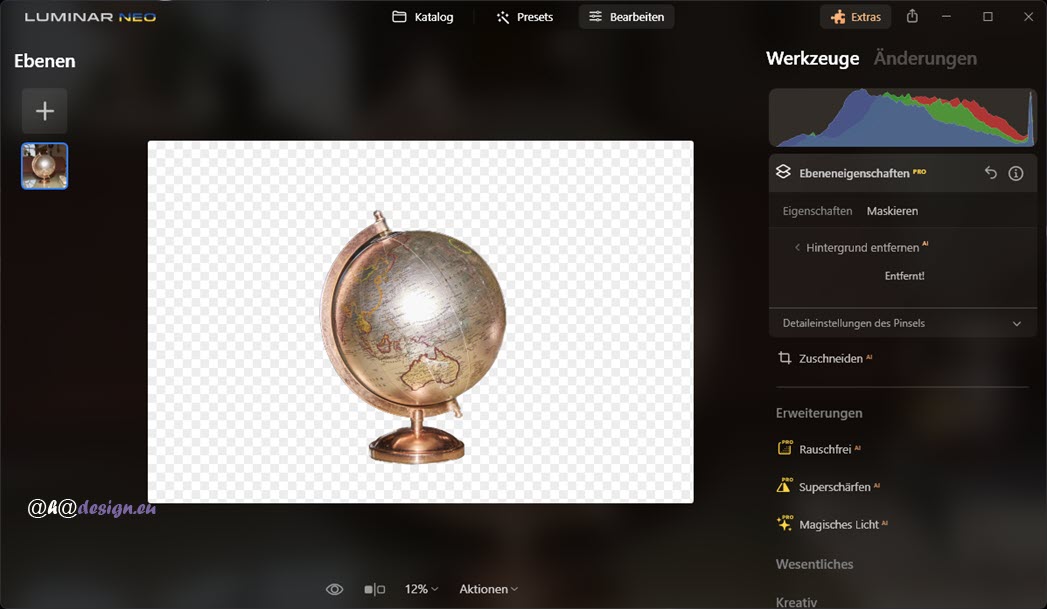
Ist man mit dem Resultat nicht zufrieden, lässt sich die Maskierung ganz einfach wieder zurücksetzen.
In der eigenen Kategorie »Erweiterungen« sind weitere Extensions zu finden.
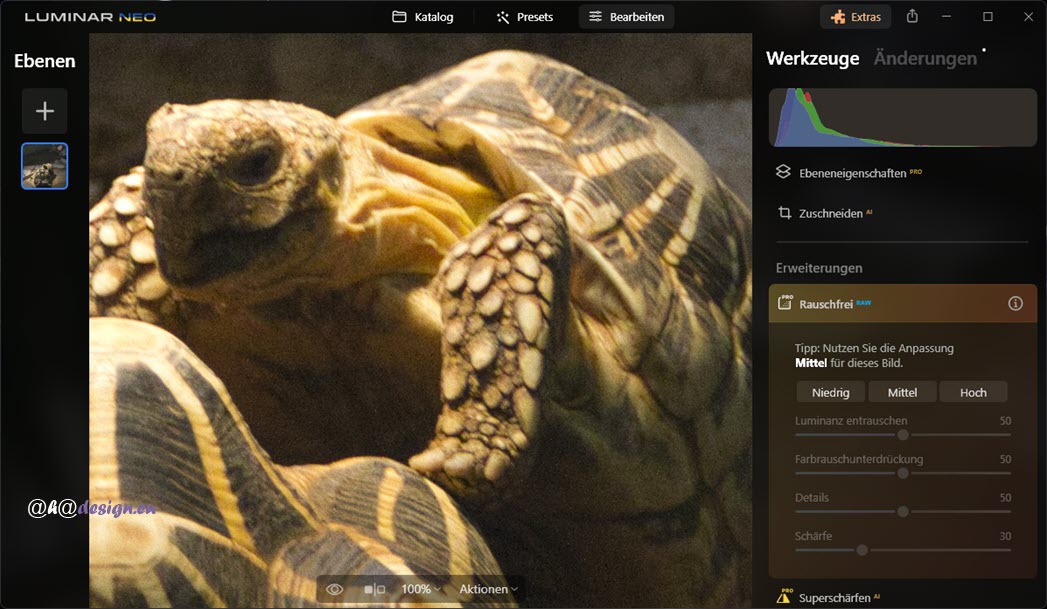
Wie der Name schon sagt, reduziert Rauschfrei AI das Bildrauschen für Chrominanz und Luminanz. Wird ein Foto im Rohdatenformat verwendet, enthält die Erweiterung zusätzlich die Bezeichnung RAW. Automatisch wird eine von den drei Entrauschungsstufen Niedrig, Mittel oder Hoch vorgeschlagen. Hier handelt es sich um ein Foto mit deutlichem Rauschen, wie die voll eingezoomte Abbildung zeigt. Die vorgeschlagene Anpassung »Mittel« wird angeklickt und die Verarbeitung beginnt, was wieder mit einer Animation belegt wird. Im Ergebnis ist das Rauschen verschwunden.
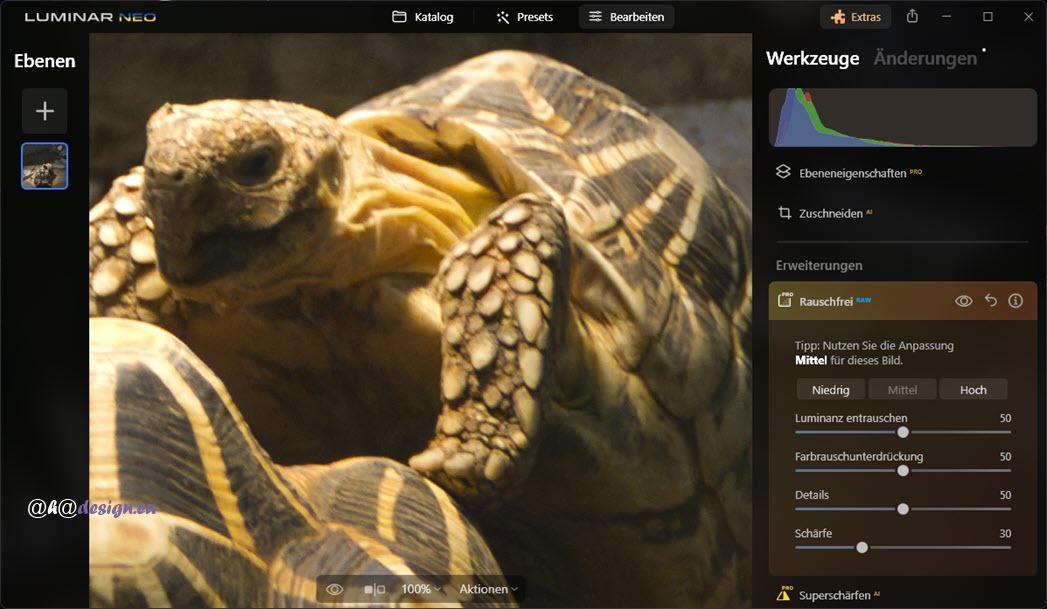
Man muss allerdings auch zugeben, dass das Bild etwas an Schärfe und Details verloren hat. Entweder probiert man es dann mit der Stufe Niedrig oder wirkt mit den Reglern manuell nach. Der Detailregler bringt in diesem Fall nichts. Mit fast voll aufgezogener Schärfe und reduziertem Luminanz-Entrauschen sowie niedrigerer Farbrauschunterdrückung ist jedoch ein besseres Resultat erzielbar.
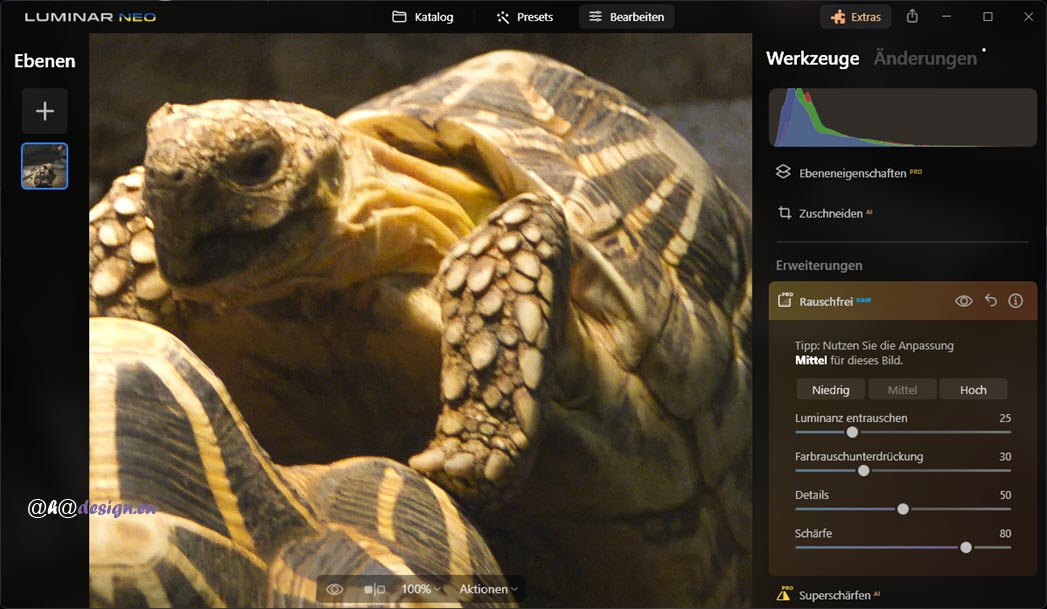
Je nach Foto muss man also schon leichte Kompromisse eingehen, denn eine Entrauschung bedeutet praktisch immer auch eine Erhöhung der Unschärfe. Rauschfrei AI ist aber allemal besser, als die manuelle Rauschreduzierung, die Luminar Neo ja auch ohne diese Erweiterung zu bieten hat. Und natürlich bietet sich im Anschluss die Erweiterung »Superschärfen AI« an.
Bei Superschärfen AI kann man sich entscheiden, ob es eine universelle Entrauschung sein oder ob Bewegungsunschärfe kompensiert werden soll. Auch hier stehen die drei Stufen zur Verfügung, jedoch wird keine automatisch vorgeschlagen. Bei Porträts kann zudem noch der Gesichtsverstärker AI aktiviert werden. Hier wird die Stufe »Mittel« verwendet.
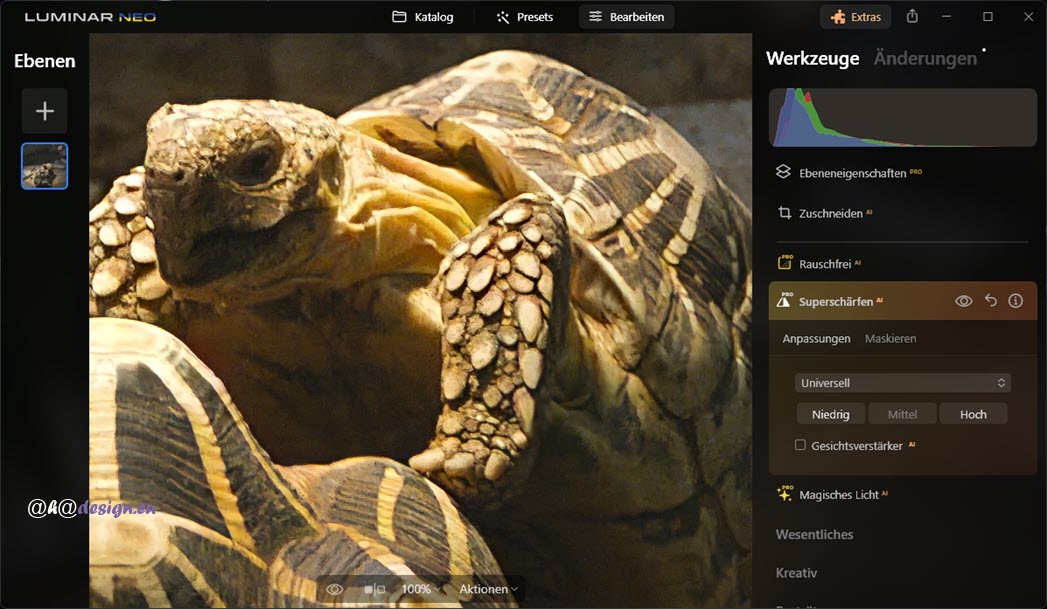
Offensichtlich musste der PC dabei ganz schön rechnen, denn die Grafikkarte war deutlich zu hören. Das Ergebnis kann sich aber sehen lassen. Letztlich ist das Ergebnis schärfer, als beim verrauschten Original. Superschärfen AI ist offensichtlich so intelligent, dass es durch die Schärfung nicht unerwünschtes Rauschen ins Bild bringt, was beim manuellen Schärfen sicher passieren würde.
Für eine ganz tolle Stimmung und Bildwirkung sorgt die Erweiterung »Magisches Licht AI«. Die Extension findet automatisch Lichtquellen im Bild, die dann mit Lichtsternen oder Lichtbalken usw. versehen werden können. Zunächst das Foto ohne Lichteffekte.
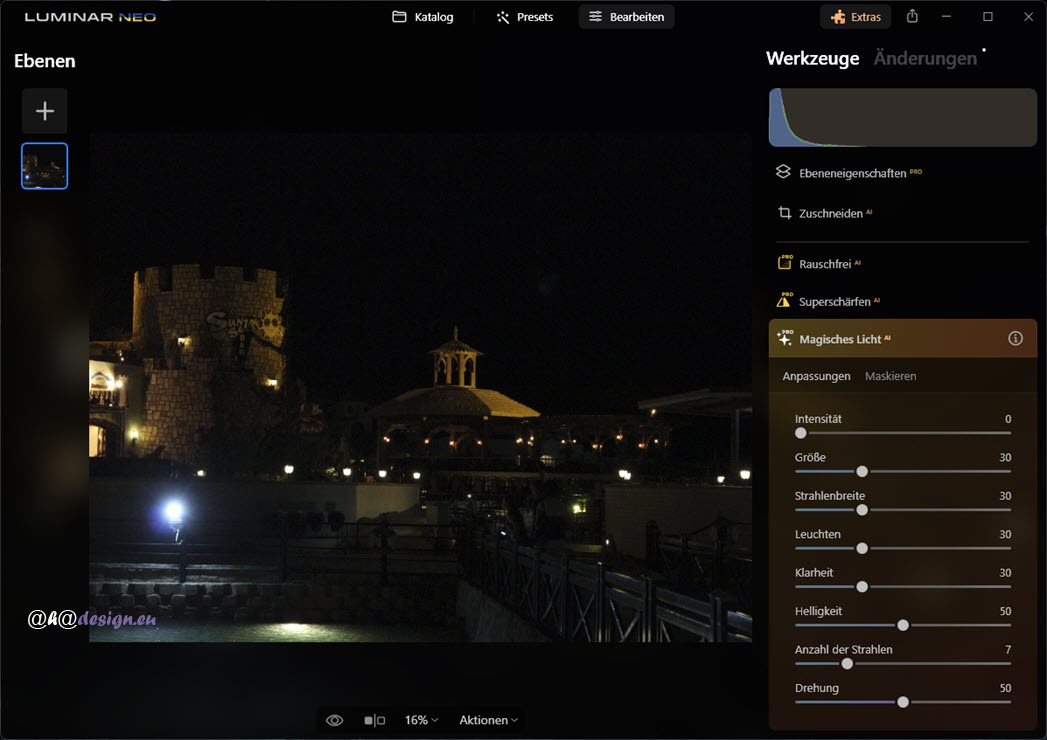
Alleine mit der Erhöhung der Intensität ergibt sich schon ein interessanter Effekt.
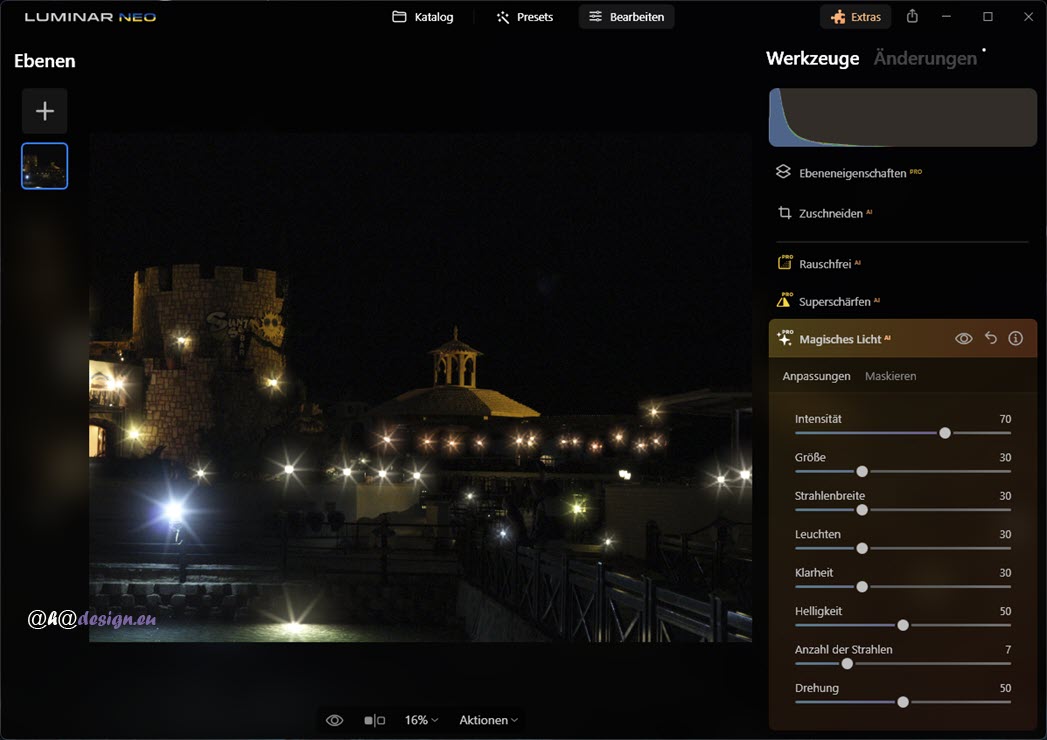
Mit ein paar anderen Einstellungen lassen sich auch ganz schnell Lichtbalken erzeugen.
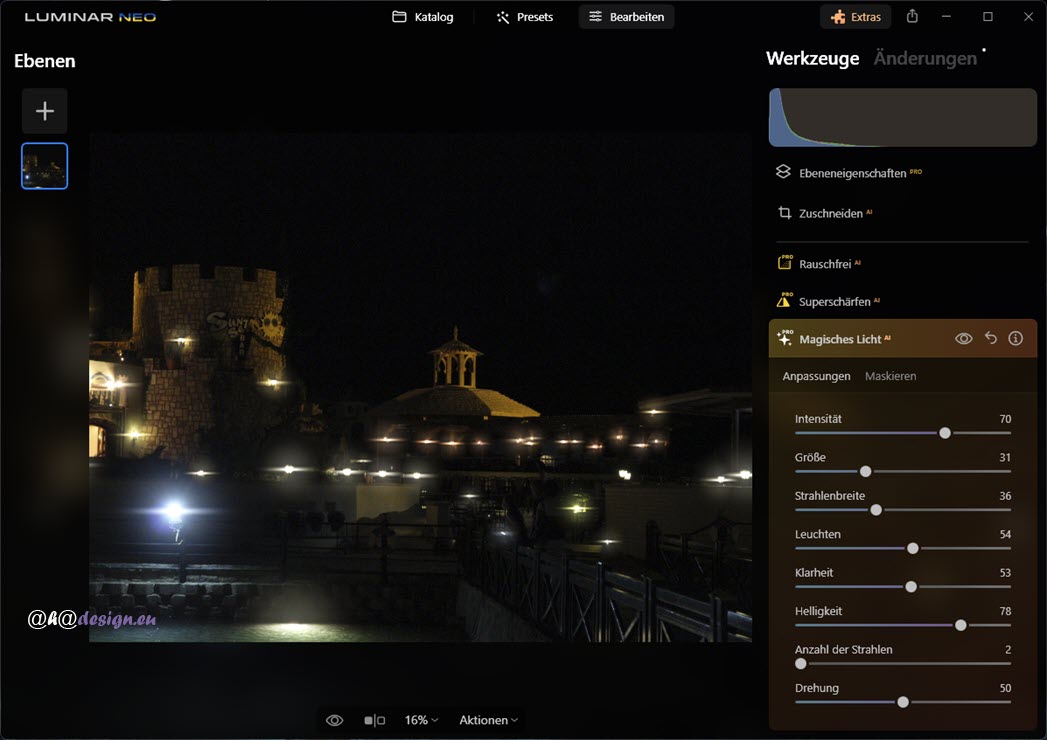
Generative und sonstige Funktionen für Luminar Neo
Seit Herbst 2023 ist ein großes Update des mittlerweile sehr umfassenden Fotoeditors verfügbar. Damit sind erstmals auch generative Funktionen verwendbar, die ebenfalls mit künstlicher Intelligenz für erstaunliche Lösungen und Resultate sorgen. Aber auch nicht-generative neue Features halten mit der zweiten Generation des Fotoprogramms Einzug in die Skylum-Software. Alle werden sofort nach der offiziellen Veröffentlichung hier kompakt gezeigt, beschrieben und ausführliche Testberichte dazu angegeben. Den Anfang hat zum 31. August 2023 mit Version 1.13.0, das weiter oben beschriebene Studio-Licht bzw. Studiobeleuchtung gemacht.
Die Funktion Generatives Löschen
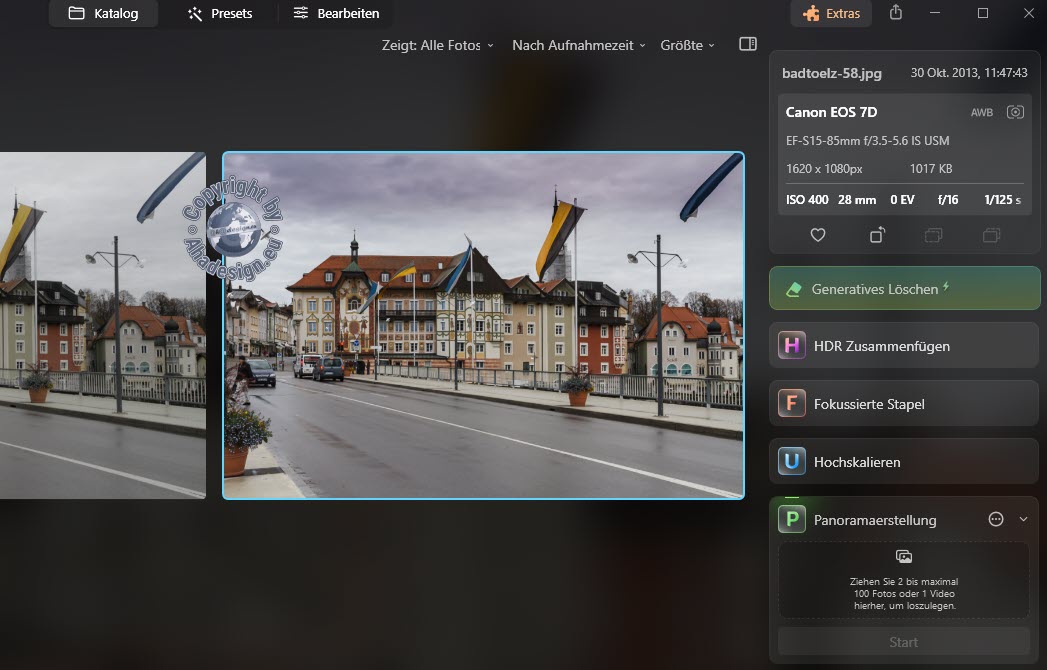
Seit 26. Oktober ist die generative Funktion GenErase bzw. Generatives Löschen in der rechten Leiste des Katalogs verfügbar. Es handelt sich um ein schlaues Löschwerkzeug der neuesten Generation. Unerwünschte Bereiche im Foto werden auf Knopfdruck nicht nur schnell entfernt, sondern auch inhaltsbasiert mit Hilfe der künstlichen Intelligenz, mit zur Umgebung passenden Texturen und anderen Elementen aufgefüllt. Mit GenErase lassen sich Bilder optimal und mühelos bereinigen und störende Objekte wie Tiere, Müll, Straßenschilder, Fahrzeuge, Graffiti, Bauelemente usw. entfernen.
Zunächst wird in Generatives Löschen ein unerwünschtes Objekt mit dem Pinsel maskiert.

Anschließend wird auf die Schaltfläche Radieren geklickt und Generatives Löschen verrichtet seine Arbeit.

In diesem Fall hat Generatives Löschen den Blumentopf mit einem anderen Objekt ausgetauscht. Bei erneuter Anwendung verschwindet auch dieses. So können auch unerwartet interessante Ergebniss erzielt werden. Hier weiter unten, ist ein gesonderter Bericht zu Generatives Löschen aufgeführt, der weitere Informationen bietet.
Die Funktion Generativer Tausch
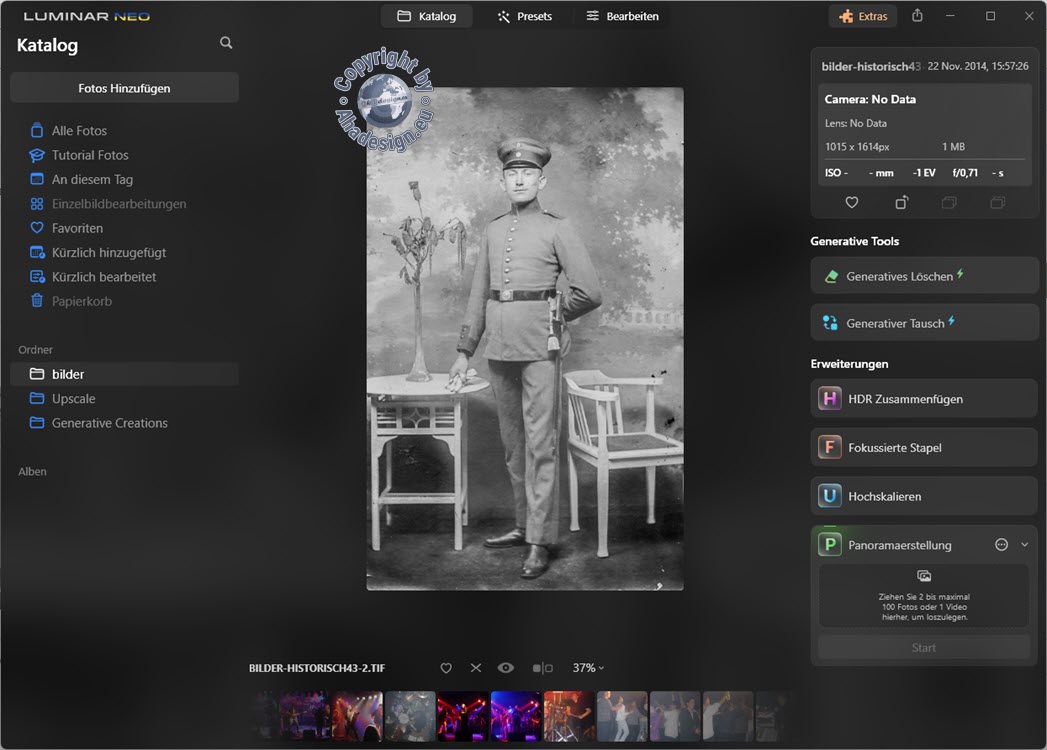
Generativer Tausch wurde am 16. November 2023 offiziell veröffentlicht. Mit der zweiten generativen Funktion nach Generatives Löschen lassen sich beliebige Objekte im Bild einfach austauschen. Dazu wird ein Bereich markiert und in einem Prompt angegeben, was gemacht werden soll. Für unser Beispiel wurde ein historisches Foto verwendet. Auf dem Tisch stand ursprünglich eine Vase mit Blumen. Im Prompt wurde dann Laptop mit Tisch eingegeben. Nach kurzer Zeit ist ein perfektes Ergebnis entstanden.
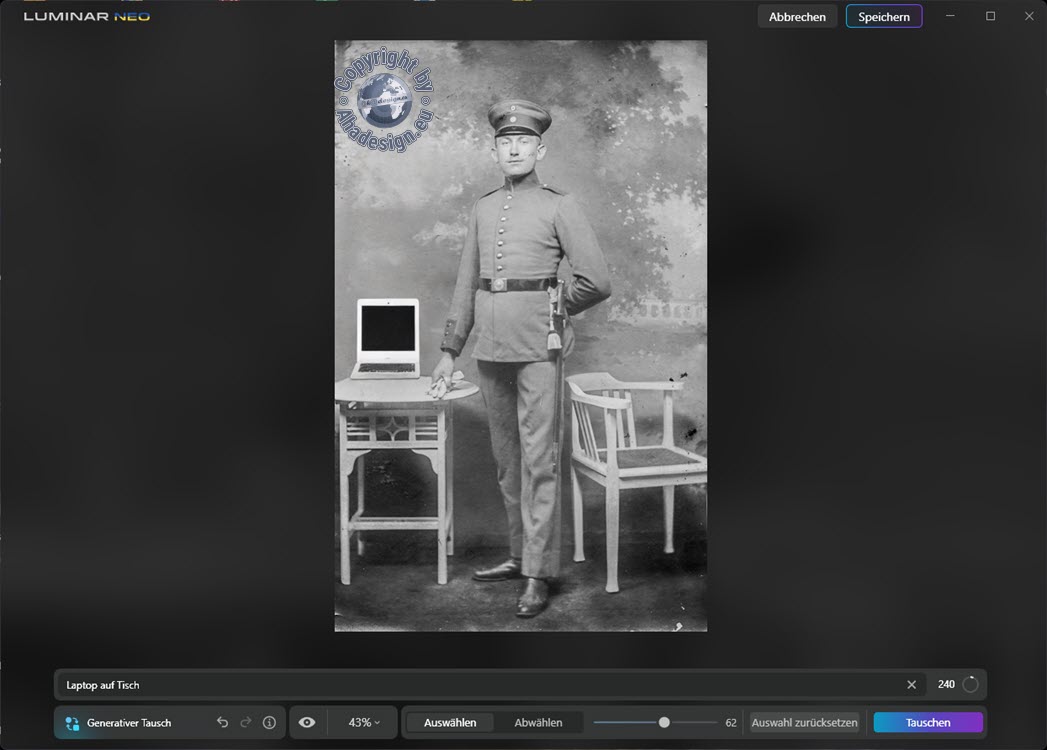
Ein gesonderter Bericht zu Generativer Tausch mit weiteren Informationen ist hier weiter unten aufgeführt.
Die Funktion Generierte Erweiterung
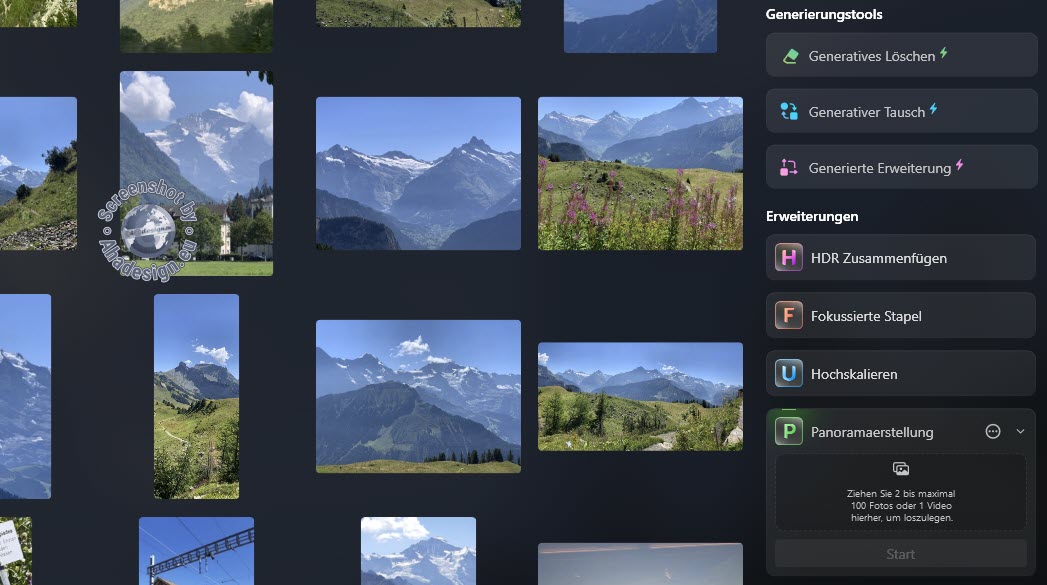
Die dritte generative Funktion Generierte Erweiterung ist seit dem 14. Dezember 2023 in Luminar Neo verfügbar. Mit dem KI-Tool können beispielsweise Fotos im Hochformat in Panoramen verwandelt werden. Dazu füllt die künstliche Intelligenz die erweiterten Bereiche passend auf.
Zunächst ein Foto im Hochformat als Ausgangsbild:
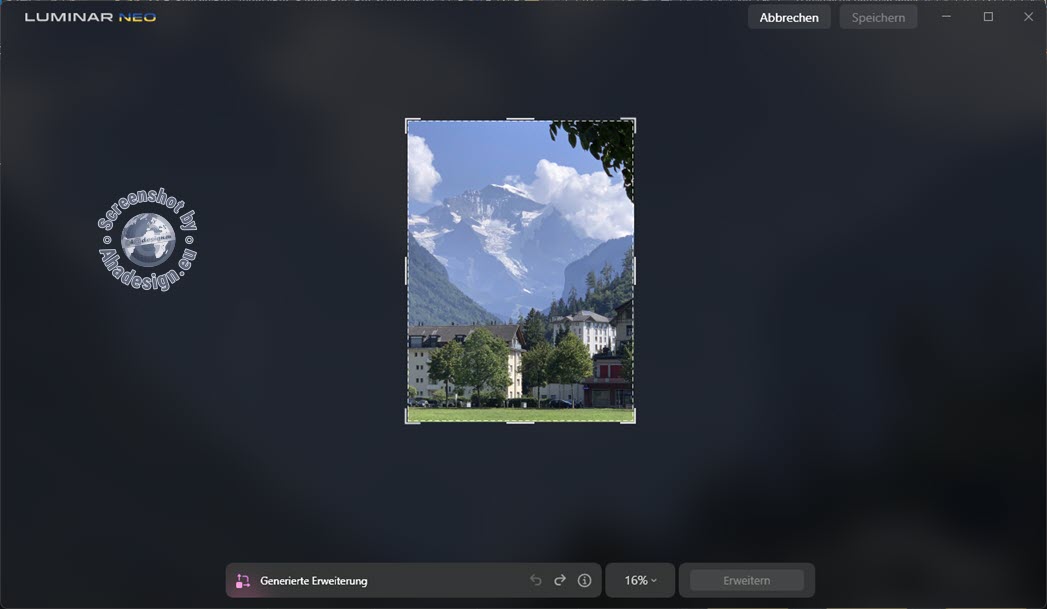
Schrittweise wurde dann der rechte und linke Bereich breiter gezogen und die Schaltfläche "Erweitern" angeklickt. Nach wenigen Sekunden ist folgendes Ergebnis entstanden:
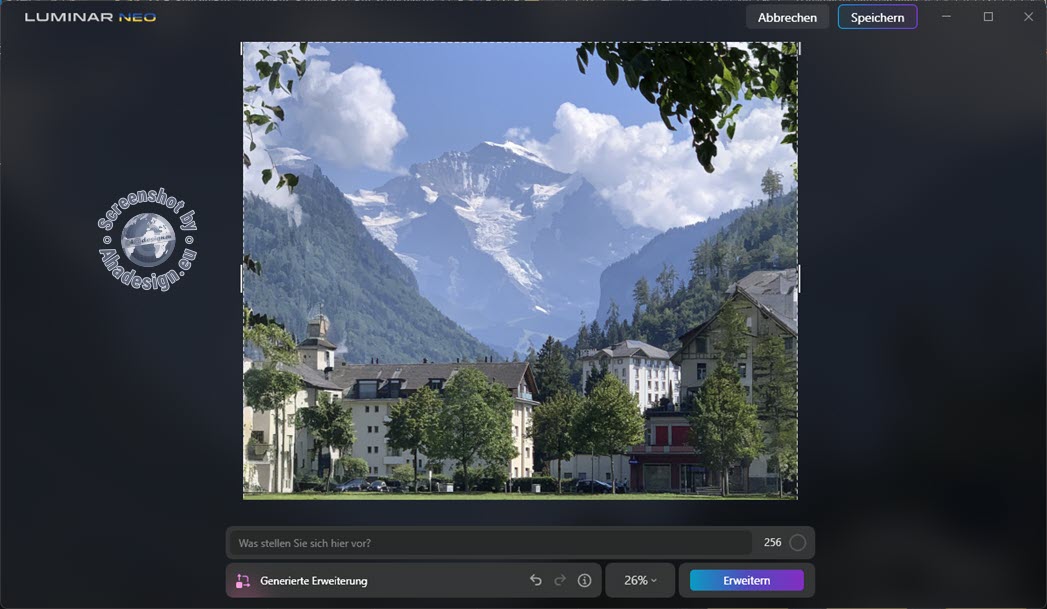
Bei Verwendung der Texteingabe lassen sich ganz gezielte Ergebnisse erreichen. Aber es geht auch so, wie hier zu sehen ist. Ein gesonderter Bericht zu Generierte Erweiterung mit weiteren Informationen ist hier weiter unten aufgeführt.
Natürlich könnte man zu allen Erweiterungen viel mehr ins Detail gehen. Ausführliche Testberichte zu allen Erweiterungen sind oben unter der Überschrift »Das bietet die intelligente Bildbearbeitungssoftware Luminar Neo« genannt. Auch zu kommenden Erweiterungen wird es stets aktuell Testberichte geben.
Gründe die für Luminar Neo sprechen
- Luminar Neo bietet eine aufgeräumte und intuitive Benutzeroberfläche sowie logische Werkzeuge und Funktionen und ist deshalb sehr einfach zu benutzen
- Die Fotobearbeitung Luminar Neo kann als eigenständige Software sowie als Plug-in direkt aus Hostanwendungen heraus wie Adobe Photoshop, Lightroom, Photos für den Mac usw. unter Microsoft Windows und macOS für PC und Mac genutzt werden
- Zahlreiche AI-Tools erlauben die einfache und schnelle Verbesserung von Landschaften, Architektur, Porträts und vielem mehr
- Objekte werden von den AI-Tools erkannt und lassen sich vollautomatisch für selektive Anpassungen maskieren
- Durch die Verwendung von Ebenen lassen sich Fotos miteinander verrechnen bzw. verbinden und Texturen aller Art einbinden
- Zahlreiche Looks für Fotos mit professionellen Anpassungen und Korrekturen
- Optimal gepflegte und ständig weiterentwickelte sowie verbesserte Fotosoftware mit regelmäßigen Updates
Vorteile von Luminar Neo
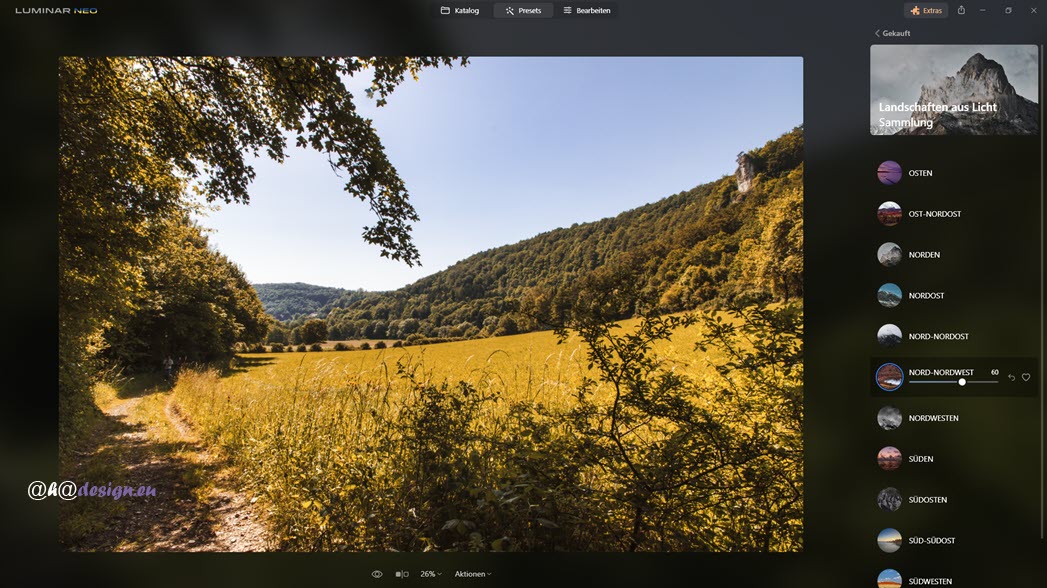
Gegenüber einem Bildbearbeitungsprogramm wie beispielsweise Adobe Photoshop oder Affinity Photo, hat der Fotoeditor Luminar Neo von Skylum für macOS und Microsoft Windows den großen Vorteil, sofort und ohne langwierige Einarbeitungszeit für die Fotobearbeitung genutzt werden zu können. Vom unbearbeiteten Foto bis zum fertig bearbeiteten Bild braucht es oft nur Sekunden, da häufig nur ein Klick nötig ist, um ein Motiv mit professioneller Eyecatcher-Qualität sehr schnell zu erhalten. Es ist nicht nötig, komplizierte Aufgaben über mehrere Arbeitsschritte hinweg durchzuführen, denn die AI-Tools der Fotobearbeitungssoftware automatisieren diese. Luminar Neo bietet zahlreiche auch kopierbare und auf andere Bilder zuweisbare Presets für sehr schnelle Ergebnisse, erlaubt aber ebenso eine tiefgreifende und ganz individuelle Bildbearbeitung für einzigartige Resultate.
Die meisten Werkzeuge und Funktionen sind mit künstlicher Intelligenz ausgestattet, was nicht nur einen enormen Komfort sowie Zeitersparnis bedeutet, sondern auch Ergebnisse wie vom Profi gemacht ermöglicht. Luminar Neo vereint Fotobearbeitung, RAW-Entwicklung und Bildverwaltung in einem Programm. Die Bearbeitung von Fotos erfolgt non-destruktiv, also zerstörungsfrei. Ebenfalls sehr vorteilhaft, ist die Möglichkeit, Luminar Neo sowohl als eigenständige Software auf dem PC und Mac wie auch als Plug-in aus Hostanwendungen heraus wie Adobe Photoshop, Adobe Lightroom, Affinity Photo etc. zu verwenden.
Meinungen und Erfahrungen zu Luminar Neo
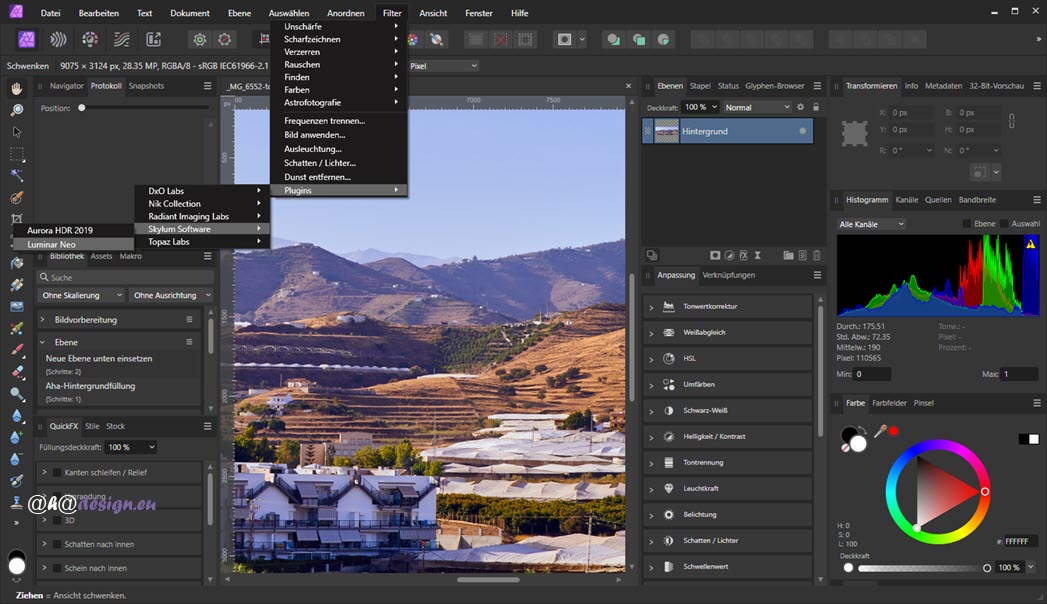
Bei der Bildbearbeitung und RAW-Konvertierung mit professionellen Ansprüchen kam in der Vergangenheit praktisch niemand an Adobe Photoshop und Adobe Lightroom vorbei. Längst gibt es Alternativen zu Adobe-Software, die günstiger und ohne Abonnement zu bekommen und in diversen Belangen auch einfacher und besser sind. Das hat schon den Affinity-Programmen von Serif enormen Vorschub gebracht. Für viele Bildbearbeiter und Fotografen im Hobbybereich wie auch im professionellen Umfeld, ist Luminar Neo die bessere und günstigere Alternative zu Adobe Lightroom und Adobe Photoshop, weil damit RAW-Dateien ebenfalls sehr gut entwickelt aber auch Bitmap-Bilder kreativ bearbeitet werden können, ohne sich in komplizierte Techniken einlernen und diese erstmal üben zu müssen.
Nach unserer Meinung ist es ein riesiger Gewinn, Fotos vom Rohzustand ganz schnell und in bester Qualität fertig bearbeitet vorliegen zu haben und diese sofort beispielsweise an Kunden weitergeben zu können oder die Bilder sogleich für Artikel, für Instagram oder für Facebook etc. verfügbar zu haben. Wie unsere Erfahrungen nunmehr seit geraumer Zeit zeigen, ist die Performance von Luminar Neo sowie den Erweiterungen des KI-basierten Fotoeditors immer besser geworden, was sich unter anderem bei der gleichzeitigen Verarbeitung mehrerer Bilder positiv bemerkbar macht. Das ist natürlich auch toll, wenn man mit hunderten Fotos aus dem Urlaub kommt und die komplette Bildersammlung einfach und schnell mit Luminar Neo fertigstellen kann.
Gute Erfahrungen haben wir ebenso mit der Bereitschaft von Skylum gemacht, die Fotosoftware wie auch die Erweiterungen, stetig weiter zu verbessern und schneller zu machen. In der Vergangenheit gingen da die Meinungen durchaus auseinander. Längst sind die Bemühungen von Skylum bezüglich einer stetig verbesserten Geschwindigkeit von Luminar Neo und den Extensions offensichtlich, wie beispielsweise die Kooperation mit Microsoft zeigt. Seit Ende Mai 2023 kann durch die Zusammenarbeit von Skylum mit Microsoft die neue NPU (Neural Processing Unit bzw. spezialisierte Hardware-Beschleunigung) von Windows 11 genutzt werden. Damit wird unter anderem die Bearbeitungszeit von Superschärfen AI für ein hochauflösendes Bild von über zwei Minuten auf 8,4 Sekunden reduziert. Aber auch ohne NPU-Unterstützung wird Luminar Neo immer performanter, was sicher auch an zahlreich gefixten Bugs seit dem Erscheinen der Fotobearbeitungssoftware von Skylum liegt.
Geschwindigkeit und Performance von Luminar Neo im Test
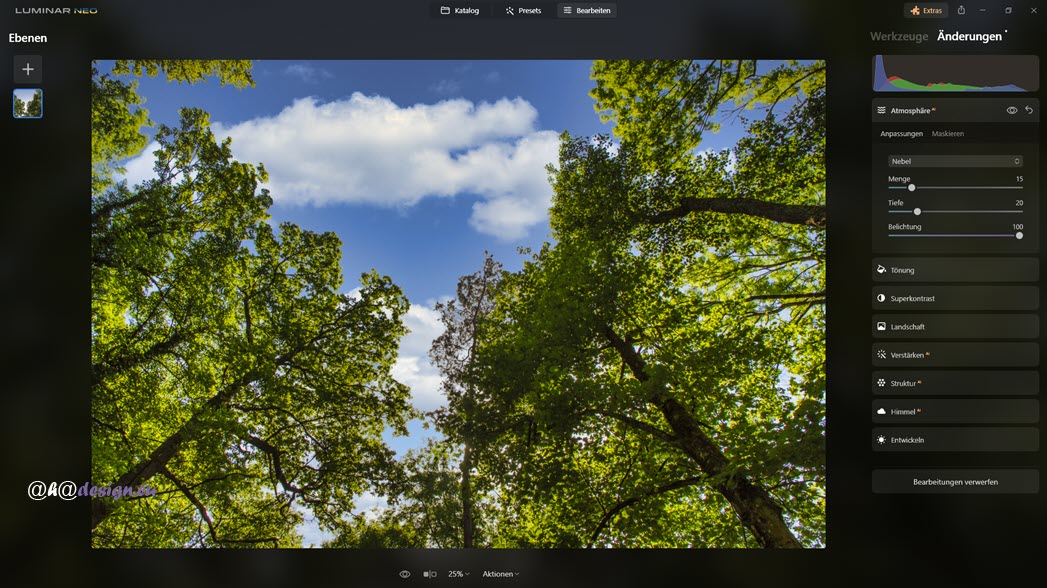
Hat die Performance noch beim Vorgänger Luminar AI stark zu wünschen übrig gelassen, ist die Geschwindigkeit bei der Verarbeitung und Anzeige von Bildern seit Luminar Neo stark gestiegen. Unter anderem liegt das an der Luminar Neo-Engine und der Kombination des sequenziellen und parametrischen Renderings. Beim sequenziellen Rendering werden bei jedem Bearbeitungsschritt Pixel geändert, was Performance kostet. Beim parametrischen Rendering wird nur eine Vorschau der Änderungen angezeigt. Zur Anwendung kommen die Anpassungen erst beim Export der Bilder. Das bringt eine sehr viel höhere Geschwindigkeit, beispielsweise, wenn Schritte rückgängig gemacht werden sollen oder Einstellungen von Werkzeugen erneut aufgerufen werden, wie das bei Luminar Neo im Bearbeiten-Bereich unter Änderungen möglich ist. Für Luminar Neo kommen sowohl das sequenzielle, wie auch das parametrische Rendering zum Einsatz, wodurch die Vorteile aus beiden Methoden genutzt werden. Unter anderem wird so auch weniger RAM-Speicher verbraucht.
Mit nahezu jedem Update steigt die Geschwindigkeit und Luminar Neo wird immer geschmeidiger. Ein Beispiel ist der Zoom. Hat man Anfangs ein Foto auf 100% gezoomt oder gezoomte Ausschnitte bewegt, musste man durchaus mehrere Sekunden warten, bis der Bildausschnitt scharf abgebildet war. Das passiert mittlerweile in einem Sekundenbruchteil, sofern nicht ein uralter Rechner vewendet wird. Bewegt man zum Beispiel die Regler im Werkzeug Entwickeln RAW, reagiert Luminar Neo sofort darauf, was in den ersten Versionen leider nicht der Fall war. Auch bei den AI-Tools wie Struktur AI usw. gönnt sich Luminar Neo keine Denkpausen mehr, sondern passt das Foto umgehend an. Einzig die Erweiterungen benötigen einige Zeit, wenn es wie bei HDR, fokussierte Stapel oder beim Entrauschen und Schärfen um weitreichende Berechnungen geht. Das ist aber ganz normal.
Auch bei umfangreichen Presets, die auf mehrere Fotos angewendet werden, sind die Änderungen in wenigen Sekunden zu sehen, wie wir mehrfach getestet haben. Der Export von Bildern ist nicht rasend schnell, geschieht jedoch auch in annehmbarer und höherer Geschwindigkeit, als zu früheren Zeiten. Auch der Import sowie das Durchsuchen von Bildern geschieht angenehm schnell. Besonders seit Version 1.10 ist die Performance für Luminar Neo noch einmal enorm gestiegen, so dass es richtig Spaß macht, mit dem Fotobearbeitungsprogramm von Skylum und den wahnsinnig vielen Werkzeugen und Funktionen, tolle kreative Bilder zu erzeugen.
Vergleich - Luminar Neo versus Adobe Lightroom
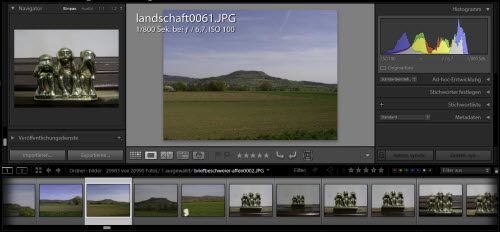 Anfangs war Adobe Lightroom für fast alle professionellen Fotobearbeiter das ultimative Tool, welches alle nötigen Werkzeuge für die Entwicklung von RAW-Dateien an Bord hatte und zusätzlich eine umfangreiche Bildverwaltung bot. Diese Features und inzwischen auch intelligente Maskierungsoptionen, gibt es bis heute und natürlich ist Adobe Lightroom eng mit Adobe Photoshop verzahnt.
Anfangs war Adobe Lightroom für fast alle professionellen Fotobearbeiter das ultimative Tool, welches alle nötigen Werkzeuge für die Entwicklung von RAW-Dateien an Bord hatte und zusätzlich eine umfangreiche Bildverwaltung bot. Diese Features und inzwischen auch intelligente Maskierungsoptionen, gibt es bis heute und natürlich ist Adobe Lightroom eng mit Adobe Photoshop verzahnt.
Allerdings gab und gibt es immer wieder Unzufriedenheit bezüglich der Performance des RAW-Konverters von Adobe. Und spätestens mit der Einführung eines Zwangsabonnements wurden auch unter Profis die Rufe nach einer guten Lightroom-Alternative laut.
Luminar Neo versus Adobe Lightroom kurz zusammengefasst:
- Nur Abo-Modell für Adobe Lightroom und Photoshop - Programme nach Ablauf des Abos nicht mehr nutzbar
- Luminar Neo im Vergleich zu Adobe Lightroom mit besserer Performance bei nahezu jedem Update
- Adobe Lightroom hat eine bessere Bildverwaltung an Bord
- Verglichen mit Adobe Lightroom bietet Luminar Neo wesentlich mehr AI-Tools sowie herkömmliche Werkzeuge und Funktionen
- Luminar Neo ist schlanker programmiert und belegt im Vergleich zu Lightroom weniger Speicherplatz
- Luminar Neo kann monatlich und jährlich abonniert oder mit lebenslanger Lizenz günstig erworben werden
- Im Vergleich mit Adobe Lightroom hat Luminar Neo in fast allen Belangen die Nase vorn und ist deshalb eine der besten Lightroom-Alternativen, die es gibt
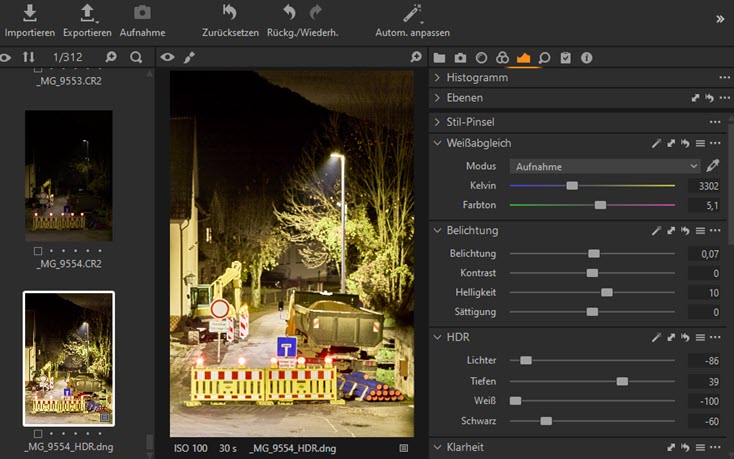
Im Vergleich konnte hier zunächst das Unternehmen PhaseOne mit seinem ganz herausragenden und sehr performanten RAW-Entwickler Capture One punkten, der eine Bildqualität lieferte und noch immer liefert, die Adobe Lightroom weit hinter sich lässt und zudem ebenfalls eine umfassende Bildverwaltung mit ausgeklügelten Funktionen ermöglicht. Leider hat auch PhaseOne immer mehr auf das Abo-Modell gesetzt und günstig war der RAW-Konverter Capture One auch nie, was deshalb vor allem für gelegentliche Bildbearbeiter, die nicht beruflich Fotos entwickeln, keine vernünftige Alternative zu Adobe Lightroom war und ist.
Für Hobbyanwender ging mit dem Fotoeditor Luminar 2018 dann ein Stern am Himmel auf. Endlich war eine Alternative zu Adobe Lightroom am Markt, die ganz ohne Abo und sehr günstig erhältlich war. Zudem standen bereits in der ersten Version von Luminar viel mehr Werkzeuge und Funktionen für die Fotobearbeitung zur Verfügung, als sie es in Adobe Lightroom je gegeben hat und sie waren durch die Vereinfachung von Prozessen immer sehr leicht, auch von Laien zu verwenden. Mit den Jahren hat sich der Abstand bezüglich der Funktionsvielfalt und der Vereinfachung komplexer Bearbeitungsabläufe noch weiter vergrößert und es kommen ständig neue Features hinzu, viele davon mit künstlicher Intelligenz. Beispielsweise braucht es nur wenige Klicks, um Gesichter und Körper zu verbessern oder ganz besonders zu machen. Dass Adobe hier nicht die Nase vorn hat, ist durchaus erstaunlich, denn eigentlich kann Adobe doch auf eine sehr lange Erfahrung mit Werkzeugen, Filtern, Freistellungen usw. sowie auf enorme finanzielle Mittel und einen riesigen Mitarbeiterstab zurückgreifen.
Nicht erst seit Luminar Neo stehen zahlreiche KI-basierte Tools zur Verfügung. Skylum war diesbezüglich ein Vorreiter und hat Features mit künstlicher Intelligenz lange vor anderen Anbietern von Bildbearbeitungsprogrammen und RAW-Konvertern in seine Fotosoftware integriert. Erst seit Oktober 2021 hat Adobe Lightroom KI-basierte Maskierungsfunktionen zu bieten und Capture One hinkt da leider komplett hinterher. Allerdings darf auch nicht verschwiegen werden, dass Luminar ebenfalls immer mit Performanceproblemen zu kämpfen hatte. Das hat sich jedoch spätestens seit dem Erscheinen von Luminar Neo enorm verbessert.
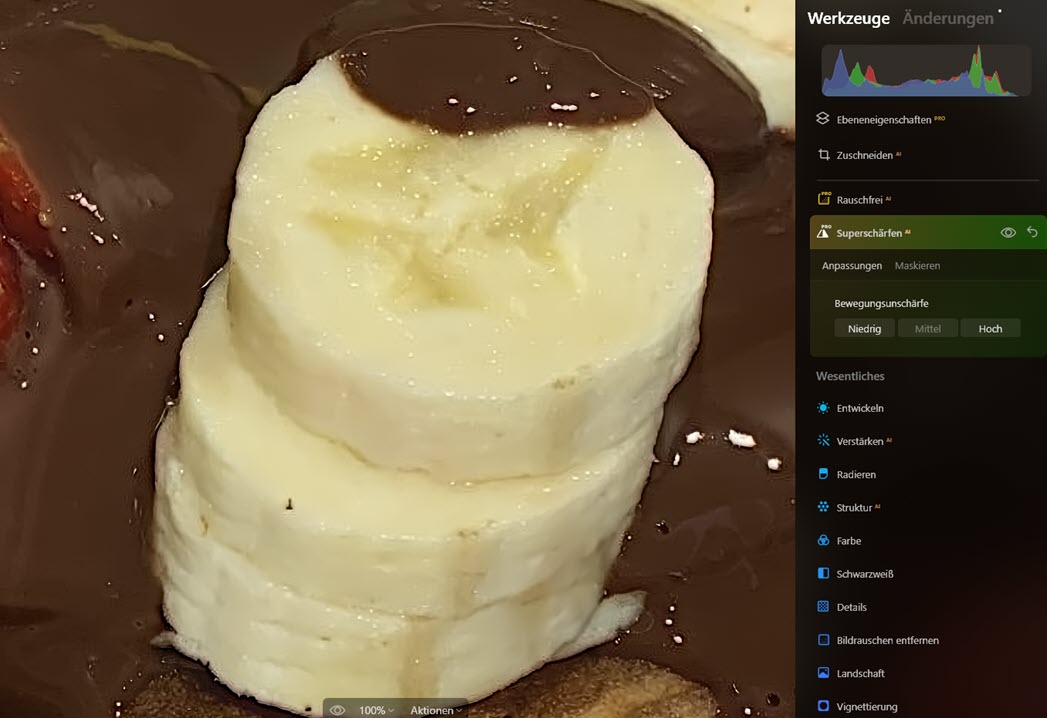
Was die erreichbare Bildqualität betrifft, ist Adobe Lightroom gegenüber Luminar Neo nicht wirklich besser. Lediglich mit einer so guten Bildverwaltung kann die Fotobearbeitung von Skylum bisher nicht dienen, was sich natürlich noch ändern kann. Gegenüber Lightroom ist Luminar Neo ebenenfähig, hat eine sehr große Anzahl an AI-Tools an Bord, bietet zahlreiche Presets bzw. Voreinstellungen für super schnelle und absolut professionelle Ergebnisse, kann mit optionalen Erweiterungen für HDR, Fokus-Stacking usw. bestückt werden, ist günstig, kann auch mit transparenten Hintergründen und dem anschließenden Export als PNG umgehen und ist ebenso von Laien in der Bildbearbeitung sofort nutzbar.
Im Vergleich Luminar Neo versus Adobe Lightroom lässt sich abschließend sagen, dass es wohl keine bessere Alternative zum nur im Abo erhältlichen Adobe-Programm gibt, als Luminar Neo, das als Plugin auch direkt aus Adobe Photoshop heraus genutzt werden kann und neben grundlegenden Werkzeugen für die Fotobearbeitung, zahlreiche weitere Tools für die kreative Bildbearbeitung und Fotoverbesserung bietet. Sowohl erfahrene Fotografen mit hohen Ansprüchen, wie auch Einsteiger in die Fotobearbeitung, erzielen mit Luminar Neo professionelle Ergebnisse und können mit verschiedensten Bildlooks und Texturen wie Blendenflecke, Lichtlecks, Sternenstaub-Bokehs, Wunderkerzen oder mit eigenen Texturen sowie ausgetauschten Hintergründen und Himmeln oder einer echt wirkenden Sonne, in kürzester Zeit, richtige Eyecatcher erzeugen und beispielswiese bei Instagram, YouTube usw. überraschen. Im Gegensatz zu Adobe Lightroom, ist mit Luminar Neo zudem eine finale Bildbearbeitung möglich, wofür bei Adobe noch Photoshop nötig ist, dass es ebenfalls nur im Abo gibt.
Vergleich von Luminar Neo mit Luminar AI
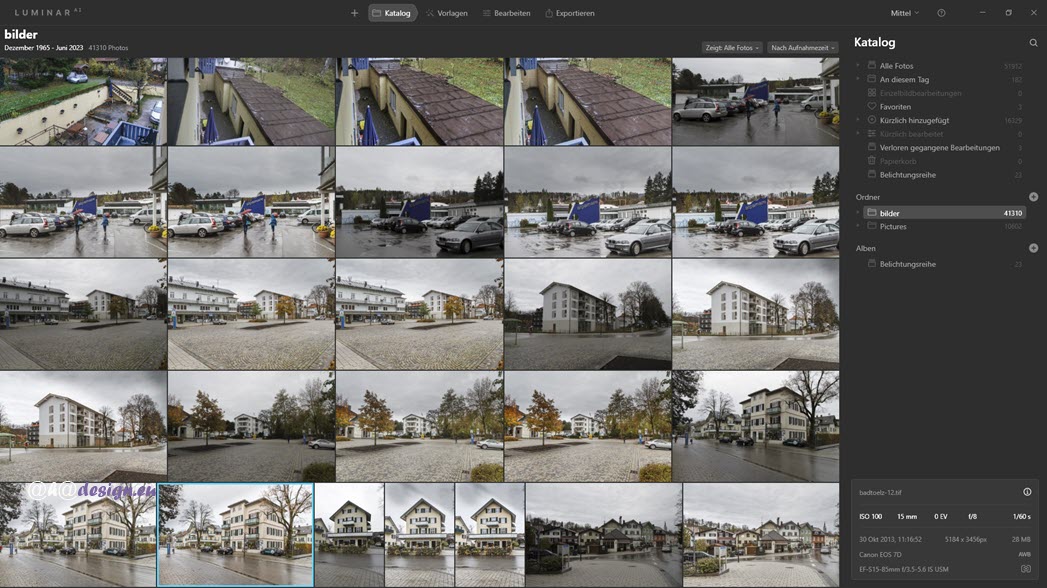
Seit Anfang Oktober 2022 wird Luminar AI von Skylum nicht mehr verkauft. Für Neueinsteiger ist ein Vergleich von Luminar Neo mit Luminar AI deshalb nicht relevant aber vielleicht ganz interessant. Als Nachfolger von Luminar 4 hat Luminar AI eine ganze Menge KI-Tools bekommen, die nach und nach dann auch Luminar Neo geerbt hat. Allerdings hat man die Ebenenfähigkeit von Luminar 4 nicht für Luminar AI übernommen. Ein hauptsächlicher Grund dafür, war die Performance. Und tatsächlich musste man bei der Verwendung der AI-Tools in Luminar AI durchaus Geduld aufbringen. Mit Luminar Neo, seiner neuen Engine und der parametrischen sowie sequenziellen Verarbeitung, hat sich das komplett geändert. Die Performance von Luminar Neo ist trotz der Ebenenunterstützung, vieler weiterer KI-Features und bei installierten Erweiterungen, wesentlich besser, als die von Luminar AI.
Einige Unterschiede zwischen Luminar AI und Luminar Neo zusammengefasst:
- Keine Vorschauansicht der Presets in Luminar AI
- Zu kleines Histogramm in Luminar AI
- Keine einklappbaren Werkzeug-Kategorien in Luminar AI
- Neubelichtung AI nur in Luminar Neo
- Ebenenfähigkeit nur in Luminar Neo
- Keine automatische Maskierung mit KI in Luminar AI
- Automatisch Kabel entfernen und Staub entfernen mit KI nur in Luminar Neo
- Bildsynchronisation mit mobilen Geräten über die App Luminar Share nur für Luminar Neo
- Optional erhältliche Erweiterungen wie HDR Zusammenfügen, Fokussierter Stapel, Hochskalieren, Rauschfrei AI, Superschärfen AI, Magisches Licht AI nur für Luminar Neo
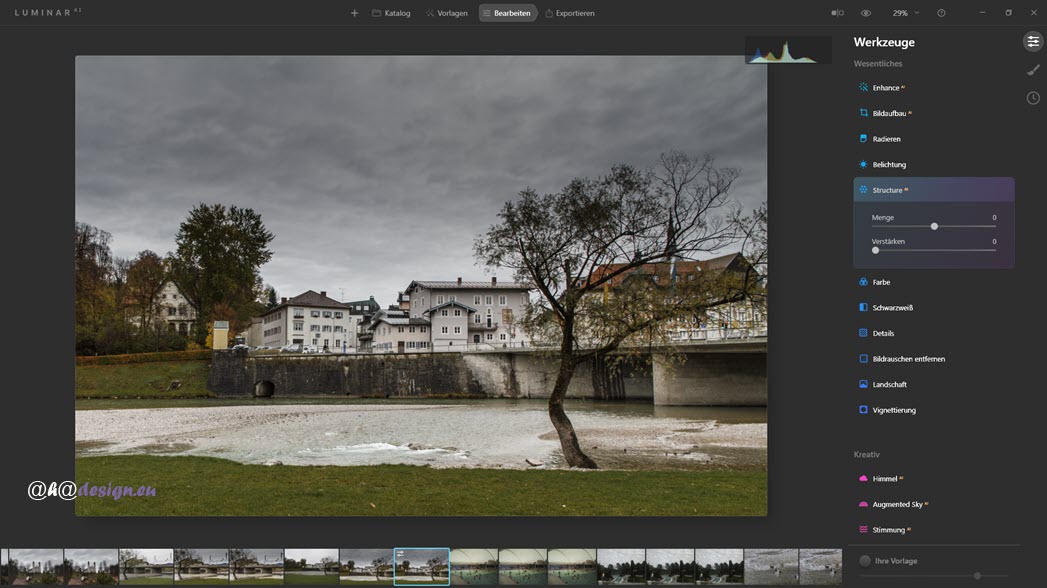
Luminar Neo läuft sehr viel geschmeidiger und schneller und trotzdem ist Luminar AI immer noch ein tolles Bildbearbeitungsprogramm mit vielen Werkzeugen und Funktionen sowie zahlreichen Presets. Da Luminar Neo nicht unverschämt teuer ist und neben den Features von Luminar AI noch viele neue Werkzeuge und Funktionen bietet, kann man bei einem Upgrade eigentlich nur gewinnen, zumal Luminar Neo ständig weiterentwickelt wird und immer wieder neue Features hinzukommen.
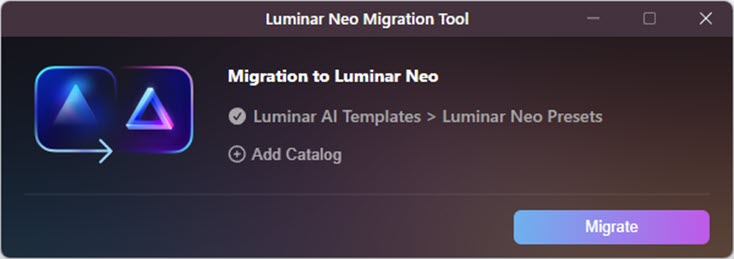
Alle Anwender von Luminar AI, die zu Luminar Neo wechseln möchten, können ihren bisherigen Katalog sowie die Presets mitnehmen. Möglich ist das, weil Skylum ein kostenloses Migrations-Tool zum Download anbietet. Viele der älteren Luminar AI-Presets stehen inzwischen aber auch für Luminar Neo über das Kundenkonto bei Skylum zum Download bereit.
Wie und wo das Migrations-Tool für Luminar Neo zu bekommen ist und wie es funktioniert, ist beschrieben unter „Migrations Tool und Preset Packer für Luminar Neo“.
Fazit zu Luminar Neo
 Luminar Neo ist sehr einfach und intuitiv zu bedienen und bringt nicht nur dank seiner zahlreichen KI-Tools auch Laien in der Bildbearbeitung schnelle und professionelle Ergebnisse, ohne sich lange einarbeiten zu müssen. Schon mit der Grundausstattung werden sehr weite Bereiche der Fotobearbeitung abgedeckt.
Luminar Neo ist sehr einfach und intuitiv zu bedienen und bringt nicht nur dank seiner zahlreichen KI-Tools auch Laien in der Bildbearbeitung schnelle und professionelle Ergebnisse, ohne sich lange einarbeiten zu müssen. Schon mit der Grundausstattung werden sehr weite Bereiche der Fotobearbeitung abgedeckt.
Auch besondere Fotos, die richtige Hingucker sind, können mit vielen kreativen Werkzeugen und Funktionen leicht umgesetzt werden. Für speziellere Anforderungen wie etwa Fokus-Stacking oder HDR-Belichtungsreihen stehen Erweiterungen zur Verfügung.
Luminar Neo ist quasi ein umfassendes Komplettpaket, das stetig weiterentwickelt und verbessert wird und nicht nur super Ergebnisse sozusagen auf Knopfdruck liefert, sondern auch richtig viel Spaß macht.
Handbuch, Tests, Anleitungen und Tutorials zu Luminar Neo
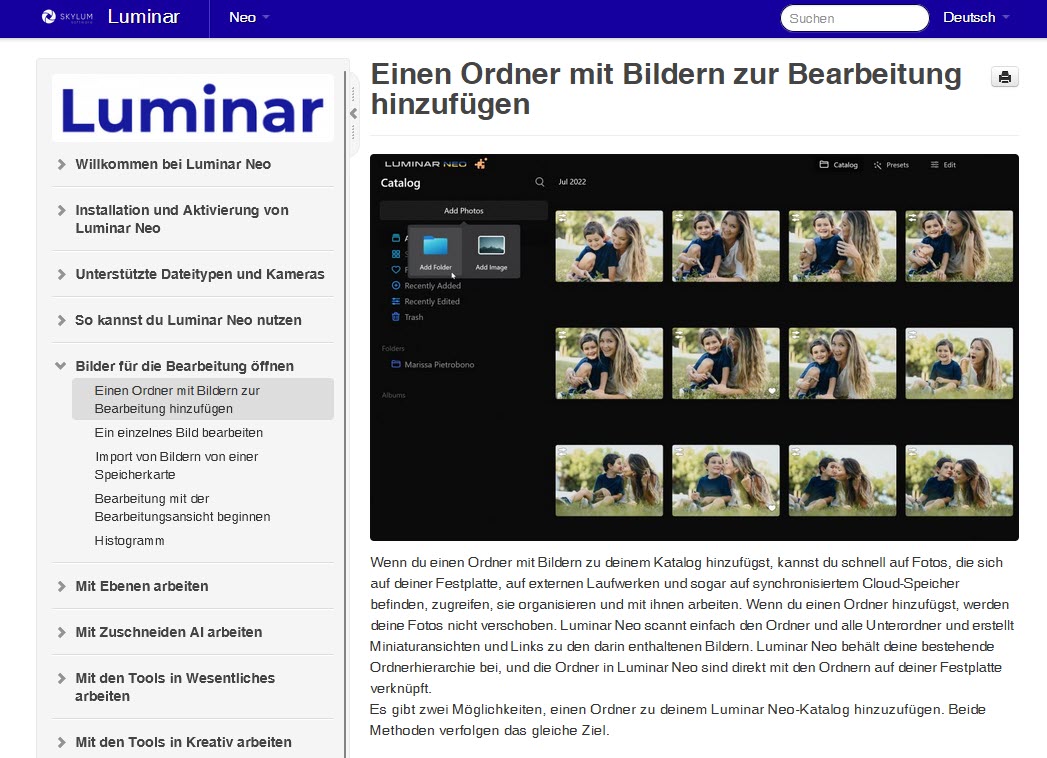
Luminar Neo ist recht einfach zu verstehen und kann auch von Laien und Neueinsteigern in die Fotobearbeitung sofort gewinnbringend genutzt werden. Dennoch kann es hilfreich sein, sich auch das Handbuch zum Fotoprogramm von Skylum anzusehen, besonders wenn man ganz detaillierte Informationen wünscht und es ganz genau wissen will. Wer möchte, kann das Handbuch zu Luminar Neo in Deutsch und weiteren Sprachen nutzen.
Darüberhinaus bieten unsere Tests, Anleitungen und Tutorials sowie auch unsere News zum Fotoeditor Luminar Neo immer einen Zusatznutzen. Man erhält so Zugang zu vielen Tipps & Tricks, profitiert von den Erfahrungen professioneller Bildbearbeiter und kann all die intelligenten Möglichkeiten von Luminar Neo voll ausreizen. Zudem ist man immer gut informiert und auf dem neuesten Stand.
Einige unserer Tutorials zu Luminar Neo zusammengefasst:
- Urlaubsbilder perfekt & fix bearbeiten mit Luminar Neo
- Luminar Neo Anleitung: Der Superkontrast im Test
- Luminar Neo 1.1.0 Porträt-Hintergrundentfernung Test
- Luminar Neo 1.0.6 mit AI Mask und Histogramm im Test
- Luminar Neo - Eigene LUTs im Tool Stimmung ablegen
- Luminar Neo 1.0 - Der finale Fotoeditor im großen Test
Die Tests zu den Erweiterungen für Luminar Neo:
- Luminar Neo - Panorama Stitching kostenlos und im Test
- Luminar Neo - 7. Erweiterung Magic Light AI im großen Test
- Luminar Neo 1.5.0 Update mit Superscharf AI - Testbericht
- Luminar Neo Hochskalieren AI (Upscale AI) im großen Test
- Luminar Neo Hintergrund Entfernen AI im großen Test
- Focus Stacking für Luminar Neo hier im großen Test
- Luminar Neo Anleitung - Rauschfrei AI Test & Vergleich
- Luminar Neo Anleitung - HDR Merge Test und Vergleich
Testberichte, Anleitungen und Tutorials zu neuen und generativen Funktionen:
- Luminar Neo Herbstupdate 2024 - Neue Features im Test
- Luminar Neo Update 1.19.0 - Neue Tools & Masken im Test
- Generatives Erweitern und hoher Rabatt - Luminar Neo Test
- GenSwap für Luminar Neo - Test der generativen Skylum KI
- Luminar Neo mit GenErase für KI-gestütztes Entfernen
- Luminar Neo - Studio-Licht Erweiterung | Ausführlicher Test
- Luminar Neo Update 2 - Test zu Weichzeichnen - Vorverkauf
Fragen und Antworten zu Luminar Neo
Frage: Ist die Performance von Luminar Neo gegenüber früheren Versionen besser?
Antwort: Ganz klar ja. Mit dem Ziel, eine innovative, KI-basierte Bildbearbeitung zu ermöglichen, hat Luminar Neo eine modulare Engine bekommen, die früheren Versionen gefehlt hat. Module verteilen die Last in gleichen Teilen und addieren Arbeitsschritte nicht mehr auf, wodurch die Software auch bei der Verwendung sehr vieler AI-Tools für ein Foto, nicht ins Stocken kommt und die Fotoanpassungen auf den Betriebssystemen von Microsoft und Apple deutlich schneller und flüssiger werden.
Frage: Was ist Luminar Share?
Antwort: Luminar Share ist eine kostenlose mobile App für iOS und Android, mit der Bilder vom Handy zu Luminar Neo auf dem Computer übertragen werden können und umgekehrt. Einen Bericht dazu gibt es unter „Luminar Neo Early Access Update 1 mit Luminar Share“.
Frage: Was ist die X-Mitgliedschaft?
Antwort: Bei der X-Mitgliedschaft für Luminar Neo handelt es sich um ein optional nutzbares, jedoch nicht zwingend benötigtes Abonnement für monatlich gelieferte, kreative Inhalte, wie Presets, LUTs, Himmel, Texturen, Luminar-Tutorials, Fotografie-Tutorials etc. und es gibt besondere Rabatte für den Luminar-Marktplatz. Alles im Detail dazu ist zu erfahren unter „Luminar X Mitgliedschaft mit exklusiven Inhalten für Luminar und zum Lernen“ sowie unter „Luminar X Mitgliedschaft: Weitere neue Funktionen“.
Frage: Welche Besonderheiten bietet Luminar Neo?
Antwort: Luminar Neo bietet eine ganze Menge an besonderen AI-Tools, KI-Funktionen, generativen Features und sonstigen Werkzeugen für die Bildbearbeitung. Zum Beispiel können automatisch Staubflecken und Stromleitungen entfernt werden. Zudem werden Objekte erkannt, die dann für eine lokale Anpassung automatisch maskiert oder inhaltsbasiert ausgetauscht werden können. Es lassen sich praktisch unbegrenzt Ebenen hinzufügen und beispielsweise Texturen und Bildeffekte integrieren oder Collagen erstellen und so vieles mehr.
Frage: Gibt es einen Studentenrabatt oder Rabatt für Besitzer älterer Versionen von Luminar Neo?
Antwort: Ja, Rabatte für Bildungseinrichtungen und Militär können direkt beim Kauf angefordert werden. Besitzer der Vorversionen von Luminar oder von Aurora HDR bekommen einen Treuerabatt.
Frage: Auf wie vielen Rechnern kann Luminar Neo gleichzeitig verwendet werden?
Antwort: Es gibt Lizenzen für ein oder für zwei Geräte. Dabei ist es auch möglich, Luminar Neo einmal für den PC und einmal für den Mac zu verwenden. Es können jederzeit weitere Lizenzen günstig erworben werden, falls benötigt. Zudem kann eine Lizenz für ein Gerät zurückgesetzt werden, um sie auf einem anderen Rechner zu nutzen.
Frage: Gibt es ein gutes Buch zu Luminar Neo, dass wirklich empfehlenswert ist?
Antwort: Richtig gute Bücher zu Luminar Neo sind gar nicht so häufig zu finden. Wir konnten jedoch im Artikel „Luminar Neo - Das beste Buch zum Fotoprogramm + Tricks“ ein Werk vom Rheinwerk Verlag rezensieren, welches sogar herausragend gut ist.
Frage: Welche RAW-Dateien bzw. Kamera-Formate unterstützt Luminar Neo?
Antwort: Luminar Neo unterstützt eine Vielzahl an RAW-Files. Welche das sind, verrät das PDF mit einer Liste der unterstützten Kameras für die Rohdatenbearbeitung in Luminar Neo, welches auch heruntergeladen werden kann.
Kostenloser Download der Testversion von Luminar Neo
Die KI-gestützte Fotosoftware kann für 7 Tage unverbindlich in aller Ruhe ausprobiert und auf Herz und Nieren überprüft werden, wofür eine kostenlose Testversion von Luminar Neo für Microsoft Windows und macOS zum Download verfügbar ist. Wer sich für das smarte Fotoprogramm entscheidet, kann mit dem gekauften Lizenzschlüssel die kostenfreie Demoversion in eine Vollversion umwandeln.
Alternative Downloads zu Luminar Neo

Alternativen zu Luminar Neo könnten Adobe Photoshop bzw. Lightroom Classic sein. Hierfür ist jedoch, anders als bei Luminar Neo, zwingend ein Abonnement abzuschließen, egal ob die Programme auf dem Betriebssystem von Microsoft oder von Apple betrieben werden. Eine sehr gute Alternative ist Affinity Photo. Dieses Bildbearbeitungsprogramm ist gemessen am Funktionsumfang sehr günstig und völlig ohne Abo zu haben. Die hier genannten Programme machen sich sehr gut als Hostanwendung für Luminar Neo unter Microsoft Windows und macOS und sind deshalb nicht nur als Alternativen zu betrachten. Ebenfalls eine Überlegung wert, könnte der Photo Commander von Ashampoo sein. Auch hier gibt es kein Abo und man erhält eine umfangreiche Software mit Bildbearbeitung, Bildverwaltung, Grußkarten-Erstellung und vielem mehr. Die richtige alternative Software zu finden, ist natürlich auch immer von den eigenen Ambitionen und Vorlieben abhängig.
Changelog bzw. Versionsverlauf mit Neuerungen und Bug-Fixes aller Updates
Der Changelog bzw. Versionsverlauf mit Neuerungen und Bug-Fixes aller Updates für die Software von Skylum wird hier stets aktuell gehalten. Für jedes neue Update oder Upgrade wird ein neuer Eintrag mit allen wichtigen Informationen hinzugefügt, der ganz oben zu finden ist. Die Einträge sind verlinkt und führen zu unseren Berichten mit ausführlichen Beschreibungen der jeweiligen Version. Somit bietet dieser Versionsverlauf umfassende Informationen zur Entwicklung von Luminar Neo noch vor der ersten offiziellen Version.
Luminar Neo 1.25.1 - Erschienen am 26. November 2025
- Diverse Bug-Fixes für Windows und macOS
- Mehr Stabilität und bessere Performance
Luminar Neo 1.25.0 - Erschienen am 6. November 2025
- Restoration für die Wiederherstellung alter Fotos
- Light Depth zur Steuerung von Licht und Tiefe in einem Foto
- Luminar Spaces zum Erstellen einer Webgalerie mit den eigenen Fotos
- Luminar Ökosystem für die geräteübergreifende Bearbeitung auf Mobilgeräten und Desktops
- 25% bessere Leistung für schnelleres Bearbeiten
- Diverse Bug-Fixes für Windows und macOS
Luminar Neo 1.24.7 - Erschienen am 11. September 2025
- 30 Prozent Geschwindigkeitssteigerung beim Export
- Info-Buttons mit Videos
- Erweiterte Kamera-Kompatibilität
- Verkleinerte Abmessungen der App
- Sterne-Bewertungen beim DNG-Export
- Diverse Bug-Fixes für Windows und macOS
Luminar Neo 1.24.6 - Erschienen am 17. Juli 2025
- Stabilitätsverbesserungen und erhöhte Performance
- Behebung diverser Bugs unter macOS und Windows
Luminar Neo 1.24.5 - Erschienen am 19. Juni 2025
- Nach Änderungen über das Luminar Neo-Plug-in unter macOS erscheint in Adobe Photoshop keine schwarze Leinwand mehr
- Referenzordner mit allen Unterordnern unter macOS korrekt in den Katalog importieren
- Korrekter Export von mit Apple-Geräten aufgenommenen Fotos unter macOS
Luminar Neo 1.24.4 - Erschienen am 16. Juni 2025
- Optimierte Performance und bis zu 25 Prozent schneller unter Windows
- Flüssigere Navigation bei den Presets unter macOS und besseres Ansprechen aller Werkzeuge
- Höhere Exportgeschwindigkeit bei RAW-Dateien
- Erhöhte Leistung verschiedener Effekte wie Rauschunterdrückung, Unschärfe und Superscharf-AI
- Zusätzliche Kamera-Unterstützung für Canon EOS R50 V, Canon PowerShot V1, Fujifilm GFX100RF, Nikon Z5 II, Nikon Z50 II (HE*\HE support), OM System OM-3, Panasonic Lumix DC-GH7, Panasonic Lumix DC-S1R II, Sigma BF
Luminar Neo 1.24.3 - Erschienen am 30. Mai 2025
- Stabilerer Arbeitsablauf unter macOS
- Körper-KI und Iris-Funktion im Augenbereich von Gesicht-KI von Fehlern befreit unter macOS
Luminar Neo 1.24.2 - Erschienen am 16. Mai 2025
- Mehr Stabilität beim Einsatz mehrerer Werkzeuge und dem Wechsel zwischen Fotos unter macOS
- Verbessertes Zuschneiden-Werkzeug unter macOS
- Technische Optimierungen unter macOS
Luminar Neo 1.24.0 - Erschienen am 24. April 2025
- Automatische Einstellungen
- Bereinigung des Cache für Katalog
- Verbesserter Nebel-Effekt und mehr durch Depth Models-Update
- Erweitertes Menü für den Export
- Porträtsoftware Aperty aus Luminar Neo als Plug-in öffnen
Luminar Neo 1.23.0 - Erschienen am 20. Februar 2025
- Zusammenführen von Ebenen
- Vignettierung vor oder nach Beschnitt
- Verbesserungen für Presets
- Anzeige der Kamera-Sterne-Bewertung
- Verbesserte Bildlauflogik
- Intelligente Suche verbessert
- Allgemeine Stabilitätsverbesserungen
Luminar Neo 1.22.1 - Erschienen am 17. Dezember 2024
Optimierungen nur für Windows:
- Sauberer Wechsel zwischen Bildern im Filmstreifen
- Bessere Vorschau bei der Stärkeanpassung eines Presets
- Bessere Performance beim Zuschneiden nach der Wahl eines Presets
- Noiseless RAW und SupersharpAI in Kombination mit anderen Werkzeugen ohne Farbeffekte
- Problemloser Zugriff auf die Informationen des Empfehlungsprogramms
- Generelle Stabilitätsverbesserungen
Luminar Neo 1.22.0 - Erschienen am 21. November 2024
- Empfohlene Preset-Sammlung wird eingeblendet, die gratis mit Vorschauen getestet aber nicht angewendet werden kann
- Preset-Sammlungen zu Favoriten hinzufügen, um schnell Preset-Pakete zu finden
- Neuer Bereich für Produkte des Marktplatzes
- HDR Zusammenfügen mit neuer Technologie zur Verzerrungskorrektur
- Empfehlungsprogramm-Fenster zu Luminar Neo für Freunde unter Extras
- Empfehlungsoverlay links unten in der Programmoberfläche, das weggeklickt werden kann
- Unterstützung der Kameras Canon EOS R1, Canon EOS R5 Mark II, Leica Q3 43, Leica D-Lux 8, Sony ZV-E10 II, Nikon Z6 III, Nikon Z f, Nikon Z8, Nikon Z9
- Hocheffiziente Kompression (HE*/HE)
- Flüssigeres Arbeiten mit Ebenen bei RAW-Dateien
- Keine Artefakte mehr beim Hochskalieren-Werkzeug mit Gesichtsverstärker AI
- Optimierte Farbübertragung für eine reibungslose zweite Anwendung
Luminar Neo 1.21.2 - Erschienen am 17. Oktober 2024
- Stabilitätsverbesserungen und Bug-Fixes
- Himmel AI und Maskieren AI arbeiten fehlerfrei und schneller
- Neubelichtung AI liefert mit optimierter Performance schnellere Ergebnisse
- Verzögerung der Schnellvorschau der Anpassungen im Werkzeug Farbübertragung behoben
Luminar Neo 1.21.0 - Erschienen am 17. Oktober 2024
- Großes Herbstupdate
- Farbübertragung mit Referenzbild
- KI-basierte, intelligente Suche
- Farbmaskierung
- Verbesserte Leistung für Generatives Löschen, Generativer Tausch und Generierte Erweiterung
- Filmstreifen auch im Bearbeiten-Modus verfügbar
- Verbesserte Navigation im Katalog mit zusätzlichen Filterungsmöglichkeiten
- Diverse Bug-Fixes für macOS und Windows
Luminar Neo 1.20.1 - Erschienen am 8. August 2024
- Unterstützung neuer Kameras
- Bessere Verwaltung von EXIF- und GPS-Daten beim Export für einige Nikon-Raw-Dateien
- Bildexport mit passender Auflösung
- Verbessertes Radieren-Werkzeug auf dem Mac
- Vorschau von DJI-Dateien im DNG-Format auf dem Mac fehlerfrei
Luminar Neo 1.20.0 - Erschienen am 20. Juni 2024
- Tschechische Sprachunterstützung hinzugefügt
- Erweiterungen verschoben und in neue Kategorien unterteilt
- Verbesserungen an der Benutzeroberfläche
- Neue Werkzeug-Icons
- Diverse Bugfixes für macOS und Windows
Luminar Neo 1.19.0 - Erschienen am 25. April 2024
- Neues Design für Skylum und Luminar Neo
- Neue Kategorie Landschaft
- Neues Tool Water Enhancer AI bzw. Wasserverbesserer AI
- Neues Tool Twilight Enhancer AI bzw. Dämmerungsoptimierer AI
- Object Select AI bzw. Objektauswahl AI für automatische Maskierung
- Stapelverarbeitung für HDR Zusammenfügen bis 1000 Bilder
- Dynamischer Hintergrund der Benutzeroberfläche abschaltbar
- Verbesserte Darstellung von Wartezuständen
- Support für neue Kameras wie Sony A9 III, Hasselblad CFV 100C, Leica SL3, OM System OM-1 Mark II und Pentax K-3 Mark III Monochrom
- Generatives Löschen und Generativer Tausch verbessert
- Diverse Fehlerbehebungen unter macOS und Windows
Luminar Neo 1.18.3 - Erschienen am 22. März 2024
- Fehlerbehebungen für Maskieren AI und Himmel AI unter macOS
Luminar Neo 1.18.2 - Erschienen am 8. Februar 2024
- Verbesserte Onboarding-Tipps inklusive verbesserter Darstellung
- Onboarding-Tipps auch für Besitzer einer Lifetime-Lizenz verfügbar
- Besseres Lesen von DNG-Dateien für genauere Bildöffnung
- Verbesserte Gesamtstabilität von Luminar Neo
- Diverse Bugfixes für Windows und macOS
Luminar Neo 1.18.0 - Erschienen am 11. Januar 2024
- Verbesserte Hilfe zu Werkzeugen im Programm
- Diverse Verbesserungen für die Vorschau von Fotos im Katalog
- Diverse Bugfixes für Windows und macOS
- Generell bessere Performance und Stabilität
Luminar Neo 1.17.0 - Erschienen am 14. Dezember 2023
- Generierte Erweiterung als dritte generative Funktion hinzugefügt
- Für Generierte Erweiterung wurden Tipps hinzugefügt
- Kleinere Verbesserungen für Plugins, Erweiterungen, das KI-Tool Zuschneiden und die Schaltflächen Speichern, Anwenden und Weiter der Benutzeroberfläche
- Verkürzte Exportzeiten
- Das Neon-Werkzeug funktioniert flüssiger nach dem Umreißen eines Objekts in der Freiform
- Rückgängig/Wiederholen nun im Unschärfewerkzeug für Unschärfe zentrieren im Tilt-Shift-Modus verfügbar
- Im Bereich Landschaft wurden die Schieberegler für die Verstärkung des Weichzeichners und für den Farbton des Blattwerks nach oben verschoben
- Für Generierte Erweiterung wurden Tipps hinzugefügt
- Die Tipps aller generativen Werkzeuge können nun durchblättert werden.
- Unterstützung für die Kameras Nikon Z (nur bei verlustfreier Komprimierung), OM System TG-7, Leica M10 Monochrom, Leica M11 Monochrom und Leica Q2 Monochrom
- Der Programmcode von Luminar Neo wurde entschlackt
- Diverse Fehlerbehebungen
Luminar Neo 1.16.0 - Erschienen am 16. November 2023
- Generativer Tausch zum Ersetzen von Bildelementen für Abonnenten und Creative Journey Pass-Besitzer hinzugefügt
- Radialmasken-Werkzeug füllt den inneren statt den äußeren Kreis und bietet genauere Konturen sowie bessere Qualität auf Apple Silicon M1, M2 und M3
- Bessere Darstellung von Objektivinformationen
- Bessere Leistung des Programms innerhalb eines Ordners mit nicht lateinischen Zeichen
- Diverse Fehlerbehebungen und Stabilitätsverbesserungen
- Unterstützung von Samsung NX500-Raw-Fotos
- Stabilere Bearbeitungs-Werkzeuge
- Zoomen in Generatives Löschen mit Tastaturkürzel
- Präzise Vorschau für zugeschnittene Bilder in Generatives Löschen
- Letztes Ergebnis in Generatives Löschen speichern, ohne die Anzeige zuletzt gelöschter Bilder darunter
Luminar Neo 1.15.1 - Erschienen am 31. Oktober 2023
- Diverse Fehlerbehebungen zur Verbesserung der Benutzerfreundlichkeit
Luminar Neo 1.15.0 - Erschienen am 26. Oktober 2023
- Offizielle Einführung der Funktion Generatives Löschen bzw. GenErase zum KI-basierten Entfernen unerwünschter Objekte mit inhaltsbasierter Hintergrundersetzung
- Unterstützung neuer Kameras wie Canon EOS R100, Fujifilm GFX 100 II, Panasonic Lumix DC-G9 II, Sony A6700, Sony A7CR und Sony A7C II
- Bug-Fixes für macOS und Microsoft Windows
Luminar Neo 1.14.1 - Erschienen am 12. Oktober 2023
- Neon & Schein mit Freiform-Zeichnen
- Verfeinerte Pinselführung
- Genauere Darstellung des ersten Pinselstrichs im Tönungs-Tool
- Schnellere Reaktion für Pinsel bei Abwedeln und Nachbelichten
- Schneller und stabiler durch Bug-Fixes für macOS und Microsoft Windows
Luminar Neo 1.14.0 - Erschienen am 26. September 2023
- Veröffentlichung von Neon & Schein
- Vierte Option Neigungsverschiebung (Tilt-Shift) für das Werkzeug Weichzeichnen hinzugefügt
- Erweiterung Panoramaerstellung präzisiert
- Optimierte Objekterkennung für Hintergrund entfernen AI
- Verbessertes Werkzeug Porträt mit Bokeh AI
- Optimiertes Tool Radieren
- Verbessertes Synchronisieren
- Verbessertes Pinselwerkzeug für Magisches Licht
- Optimiertes Werkzeug Sonnenstrahlen
- Präzisere Texturpositionierung für Studiobeleuchtung
- Bug-Fixes für macOS und Microsoft Windows
Luminar Neo 1.13.0 - Erschienen am 31. August 2023
- Einführung des Werkzeugs Weichzeichnen für gaußsche sowie Bewegungsunschärfe
- Einführung des Werkzeugs Studiobeleuchtung für Blitzeffekte und Studiolicht
- Verbessertes Lightroom-Plugin für Panormaerstellung
- Unterstützung diverser neuer Kameramodelle
- Optimiertes Tonungswerkzeug durch direkte Platzierung des Balance-Reglers im Werkzeug
- Magisches Licht um Pinsel erweitert
- Bug-Fixes für macOS und Microsoft Windows
Luminar Neo 1.12.2 - Erschienen am 27. Juli 2023
- Bug-Fixes für macOS und Microsoft Windows
Luminar Neo 1.12.0 - Erschienen am 20. Juli 2023
- Offizielle Veröffentlichung der achten Erweiterung Panorama Stitching
- Bug-Fixes für macOS und Microsoft Windows
Luminar Neo 1.11.0 - Erschienen am 22. Juni 2023
- Speicherverwaltung der Software bei der Arbeit mit Fotos im RAW-Format verbessert
- Verzögerung bei Bildanpassungen mit Rauschfrei AI behoben
- Bug-Fixes für macOS und Microsoft Windows
Luminar Neo 1.10.1 - Erschienen am 9. Juni 2023
- Bug-Fixes für macOS und Microsoft Windows
Luminar Neo 1.10.0 - Erschienen am 1. Juni 2023
- Hochskalieren AI 2.0 mit besserer Bildqualität
- Erweiterungen in der Katalogansicht einklappen und ausklappen
- Oberflächen der Erweiterungen Rauschfrei AI, Superschärfen AI und Magisches Licht AI verbessert
- Unterstützung für die Kameras Sony ZV-E1 und Sony FX30
- Neues i-Symbol für hilfreiche Erklärungen zu Werkzeugen und Registern
- Zusätzliche Kreativ-Assets wie Himmel, Presets, LUTs und Overlays vom Luminar-Marktplatz direkt auf der Registerkarte Extras erwerben
- Leistungs- und Stabilitätsverbesserungen für die Werkzeuge Gesicht AI, Maskieren AI und Himmel AI
- Bug-Fixes für macOS und Microsoft Windows
Luminar Neo 1.9.1 - Erschienen am 4. Mai 2023
- Bug-Fixes für macOS und Microsoft Windows
Luminar Neo 1.9.0 - Erschienen am 27. April 2023
- Die Funktionen Rückgängig und Wiederherstellen wurden in der Software eingepflegt
- Leistung der Werkzeuge für die RAW-Entwicklung sowie für die Maskierung verbessert
- Bug-Fixes für macOS und Microsoft Windows
Luminar Neo 1.8.0 - Erschienen am 5. April 2023
- Histogramm auf der Registerkarte »Bearbeiten« im Bereich »Änderungen« verfügbar
- Fotos mit dem Rohdatenfilter im Katalog sortieren
- Vorschau für Lookup Tables bzw. LUTs im Werkzeug Stimmung
- Vorschau für die Mischmodi der Ebenen im Panel »Ebeneneigenschaften«
- Vorschau für Kameraprofile im Werkzeug »Entwickeln - RAW«
- Einstellen der Intensität von Preset-Anpassungen über einen Schieberegler
- Verschiebbare Vorher-Nachher-Ansicht eines Bildes
- Diverse Leistungsverbesserungen
- Unterstützung neuer Kameras wie Canon EOS R8, Canon EOS R50 und Panasonic DC-S5-II
- Bug-Fixes für macOS und Microsoft Windows
Luminar Neo 1.7.1 - Erschienen am 16. März 2023
- Verbesserungen des Interface-Designs für das Lightroom-Plugin
- Besseres Rendern von Bildern im Format ProRAW von Apple
- Verbesserte Performance des Fotoeditors durch Grafikkartenbeschleunigung und optimierten Algorithmus
- Gesteigerte Geschwindigkeit für den Export von Bildern
- Bug-Fixes für macOS und Microsoft Windows
Luminar Neo 1.7.0 - Erschienen am 23. Februar 2023
- Neue Plugin-Funktion für die Verwendung von HDR Zusammenfügen, Fokussierte Stapel und Hochskalieren AI aus Lightroom heraus
- Vorschau von Presets auf dem Bild beim Überfahren mit der Maus
- Bug-Fixes für macOS und Microsoft Windows
Luminar Neo 1.6.4 - Erschienen am 31. Januar 2023
- Bug-Fixes für macOS und Microsoft Windows
Luminar Neo 1.6.3 - Erschienen am 26. Januar 2023
- Onboarding-Anleitung mit Beispielbildern
- Die Funktion »Für dieses Foto« für Himmel AI mit Vorschlägen für Himmel wurde hinzugefügt
- Unterstützung für neue Kameras und Formate wie Canon EOS R6 Mark II und Sony A7R V
- Schnelleres Öffnen von RAW-Fotos und schnellerer Export
- Präzisere KI-Maskierung
- Berücksichtigung des Alpha-Kanals bei Verwendung der Werkzeuge für Transformieren und Klonen
- Bug-Fixes für macOS und Microsoft Windows
Luminar Neo 1.6.2 - Erschienen am 29. Dezember 2022
- Gesichtsverbesserung mit Gesichtsverstärker AI für die Erweiterungen Hochskalieren AI und Superschärfen AI
- Bug-Fixes für macOS und Microsoft Windows
Luminar Neo 1.6.1 - Erschienen am 21. Dezember 2022
- Schnellerer Import von Fotos und verbesserte Lokalisierung
Luminar Neo 1.6.0 - Erschienen am 15. Dezember 2022
- Letzte der sieben Erweiterungen des Pakets für 2022 mit »Magisches Licht« erschienen
- Unterstützung neuer Kameras wie Fujifilm X-T5, Fujifilm X-H2, Nikon Z30, OM Digital OM-5, Hasselblad X2D 100c usw.
- Die KI-Funktion »Für dieses Foto« in den Presets empfiehlt zusätzlich eine Preset-Sammlung, die auf dem Luminar-Marktplatz verfügbar ist
- Diverse Verbesserungen und Fehlerbehebungen
Luminar Neo 1.5.1 - Erschienen am 28. November 2022
- Universal-Modus für die Erweiterung Superschärfen AI
- Exportieren mit vollständigem Rendering von Rohdateien schneller
- Optimierung der Speichernutzung wenn für Pinsel oder Klonen & Stempeln die Optionen Rückgängig und Wiederholen zum Einsatz kommen.
- Verfeinerung der KI-Werkzeuge Porträt-Hintergrund und Hintergrund entfernen AI
- Bug-Fixes für macOS und Microsoft Windows
Luminar Neo 1.5.0 - Erschienen am 10. November 2022
- Neue Erweiterungen Superschärfen AI, Fokussierte Stapel, Hochskalieren AI und Hintergrund entfernen AI
- Anpassung der Benutzeroberfläche
- Bug-Fixes für macOS und Microsoft Windows
Luminar Neo 1.4.2 - Erschienen am 18. Oktober 2022
- Bessere Performance für Rauschfrei AI durch GPU-Unterstützung
Luminar Neo 1.4.1 - Erschienen am 11. Oktober 2022
- Migrations Tool und Preset Packer zur Übernahme von Katalog und Presets aus Luminar AI
- Bug-Fixes für macOS und Microsoft Windows
Luminar Neo 1.4.0 - Erschienen am 22. September 2022
- Die Erweiterung HDR Zusammenfügen wurde bezüglich chromatischer Aberrationen optimiert
- Das Werkzeug Klonen & Stempeln wurde hinzugefügt
- Unterstützung der Olympus M-1-Kameras sowie Panasonic Lumix DC-GH6 und Canon EOS R3
- Auswahlvorschau mit Dateiname inklusive Dateiformat im Katalog beim Verweilen der Maus über einer Miniatur
- Neue Überschriften für die Registerkarten Katalog, Presets und Bearbeiten
- Sobald die Maus auf dem Regler für die Objektivverzerrung im Optik-Werkzeug platziert wird, erscheint ein Raster
- Bug-Fixes für macOS und Microsoft Windows
Luminar Neo 1.3.1 - Erschienen am 5. September 2022
- Bug-Fixes für macOS
Luminar Neo 1.3.0 - Erschienen am 31. August 2022
- Die zweite optionale Erweiterung Rauschfrei AI steht zur Verfügung
- Die Farbtemperaturregler von Neubelichtung AI haben Farbverläufe bekommen
- Aktualisierte Benutzeroberfläche auf der Registerkarte Bearbeiten
- 2022 Erweiterungspaket mit sieben Add-ons im Abonnement oder mit Dauerlizenz
- Bug-Fixes für macOS und Microsoft Windows
Luminar 1.2.0 - Erschienen am 28. Juli 2022
- Erste optionale Erweiterung HDR Zusammenfügen
- Neues Werkzeug Aufhellen und Nachbelichten bzw. Dodge & Burn
- Neue Metadaten-Anzeige
- Bug-Fixes für macOS und Microsoft Windows
Luminar Neo 1.2.1 - Erschienen am 11. August 2022
- Bug-Fixes für macOS und Microsoft Windows
Luminar 1.1.0 - Erschienen am 16. Juni 2022
- Porträt Hintergrundentfernung neu dabei
- Neue Schaltfläche Anwenden im Zuschneiden-Werkzeug
- Neue Buttons Anpassen, Füllen und Strecken in den Ebeneneigenschaften
- Export in Formaten wie PNG, TIFF und JPEG2000 für Dateien mit Transparenz
- Verbesserungen der Oberfläche und Bug-Fixes für macOS und Microsoft Windows
Luminar 1.0.7 - Erschienen am 26. Mai 2022
- Werkzeuge als Favoriten markieren
- Zusätzliche Maskierungsoptionen wie Pinsel, linearer Verlauf, radialer Verlauf und KI-Maskieren für Ebenen
- Sprachunterstützung zusätzlich für die Software in Polnisch, Schwedisch, Norwegisch und Dänisch
- Bug-Fixes für macOS und Microsoft Windows
Luminar 1.0.6 - Erschienen am 12. Mai 2022
- Maskieren AI für die automatische Maskierung mit künstlicher Intelligenz
- Histogramm hinzugefügt
- Radiale und lineare Verlaufsmasken
- Bug-Fixes für macOS und Microsoft Windows
Luminar 1.0.5 - Erschienen am 21. April 2022
- Presets nach ihrer Anwendung bearbeiten
- Obere Menüleiste mit neuem Register »Voreinstellungen«
- Eigene Bearbeitungen als Preset speichern
- Rückgängig und Wiederherstellen für Presets
- Verbessertes Werkzeug »Stimmung« für den Umgang mit LUTs
- Unterstützung von DCP-Dateien im Werkzeug »Entwickeln RAW«
- Export mit der App Luminar Share in höherer Auflösung
- Bilder aus Einzelbildbearbeitungen besser löschen
- Keine überlappende Schaltfläche »Bearbeitungen verwerfen« beim Bearbeiten und Rückgängig machen
- Beim Exportieren eines Bildes über das Menü »Teilen« kann die Spiegelung in der App Luminar Share genutzt werden
- Über die Freigabefunktion in iMessage können hochauflösende Bilder gesendet werden
- Zuvor hinzugefügte Ebenen werden bei Anwendung eines Presets erwartungsgemäß zurückgesetzt
- Wird ein bereits bearbeitetes Bild erneut geöffnet oder Werkzeuge verwendet, profitiert man von einer besseren Leistung
- Die Schaltflächen »Abbrechen« und »Anwenden« werden bei der Nutzung von Luminar Neo als Plugin für Adobe Photoshop oder Lightroom auf die entsprechende Fenstergröße skaliert
Luminar 1.0.4 - Erschienen am 1. April 2022
- Unterstützung von Smart Objects aus Adobe Photoshop
- Fehlerbehebungen für die mobile App Luminar Share
- Auffälligere Farbe für Maskierungen
- Bug-Fixes für macOS und Microsoft Windows
Luminar 1.0.2 - Erschienen am 15. März 2022
- Ukrainische Sprache hinzugefügt
- Anpassungen synchronisieren mit Kopieren & Einfügen im Katalog
- Bild-3D-Transformation für das Entwickeln-Werkzeug mit und ohne RAW
- Alphakanal für echte Transparenz von PNG-Dateien auf Ebenen
- Bei Anwendung von Effekten wird durch Ziehen der Schieberegler die FPS erhöht
- Dateien und ganze Ordner über »Fotos hinzufügen« in der Katalogansicht laden
- Zusätzliche Tastaturkürzel für schnelles Arbeiten
Luminar 1.0.1 - Erschienen am 18. Februar 2022
- Einige Fehlerbehebungen bzw. Bug-Fixes
Luminar Neo 1.0 - Erschienen am 17. Februar 2022
- Einführung des Jahres-Abonnements für das Fotoprogramm
- Verbesserungen und Fehlerbehebungen bzw. Bug-Fixes
Luminar Neo 0.9.3 Early Access - Erschienen am 31. Januar 2022
- Pipette für den Weißabgleich
- Spiegeln und Drehen
- Porträt mit Bokeh AI
- Verwendung als Plugin
- Himmel wenden
- Verwendung des Sky Enhancer AI unter Microsoft Windows möglich
- Nach Abbruch des Exports kann Luminar Neo problemlos weiter ausgeführt werden
- Die Verbindung von Luminar Share wird nicht unterbrochen, wenn das gleiche Bild zweimal nacheinander gesendet wird
- Structure AI kann ohne Probleme geöffnet werden
- Ein Foto kann auf Original zurückgesetzt werden, ohne ein anderes Bild auswählen zu müssen
- Eine bestehende Verbindung zu Luminar Share lässt sich ohne Fehler beenden
- Das Design der Luminar Share App wurde an diversen Stellen verbessert
- Keine Verzögerung bei der Druckfunktion
- Auch nach einem Wechsel des Netzwerks kann problemlos ein neuer QR-Code für Luminar Share generiert werden
- Über die Option Datei -> Teilen -> Luminar Share können Bilder nun reibungslos an den verbundenen, mobilen Client übertragen werden
- Keine Abstürze mehr beim Verwerfen von Änderungen und Öffnen der Katalog-Registerkarte
- Nach dem Öffnen des Verbindungsfensters auf einem Mac bleibt die App geöffnet und funktioniert weiter, auch wenn der Mac mit einem Netzwerk ohne Internet verbunden ist
Luminar Neo 0.9.2 Early Access - Erschienen am 15. Januar 2022
- Verbesserungen und erstmalige Verfügbarkeit der mobilen App Luminar Share
Luminar Neo 0.9 Early Access - Erschienen am 28. Dezember 2021
- Die erste Vorabversion von Luminar Neo mit den AI-Tools Neubelichtung AI, Staubflecken entfernen und Stromleitungen entfernen ist erschienen
Luminar Neo 0.9 - Erste Betaversion - Erschienen am 16. Dezember 2021
- Die erste Betaversion ist nach dem technischen Build mit nur wenigen Funktionen wie Staub Entfernen AI, Kabel AI und Neubelichten AI erschienen
- Neuer Tab »Änderungen« im Bearbeiten-Bereich für erneuten Aufruf von Werkzeugen mit bisherigen Einstellungen
Luminar Neo - Technischer Build - Erschienen am 18. November 2021
- Der erste technische Build enthielt Staub Entfernen AI, Kabel AI und Neubelichten AI und war nur für Partner von Skylum zugänglich
Der Versionsverlauf wird stetig aktualisiert. Die neuesten Einträge werden immer oben angefügt.
Das Unternehmen Skylum
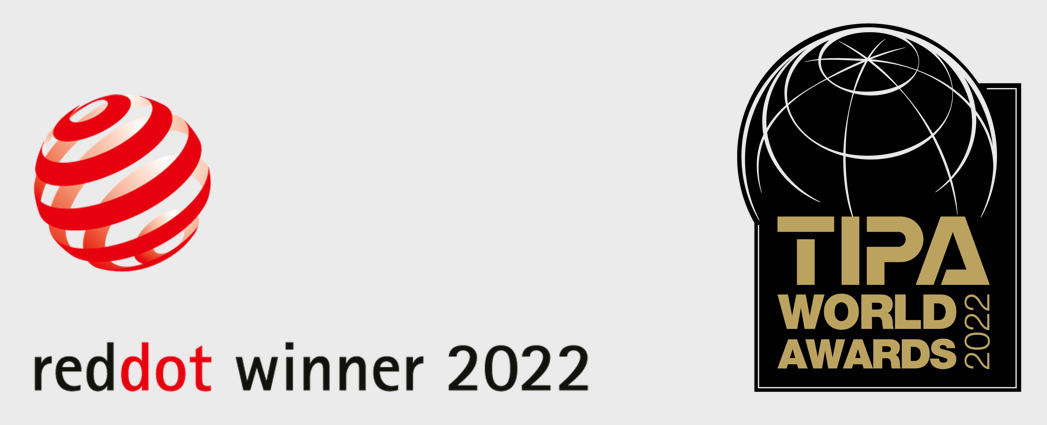
Skylum ist ein weltweit führendes Unternehmen für die kreative Bildbearbeitung und RAW-Entwicklung mit Sitz in der Ukraine und den USA und gilt als Vorreiter bei der Fotobearbeitung mit künstlicher Intelligenz. Als Hersteller der Fotosoftware Luminar Neo unterstützt Skylum kreative Fotografen und Bildbearbeiter im Hobbybereich wie professionellen Umfeld dabei, komplexe Ergebnisse in der Bildbearbeitung mit innovativen KI-Technologien und flexiblem Workflow einfach sowie zeitsparend zu erreichen. Bereichsübergreifend vereinfachen die Lösungen von Skylum die Arbeit von Fotografen und Bildbearbeitern. Skylum wurde bisher mit den Auszeichnungen Red Dot Award, Apple Best of Year, TIPA Award (zum 2. Mal) und EISA Award gewürdigt.






